La Red Social Labdoo: Como Funciona
Acerca del proyecto Labdoo
Labdoo es una red social diseñada desde cero para servir a una causa social. Nos gusta llamarla una red social de ayuda porque la meta no es ganar dinero, sino servir a una causa social. Como tal, Labdoo tiene varias propiedades:
- Es sin fines de lucro
- Es colaborativa
- Está totalmente distribuida a lo largo del mundo
- El código que ejecuta la red social es abierto y gratuito (GPLv3)
- Cualquiera puede participar
- Está diseñado para funcionar sin incurrir en emisiones de CO2 adicionales
- No requiere financiación para ejecutarse (a prueba de recesiones económicas)
- Está libre de cualquier tipo de anuncio o publididad
Como se indica, el código que ejecuta Labdoo está libremente disponible. De hecho, puede instalar una instancia de la red social Labdoo en su computadora local si lo desea; Puede copiar el código, modificarlo y mejorarlo. También puede utilizar partes del código para crear su propia red social si desea servir otras causas sociales. El código está disponible en https://github.com/Labdoo.
Este documento proporciona una descripción de las características implementadas por la red social Labdoo.
Siga el póster y aprenda cómo Labdoo trabaja de una manera divertida y visual
Hemos compuesto un cartel que describe algunas de las principales características de la plataforma Labdoo. Puede acceder a la última versión de este póster from this location. Tenga en cuenta que el póster no incluye todas las funciones disponibles en la plataforma. Para una descripción completa y detallada de todas las características, lea esta guía en su lugar. El póster sólo debe utilizarse para obtener una idea general de las cosas que puede hacer con la red social Labdoo para ayudar a distribuir laptops educativos en todo el mundo.
| Figura. El cartel de la Red Social Labdoo |
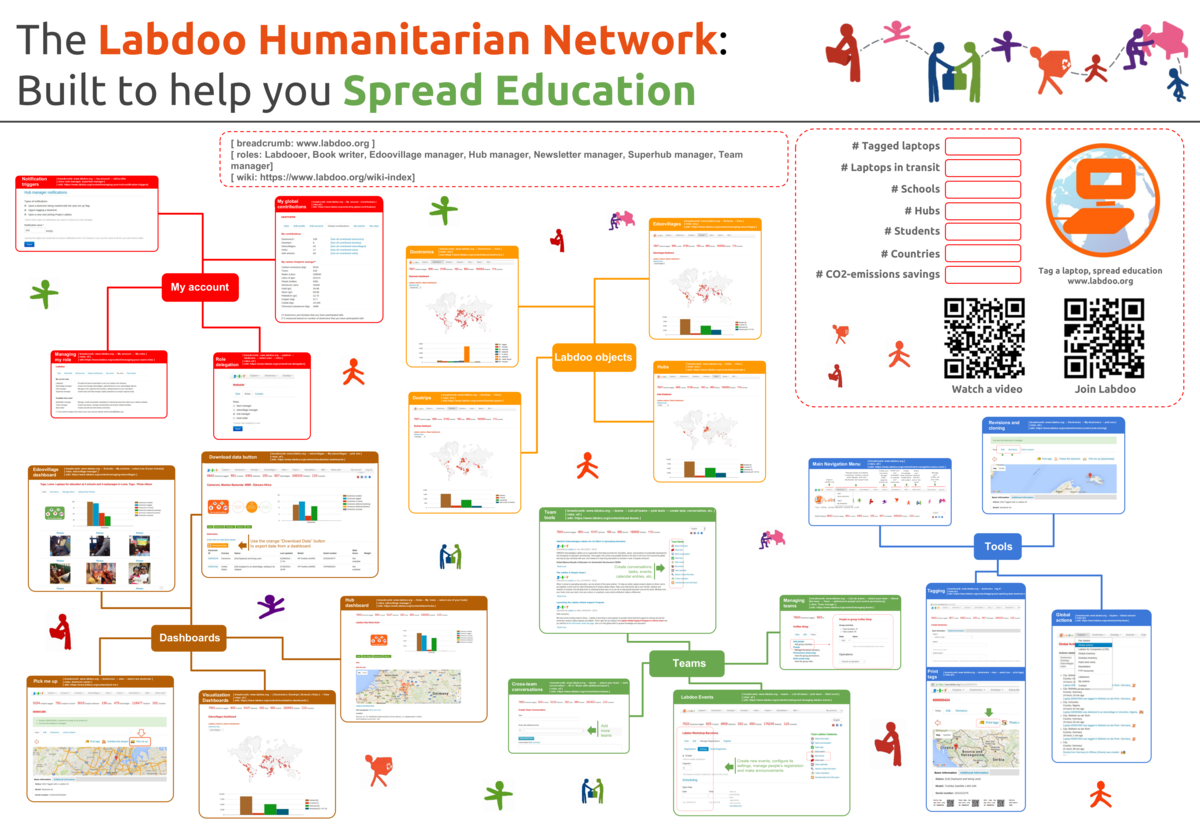
|
Código fuente y arquitectura
Labdoo se implementa principalmente en PhP y código JavaScript. El código fuente está libre y abiertamente disponible bajo la licencia GPLv3. Eso significa que puede descargar libremente el código, instalarlo en su computadora portátil, modificarlo y contribuir con sus mejoras de nuevo a la comunidad. El código está disponible como un repositorio git desde el siguiente enlace: https://github.com/Labdoo/Labdoo-2.0.
La versión actual de la plataforma Labdoo se basa en Drupal, un marco de administración de contenido libre y de código abierto distribuido bajo la Licencia Pública General GNU. Sus principales características se implementan utilizando módulos autónomos. Esto ayuda a mantener el proyecto modular, facilitando el proceso de gestión, mantenimiento y desarrollo colaborativo de la plataforma.
El código fuente Labdoo es desarrollado por ingenieros de software que aportan su tiempo de buena voluntad y como contribución a la causa social promovida por el proyecto. El equipo de desarrollo puede ser contactado al development@labdoo.org.
Los cinco objetos básicos
En su núcleo, la red social Labdoo se basa en cinco tipos de objetos: labdooers, dootronics, dootrips, edoovillages y hubs.
- Labdooers: Usuarios Labdoo
- Dootronics: Labdoo objetos. Los dispositivos reales (objetos) como computadoras portátiles, tabletas, etc. que se cargan con aplicaciones de educación y se despliegan en escuelas necesitadas.
- Dootrips: Labdoo viajes. Medios de transporte libres de CO2 utilizados para llevar ordenadores portátiles de un lugar a otro. Ejemplos de dootrips son viajes realizados por turistas, voluntarios de ONG (médicos e ingenieros sin fronteras, personal humanitario, etc.), estudiantes internacionales, empleados de corporaciones internacionales, etc.
- Edoovillages: Las escuelas que reciben dootronics como computadoras portátiles o tabletas cargadas con software educativo.
- Hubs: Mientras que todos pueden participar (desde casa, desde la escuela, desde el trabajo, etc.), los labdooers encuentran comúnmente útil organizarse localmente como grupos de voluntarios. Un concentrador es sólo eso, un grupo de laboratorios situados en una región dada que se reúnen para realizar tareas Labdoo.
| Figura. Labdoo objetos y su relación. |
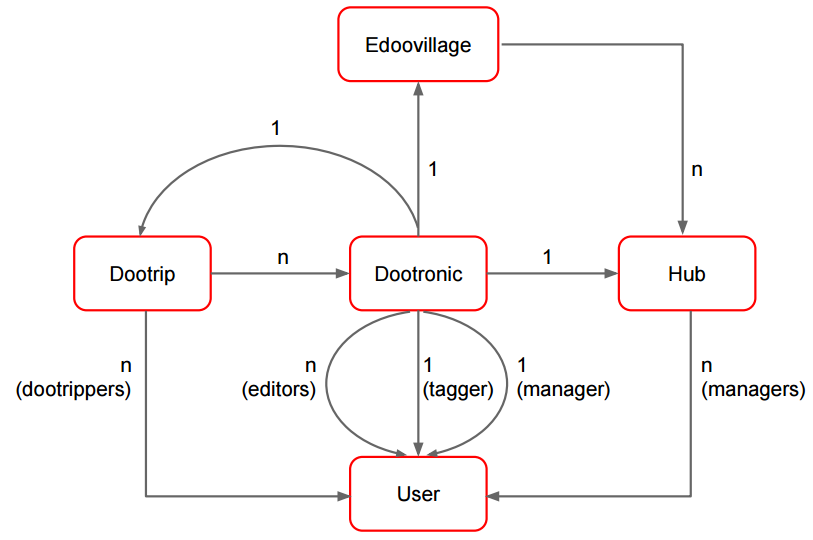
|
Cuentas de usuario de Labdoo
Los usuarios de Labdoo interactúan con la plataforma Labdoo utilizando su propia cuenta. Si todavía no ha creado una cuenta y le gustaría formar parte del Proyecto Labdoo para ayudar a difundir la educación en todo el mundo, por favor go to the registration page y diligencie los campos para crear su propia cuenta.
Una vez que haya creado su propia cuenta y haya iniciado sesión en el sistema Labdoo, podrá realizar tareas como marcar un portátil, registrar un nuevo viaje (lo llamamos 'dootrip'), comunicarse con otros laboratorios o escribir comentarios a Las diversas paredes del equipo, entre muchas otras tareas. Los tipos de tareas que son capaces de hacer dependen del rol que se le da al usuario. A continuación se enumeran los distintos tipos de roles que un usuario puede tener y las tareas permitidas para cada función:
-
Usuario anónimo: Corresponde a los usuarios que visitan labdoo.org sin iniciar sesión en una cuenta. Estos usuarios sólo pueden visualizar datos (dootronics, dootrips, escuelas, hubs) pero no pueden crear ningún objeto (como etiquetar un dootronic). Estos usuarios no pueden ver ninguna información de usuario tampoco.
Puede hacer: visualizar todos los objetos. -
Usuario autenticado: Corresponde al rol de usuario muy básico labdoo. Éste es el rol que un labdooer recibe por defecto cuando se registra por primera vez en el sistema. Este tipo de cuenta permite a los usuarios realizar todas las funciones básicas, como marcar las computadoras portátiles o registrar un dootrip.
Puede hacer: anonymous user plus etiquetar dootronics, create dootrips, register to teams, post conversations and tasks to teams. -
Administrador hub: Proporciona funciones adicionales para administrar concentradores, incluyendo la edición de su propia información de concentrador, la asignación de nuevos administradores a su concentrador o la carga de imágenes en el álbum de fotos de su concentrador. A menudo, cuando se asigna esta función, también se asigna al usuario el rol de gestor de edoovillage para que el gestor de concentradores también pueda crear y asignar nuevos edoovillages a la cuenta de concentrador.
Puede hacer: Usuario autenticado más manage hub, subir fotos al álbum del hub, crear edoovillages, configurar automáticamente alertas de notificaciones del hub. -
Administrador de edoovillage: Proporciona funciones adicionales para administrar edoovillages, incluyendo crear y editar edoovillages, asignar otros editores a edoovillages, o subir fotos a edoovillages álbumes de fotos.
Puede hacer: Usuario autenticado más administar edoovillage, subir fotos al álbum de su edoovillage. -
Administrador de boletines: Proporciona funciones adicionales para administrar, editar y publicar boletines de noticias.
Puede hacer: usuario autenticado más crear, editar, emitir y administrar boletines. -
Escritor wiki: Proporciona funciones adicionales para escribir nuevos documentos wiki. Esta función puede crear nuevas páginas wiki, editar las ya existentes y publicarlas o publicarlas.
Puede hacer: usuario autenticado más crear, editar y administrar entradas de wiki. -
Administrador de un equipo: Proporciona funciones adicionales para administrar los equipos de Labdoo, incluyendo la creación de nuevos equipos Labdoo, la administración de la parte de los usuarios de un equipo o la asignación de roles de administración de equipos a otros usuarios.
Puede hacer: usuario autenticado más crear, editar y administrar equipos Labdoo. -
Administrador de un superhub: proporciona funciones adicionales para crear nuevos concentradores y ayudar a administrar grandes regiones de Labdoo englobing múltiples hubs.
Puede hacer: usuario autenticado más crear hubs, create and edit superhub pages, administrar contactos de páginas regionales, assign roles to users, derechos para editar cualquier computador portátil.
Administración de las funciones del usuario
Puede comprobar los roles actuales asignados a su usuario yendo a "Mi cuenta" y luego haciendo clic en la pestaña "Mis roles".
Como se mencionó en la sección anterior, al crear su usuario por primera vez, se le asigna por defecto el rol de "usuario autenticado". Si necesita roles adicionales asignados a su usuario (por ejemplo, si desea convertirse en un "administrador de edoovillage" para crear sus propios edoovillages o si desea convertirse en un "escritor Wiki" para escribir libros como el que está leyendo ahora mismo) , Póngase en contacto con el equipo global de Labdoo en contact@labdoo.org.
Delegación de roles
Los administradores de superhub tienen la capacidad de asignar determinados roles a los usuarios. Esto ayuda a que la plataforma sea más sostenible ya que los gerentes pueden distribuir tareas delegando roles a otros. Por ejemplo, un usuario superhub puede asignar la función de "administrador de edoovillage" a un usuario para que el nuevo administrador de edoovillage pueda ayudar a administrar un nuevo proyecto edoovillage.
Si se le asigna la función de superhub, puede asignar nuevos roles a otros usuarios como se indica a continuación (asegúrese de haber iniciado sesión primero):
-
Ves a la página de cuenta de usuario de la persona (se puede acceder a una página de cuenta de usuario a través de la URL
https://www.labdoo.org/users/$USERNAME, donde $USERNAME es el nombre de usuario) - Verás una pestaña "Roles", haz clic en él.
- En la página "Roles", puedes asignar o eliminar roles a ese usuario.
| Figura. Para otorgar más roles a otro usuario, ves a la página de la cuenta de este usuario, haz clic en la pestaña "Roles" y selecciona los nuevos roles que deseas asignar a ese usuario. |

|
Encontrar y contactar a otros usuarios de Labdoo
A veces es posible que necesites enviar un mensaje a otro usuario de Labdoo para ayudar a coordinar alguna tarea pero no tienes su dirección de correo electrónico. O simplemente puede necesitar encontrar cómo un usuario está conectado con un dootronic, una escuela o un centro específico. En este caso, puede utilizar la plataforma Labdoo para comunicarse con ese usuario de la siguiente manera:
- Primero asegúrate de haber iniciado sesión en tu cuenta de Labdoo, de lo contrario no podrás conectarte con otros usuarios.
-
Todos los objetos Labdoo (dootronics, dootrips, edoovillages y hubs) están asociados con los usuarios a través de una variedad de campos. Por ejemplo, digamos que desea ponerse en contacto con un usuario que es el administrador de un dootronic (por ejemplo: https://www.labdoo.org/content/000004446). Vaya a la página dootronic y bajo el campo "Manager" verá el nombre de usuario de la persona que maneja ese dootronic (una vez más, asegúrese de haber iniciado sesión de lo contrario no verá este campo). Haga clic en ese nombre de usuario. Esto le llevará a la página de perfil de este usuario.
Alternativamente, también puede encontrar usuarios de Labdoo utilizando el 'Labdooers Dashboard'. Utilizando este panel, puede encontrar otros usuarios según el país, la ubicación o su nombre de usuario, entre otras opciones. Para aprender a utilizar el 'Labdooers Dashboard' para encontrar otro usuario, por favor lee esta página wiki. - Una vez que estés en la página de perfil del usuario, haz clic en la pestaña "Contacto", rellena el formulario y haz clic en "Enviar mensaje". Esto enviará un mensaje a la cuenta de correo electrónico de ese usuario. El usuario que reciba su mensaje podrá responderle también a través de su página de contacto de Labdoo. Alternativamente, también puede comprobar la contribución del usuario a la plataforma Labdoo haciendo clic en la pestaña "Contribuciones globales" o conociendo el perfil del usuario haciendo clic en la pestaña "Ver".
Mis contribuciones globales
Vaya a la página de su cuenta haciendo clic en el enlace "Mi cuenta" que encontrará en cualquier página de Labdoo (asegúrese de haber iniciado sesión). A continuación, haga clic en "Contribuciones globales". Esto le llevará a una página que resume todas las contribuciones globales que ha realizado utilizando la plataforma Labdoo, incluyendo la cantidad de ahorro de CO2 derivado de sus contribuciones. Para cada uno de sus artículos aportados, también encontrará enlaces a los cuadros de mandos correspondientes.
| Figura. Vista de la página de contribución global de un usuario. |

|
Escribir un mensaje a todos los administradores de hubs y edoovillages
De vez en cuando necesitamos enviar un mensaje a todos los gerentes de hub y / o edoovillage. Por ejemplo, cuando se hace un anuncio sobre una nueva plataforma o una nueva versión de las imágenes de software educativo Labdoo. Esto se puede hacer desde el equipo especial llamado "The Coffee Shop": https://www.labdoo.org/content/coffee-shop/activities
Para escribir un mensaje para llegar a todos los gerentes de hub y / o edoovillage, haga lo siguiente:
- Vaya al equipo de Coffee Shop: https://www.labdoo.org/content/coffee-shop/activities
- Haga clic en "Iniciar conversación"
- Escriba un mensaje como usted lo hace para cualquier otra conversación de equipo. Al final de la página, verá dos casillas de verificación: "Enviar a todos los gestores de concentrador" y "Enviar a todos los administradores de edoovillage". Seleccione cualquiera (o ambas) de estas casillas si desea que su mensaje sea transmitido a todos los administradores de hub / edoovillage.
Recuerde que esta es una característica poderosa, ya que le permite enviar un mensaje instantáneamente a todos los gestores de hub y edoovillage, así que por favor, utilícelo sabiamente y asegúrese de que su mensaje será de interés relevante para los gerentes.
| Figura. Las conversaciones en el equipo de cafetería tienen las opciones especiales que le permiten transmitir su mensaje a los gerentes de hub y edoovillage. |
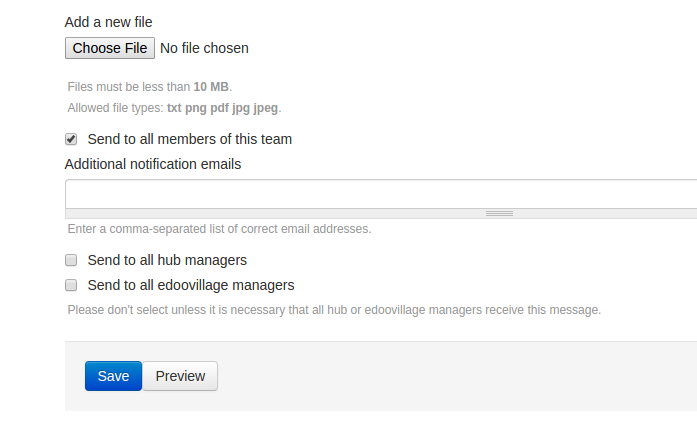
|
Acerca de los Dootronics (dispositivos donados)
En Labdoo, usamos la palabra dootronics (como en labdoo electronics) para referirnos a cualquier dispositivo elctrónico o computadora que pueda usarse con fines educativos. Un dootronic es por lo tanto cualquier computadora portátil, tableta, ebook o dispositivo de computadora en general que se pueda cargar con software educativo y ser transportado de manera sostenible a una escuela o comunidad necesitada. Nuestro requisito de hardware mínimo actual para un portátil donado es Pentium M CPU con al menos 756MB de RAM.
Los dootronics dentro de la red social Labdoo son rastreados usando una etiqueta única llamada Labdoo ID. Un ID de Labdoo consiste en un número único de 9 dígitos y un código QR único. El código QR apunta a la URL dootrónica y proporciona las funciones de trazabilidad y transparencia, permitiendo a los donantes y participantes conocer el estado de su dootronic contribuido.
| Figure. Each dootronic is tagged with a unique Labdoo ID such as the one in the illustration. |

|
El dootronics o dispositivo donado, debe seguir un conjunto de etapas desde el momento de su introducción en el sistema Labdoo, mientras son entregados a una escuela o llega a su etapa de reciclaje final en el que el portátil se desmonta en partes reutilizables. Estas etapas permiten a los participantes organizar cada tarea alrededor de cada dootrónic, de una manera ordenada y transparente.
Las posibles etapas que debe atravesar un dootronic son:
S0: Etiquetado con el ID de Labdoo
S1: Donado, esperando para pasar el control de calidad
S2: Aseguramiento de calidad aprobado
S3: Asignado a una escuela o edoovillage, esperando ser enviado
S4: Entregado y utilizado
S5: Esperando ser reciclado
S6: Reciclado
S7: (Implementado en una biblioteca escolar) Controlado
S8: (Implementado en una biblioteca escolar) Disponible
S9: Implementado pero fuera de uso
T1: En tránsito hacia edoovillage
T2: En tránsito hacia centro de reciclaje
L1: Dootronic perdido
Etiquetado y actualización del estado de un dootronic
Hay dos operaciones principales que se pueden hacer en un ordenador portátil: se puede "etiquetar" o se puede "actualizar". A continuación se describen cada una de estas dos operaciones:
- Para etiquetar un portátil, haga clic en el menú "Dootronics" que encontrará en la parte superior de esta página y luego click en la opción "Etiquetar!". (Asegúrate de haber iniciado sesión en tu cuenta de Labdoo para poder acceder a esta página). Rellena el formulario con tanta información sobre el portátil como puedas, y haz clic en "Guardar". Si está etiquetando la computadora portátil en nombre de otra persona, puede rellenar el campo "Avisos adicionales de correo electrónico" con la dirección de correo electrónico de esa persona para que pueda recibir actualizaciones de correo electrónico cada vez que el portátil cambie su estado a medida que avanza hacia la escuela o comunidad de destino.
- Después de guardar el formulario, es muy importante clickar en el link "Imprimir etiquetas", esto abrirá una nueva pantalla con las etiquetas. Imprime las etiquetas y no olvides adjuntarlas a la computadora portátil para asegurarte de que el dispositivo electrónico pueda ser correctamente rastreado y hacer seguimiento a su progreso hacia una escuela necesitada.
-
Para actualizar el estado de la computadora portátil, vaya a la página de la laptop y haga clic en "Editar". Actualiza el "Estado" y haz click en "Guardar". Recuerda que para ir a la página de un equipo o laptop, puedes usar la URL:
https://www.labdoo.org/laptop/LABDOO_ID. Por ejemplo, para ir a la computadora portátil 000002280, use esta URL https://www.labdoo.org/laptop/000002280.
| Figure. Para etiquetar un portátil, vaya a 'Dootronics' y haga clic en la opción de menú 'Etiquetar!'. |

|
Control de revisión y clonación
Los Dootronics proporcionan las funciones de control de revisión y clonación para ayudar a manejarlas eficientemente. Esto es lo que hacen estas características:
- Control de revisión. Esta característica le permite mantener un registro completo de todas las modificaciones realizadas en un dootronic. Esto tiene dos propósitos: (1) Permite a todos conocer la historia de esa computadora portátil o dispositivo electrónico (por qué estados ha pasado, en qué lugares ha estado, etc.) y (2) Permite deshacer cualquier cambio que se haya realizado por error.
- Clonación. Esta función le permite crear una copia del dootronic. Esto es útil para ahorrar tiempo al etiquetar varias computadoras portátiles que tienen especificaciones idénticas.
| Figure. Haga clic en las pestañas 'Revisions' o 'Clone content' para ver la lista de revisiones o para hacer una copia de un dootronic. |
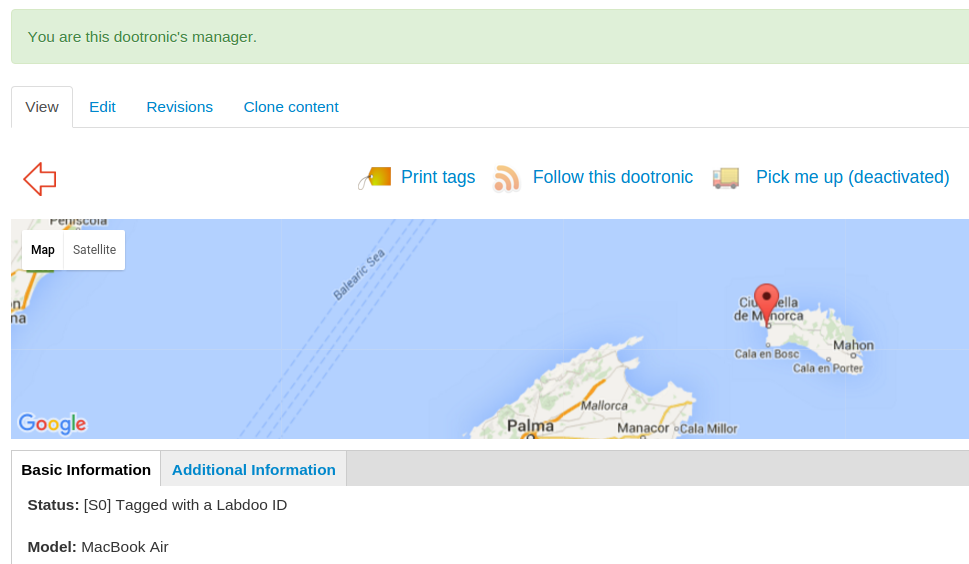
|
Permitir que otros usuarios ayuden a administrar nuestros Dootronics
A menudo necesitamos permitir a otros usuarios editar un dootronic que estamos administrando, para que puedan ayudar a actualizar el estado del dootronic a medida que progresa hacia una escuela. Para permitir que otro usuario edite un dootronic que gestionamos, debes hacer lo siguiente:
- Ve a la página dootronic y haz clic en la pestaña "Editar".
- Click en la pestaña "Información adicional".
- Diligencia el campo "Editores adicionales" con el nombre de usuario de la persona que desea otorgar derechos de edición en este dootronic. Haz clic en el botón "Guardar" al final y ya está.
| Figura. Permitir que otros usuarios modifiquen nuestra dootronics. |

|
¿Quién puede editar un Dootronic?
Cualquiera de las siguientes condiciones permitirá a un usuario editar un dootronic:
- El campo 'Administrador' en el dootronic está asignado al usuario.
- El portátil fue etiquetado originalmente bajo la cuenta del usuario.
- El usuario está en la lista de 'Editores adicionales' del dootronic.
- El usuario está administrando un concentrador que forma parte de la lista 'Source hub' del dootronic.
- El usuario gestiona el edoovillage asignado al dootronic bajo su campo 'Destino Edoovillage' (sólo para estados S3 o superiores).
Si necesita editar el estado de un dootronic pero no satisface ninguna de las condiciones anteriores, por favor póngase en contacto con labdoo en contact@labdoo.org.
La importancia de actualizar Dootronics tan pronto como sea posible
Labdoo es un proyecto humanitario, su objetivo es ayudar a difundir la educación tanto como sea posible mediante la entrega de computadoras portátiles cargados o dispositivos electrónicos cargados de contenido educativo. Para ello, se basa en las contribuciones hechas por muchas personas en todo el mundo, tanto en términos de portátiles físicos donados y un gran número de horas colectivas dedicadas por muchos voluntarios (personas que recogen portátiles no utilizados, desinfectar, viajar con ellos o simplemente Contar la historia de Labdoo). Es realmente importante que estas generosas contribuciones sean compatibles con una plataforma que sea precisa y refleje la información más actualizada porque todas las personas que están involucradas en cada mini misión merecen conocer las últimas noticias sobre ese esfuerzo y porque sin información actualizada Es difícil tomar decisiones eficientes.
Entonces, ¿cómo mantenemos la información en la plataforma Labdoo más actualizada para asegurar transparencia y agilidad? La respuesta es: a través de sus frecuentes actualizaciones. Por ejemplo, cada vez que se entrega una computadora portátil en una escuela, la base de datos debe ser actualizada (tanto al subir fotos nuevas como a cambiar el estado a "S4: Desplegar y utilizar") tan pronto como sea posible para que los donantes y todos los voluntarios que Formaban parte de esa mini misión puedan conocer el éxito de su trabajo. Pero no sólo eso, cada vez que se realiza una nueva acción que implica un cambio en el estado de cualquiera de los elementos Labdoo (dootronics, dootrips, edoovillages o hubs) es muy importante que actualicemos dicha información dentro de la plataforma Labdoo tan pronto como como sea posible, para mantener el sistema más actualizado.
Tenga en cuenta que se requirió el esfuerzo colectivo de muchas personas para traer un portátil a una escuela (horas para recoger, desinfectar y entregar un ordenador portátil) y actualizar la base de datos es sólo unos minutos de trabajo. Su aporte es de gran valor si realiza estas tareas de actualización de manera oportuna, para Labdoo la importancia del trabajo que usted hace cuando proporciona sus actualizaciones oportunas en la plataforma es invaluable. ¡Gracias por mantener el buen trabajo y por ayudar a hacer de Labdoo una herramienta sostenible, divertida y efectiva para difundir educación!
Trucos para ayudarle a encontrar dootronics
A veces es útil adjuntar una palabra clave o una etiqueta a un dootronic (dispositivo electrónico), para que sea fácil de encontrar. Por ejemplo, imagina que estás recibiendo 4 contribuciones de dootronics de una organización llamada "COOL" y te gustaría que sea fácil para ti encontrarlos o rastrearlos todos de una sola vez. Puedes lograr esto con sólo dos sencillos pasos:
- Al etiquetar una computadora portátil, en el campo "Información adicional" => "Notas adicionales", escriba la palabra "Contribución hecha por "COOL" o algo similar (en su propio idioma). Haga esto para todos los dootronics aportados por la 'COOL'.
-
Al hacer una búsqueda, ahora puede encontrar rápidamente todos los dootronics aportados por 'COOL' de dos formas diferentes:
- Desde el tablero de instrumentos dootronics escribiendo en el campo 'Free-Text Search', las palabras 'COOL': https://www.labdoo.org/content/dootronics-dashboard
- Desde el panel de control de Global Inventory escribiendo en el campo 'Buscar' las palabras 'COOL': https://www.labdoo.org/map?type%5B%5D=laptop
El menú de navegación principal (MNP)
El diseño del sistema Labdoo se controla a través del menú principal de navegación (MNP), situado en la parte superior de la página. El MNP está presente en todas las páginas y permite a los usuarios moverse rápidamente a los diversos recursos y herramientas. Una propiedad importante del MNP es que la disponibilidad de las diversas opciones depende del papel del usuario. Cuantas más funciones tenga un usuario, más opciones verá en el menú principal de navegación.
Dada su relevancia, los usuarios pueden encontrar en las pestañas de acceso MNP para cada uno de los cinco objetos básicos: dootronics, dootrips, edoovillages, hubs y las pestañas de cuenta de usuario. Además, el MNP contiene otras opciones de menú para ayudar a Labdooers a interactuar con la plataforma, tales como tableros de visualización, páginas wiki, boletines, foros parecidos a muros o operaciones de administración de equipos y proyectos, entre otros.
Figura. El menú de navegación principal (MNP) se encuentra en todas las páginas de Labdoo en la parte superior de la pantalla.
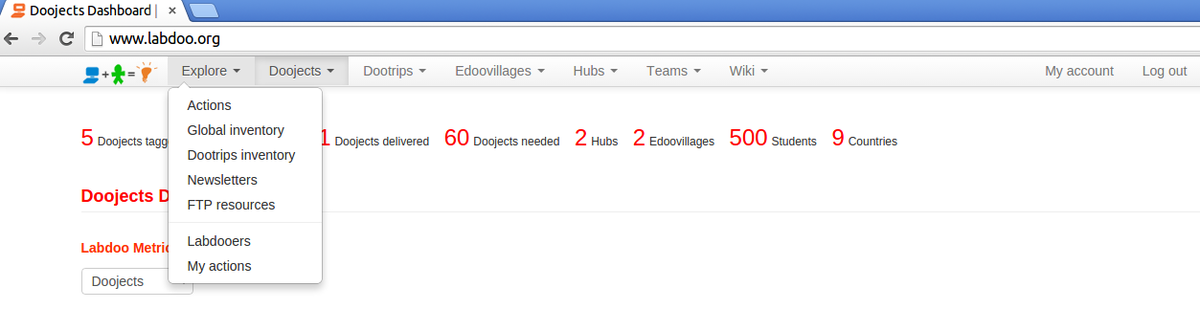
Tableros de visualización
El diseño de la red social Labdoo pone especial énfasis en proporcionar transparencia como uno de los mecanismos clave para facilitar la salud del sistema. Para permitir la transparencia, se implementan una serie de cuadros de mando que permiten a los usuarios conocer rápidamente el estado de los distintos objetos (dootronics, dootrips, hubs, edoovillages, etc.). Estos cuadros de mando dependen de una variedad de mecanismos, incluyendo mapas de geolocalización, gráficos de columnas o tablas dinámicamente configurables, por nombrar algunos. Para acceder a cada panel, vaya al menú de navegación principal en la parte superior de cada página y haga clic en uno de los cuatro objetos de Labdoo: Dootronics, Dootrips, Edoovillages o Hubs. A continuación, haga clic en "Ver" para ver el cuadro de mandos global para ese tipo de objeto.
Figura. Ejemplo de panel de visualización.
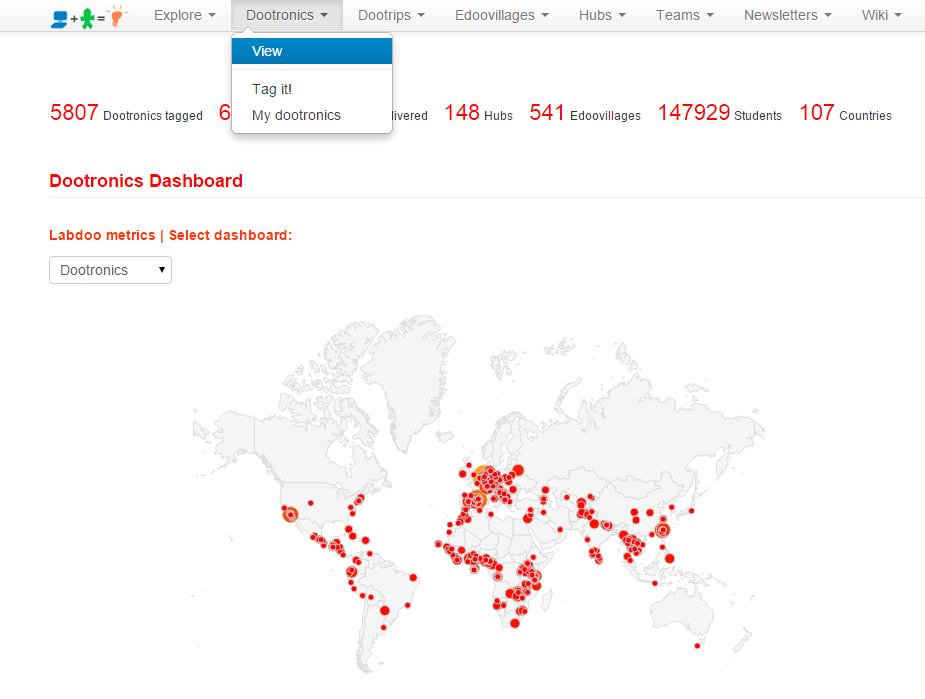
Caché optimizado para acelerar el tiempo de carga
Los cálculos que se deben ejecutar para visualizar cada panel son bastante intensivos desde el punto de vista computacional debido a la gran cantidad de datos globales que necesitan correlacionarse. Con el fin de acelerar la carga de cada panel y mejorar la experiencia del usuario, el motor Labdoo ejecuta un algoritmo de caché, que funciona mediante el cálculo de los cuadros de mando en el fondo una vez cada hora (esta frecuencia podría cambiar en el futuro, pero según nuestra experiencia este Ha funcionado bastante bien hasta ahora). Esto significa que algunos de estos cuadros de mandos pueden no mostrar la información más reciente algunas veces. Cualquier cambio realizado en el sistema Labdoo se reflejará en los cuadros de mando en el siguiente turno de la hora. Por ejemplo, si etiqueta un nuevo ordenador portátil a las 12:35 pm, los cuadros de mandos mostrarán el nuevo ordenador portátil a partir de la 1:00 pm.
Búsqueda en el interior de los tableros de visualización
1. Uso del campo "Búsqueda de texto libre"
Dentro de cada panel de visualización, encontrará varias herramientas para ayudarle a buscar, contar, geolocalizar y seguir el estado de cualquiera de los cuatro objetos principales de Labdoo (dootronics, dootrips, edoovillages y hubs). Estas herramientas incluyen un mapa de geolocalización para posicionar los objetos mostrados, un gráfico de columnas que proporciona métricas de conteo, un cuadro de búsqueda y un conjunto de opciones del menú desplegable para filtrar la búsqueda.
De especial interés es el cuadro de búsqueda "Free-Text Search", que le permite buscar objetos en prácticamente cualquiera de sus propiedades. Por ejemplo, puede buscar objetos en Labdoo ID, estado, país, edoovillage asignado, etc. Una característica útil es que puede realizar búsquedas filtradas automáticamente añadiendo un prefijo a su consulta. Por ejemplo, supongamos que en el panel dootronics desea encontrar el dispositivo que tiene ID de Labdoo igual a 000002358. Para ello, puede escribir en el cuadro de búsqueda id:000002358. O digamos que usted quiere encontrar todos los dootrips que tienen como país de destino Tanzania. Para ello, puede ir al tablero de instrumentos de dootrips y escribir en el cuadro de búsqueda dstcountry:tanzania. La lista de palabras clave especiales disponibles para cada uno de los cuatro paneles de visualización se presenta en la siguiente tabla.
Tabla. Lista de palabras clave disponibles para realizar búsquedas filtradas
| Dashboard | Search keys |
|---|---|
| Dootronics | id, hub, edoovillage, dootripid, status, notes, tagger, manager, emails, country, serialnumber, pickmeup, model, wh |
| Dootrips | title, capacity, numberdootrips, status, completed, srccountry, dstcountry, dootrippers, additionalinfo |
| Edoovillages | title, hub, needed, intransit, delivered, remaining, pcompleted, status, country, completed, open |
| Hubs | title, needed, intransit, delivered, remaining, neededshared, remainingshared, pcompleted, country |
2. Cómo crear vínculos URL de vistas específicas del panel de control
Por favor mira this page para obtener información sobre cómo generar URL de vistas de panel específicas mediante la opción "Ver paneles".
Cómo crear vínculos URL de vistas específicas del panel de control
Labdoo proporciona un conjunto de "Vista de Tableros" para los cuatro objetos principales (dootronics, dootrips, edoovillages y hubs). Estos cuadros de mandos proporcionan información con una especificidad más fina y son más interactivos a medida que los datos se proporcionan en tiempo real. Debido a esta funcionalidad adicional, estos cuadros de mandos no proporcionan una forma de generar automáticamente URL para vistas específicas. Sin embargo, se han implementado trucos especiales en estos cuadros de mando para que los usuarios puedan crear manualmente ese tipo de URL. El siguiente método se considera un poco más "avanzado", pero si intenta un par de ejemplos, verá que es fácil de usar y puede ser muy conveniente al generar URL para informar de su actividad.
Comencemos con un ejemplo. Digamos que desea generar una vista de todos los edoovillages ubicados en Tanzania que son gestionados por Labdoo Hub Rhein-Ruhr en Alemania situado en Marruecos (al igual que en el ejemplo anterior) utilizando el 'Edoovillage View Dashboard'. Para eso, vaya a 'Edoovillages' y haga clic en 'View'. A continuación, modifique la dirección URL de la manera siguiente:
https://www.labdoo.org/de/content/edoovillages-dashboard?c=tz&h=431
Al igual que en el ejemplo anterior, ahora puede cortar y pegar esta URL y enviarla a un amigo por correo electrónico o publicarla en la pared de su red social favorita.
En este ejemplo, observe cómo se crean los parámetros adicionales en la URL. El parámetro "c" significa "país" y se le asigna el valor de "tz", que es el código de país de Tanzania. Para conocer los códigos de otros países, puede utilizar la tabla en esta entrada de Wikipedia: https://en.wikipedia.org/wiki/ISO_3166-1_alpha-2. El parámetro «h» significa «hub» y se asigna el valor 431. Corresponde al identificador de concentrador del Labdoo Hub Rhein-Ruhr en Alemania. Este valor se puede encontrar en la página del concentrador (la lista completa de concentradores está disponible en https://www.labdoo.org/hubs) y por simple inspección de su URL. En este ejemplo, la URL de este concentrador es https://www.labdoo.org/hub?h=431, lo que indica que su id hub es realmente 431.
Hay cuatro palabras clave que puede utilizar en la vista "Dashboards":
'c': El código del país.
'h': El identificador del hub.
'e': El identificador de la edoovillage.
'u': El identificador del usuario.
YPuedes jugar con cualquiera de estos. Aquí hay otro ejemplo: seleccionar todos los dootronics que están relacionados con el usuario 201, que se encuentran actualmente en Kenia y que están asignados a edoovillage con el identificador 1457 corresponde a esta URL:
https://www.labdoo.org/content/dootronics-dashboard?u=201&c=ke&e=1457
Observe que esta técnica es aplicable a cualquiera de los cuatro 'View Dashboards': dootronics, dootrips, edoovillages y hubs.
El tablero de Labdooers
El objetivo del tablero de Labdooers es ayudar a Labdoo usuarios / voluntarios (Labdooers) a encontrar y comunicarse con otros Labdooers. Puede acceder al Tablero Labdooers haciendo clic en el menú desplegable "Explorar" en la parte superior de cada página y luego seleccionando la opción "Labdooers". Esto le llevará al tablero de Labdooers.
Figura. Ejemplo de Tablero Labdooers
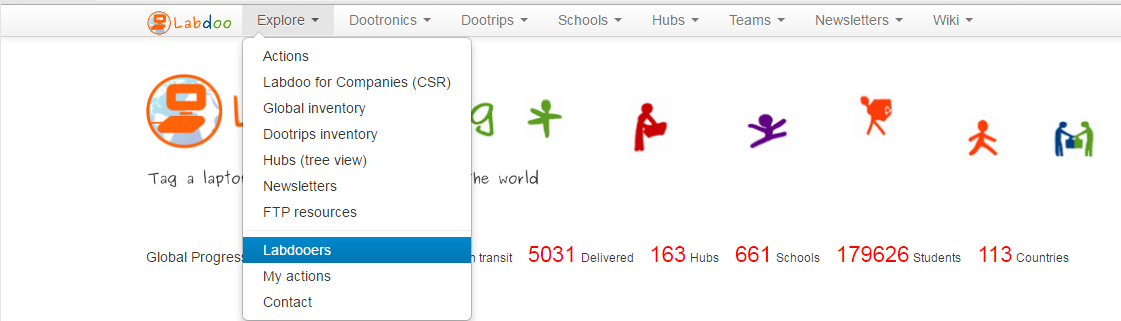
Hay dos maneras diferentes de buscar la información de Labdooers:
-
Método 1 - Uso de búsqueda de texto
Puede encontrar una lista de Labdooers y su información ingresando "Ciudad", "País" o "nombre de usuario". Puede rellenar más de un campo al mismo tiempo para restringir su búsqueda.Después de hacer clic en "Aplicar", una lista de Labdooers que califican la condición de búsqueda se enumeran abajo.
Figura. Ejemplo de búsqueda de texto
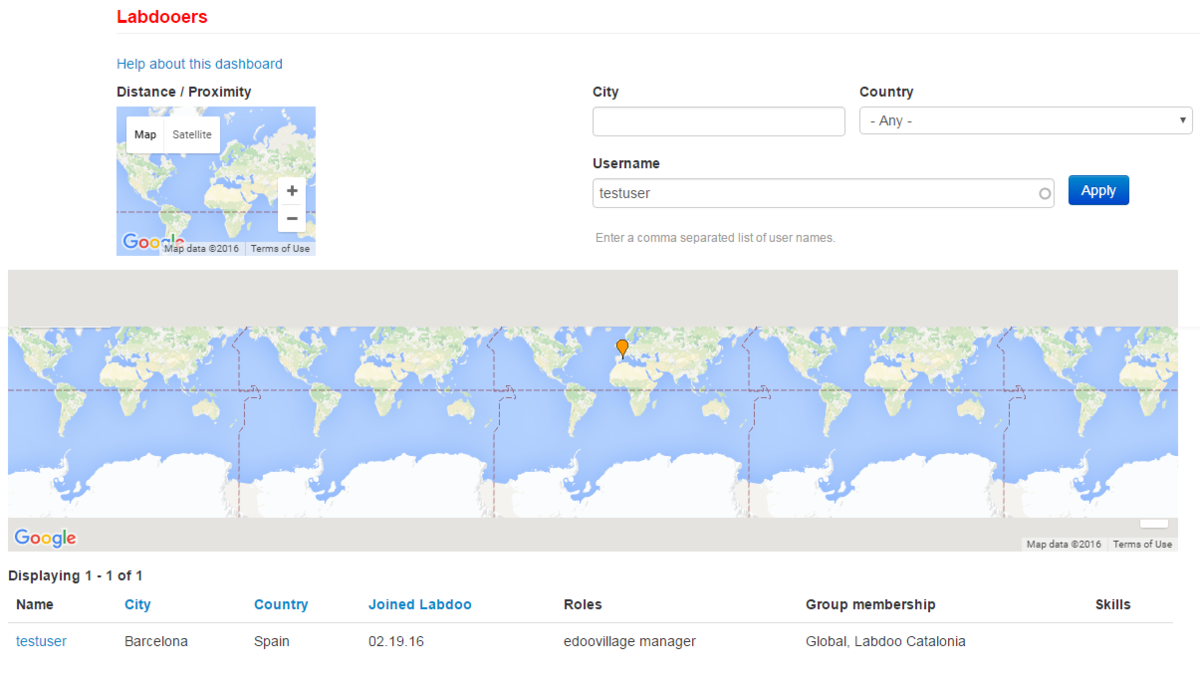
-
Método 2 - Uso de la búsqueda de ubicación de mapa
También puede hacer clic en el pequeño mapa que se proporciona en la parte superior de la página para encontrar usuarios según la ubicación (por ejemplo, los usuarios cerca de su o cerca de algún hub o edoovillage). Un indicador rojo aparecerá en el mapa. La "latitud" y la "longitud" también se llenarán una vez que se coloque el indicador. Puede mover el indicador y la "Latitud / Longitud" se actualizará en consecuencia.Después de colocar el indicador en su ubicación deseada, también debe rellenar el campo "Distancia" y proporcionar un rango de búsqueda. Una vez que la ubicación y la distancia se llenan, una lista de Labdooers que coincidan con los parámetros de búsqueda se enumeran a continuación.
Figura. Ejemplo de búsqueda por mapa.

Acerca de los Equipos
Labdoo Proporciona una herramienta de comunicación para ayudar a manejar labdooers sus propios proyectos y actividades en cooperación con los demás labdooers. Llamamos a esta función "Labdoo equipos". Cada equipo organiza en torno a un tema o tópico, y los usuarios pueden unirse a uno o varios equipos dependiendo de sus intereses.
Para acceder a la lista de equipos Labdoo, vaya a la ubicación del sitio "equipos" es el menú de la parte superior de cada página y seleccionar la opción Lista de todos los equipos ". Esto le llevará a this page. A continuación, puede hacer clic en cualquiera de los equipos de esa página.
Descripción general de los equipos
Dentro de cada equipo, verá en la columna derecha una lista de posibles acciones que puede realizar. Estas acciones incluyen:
- Ver el muro de ese equipo y participar en las discusiones existentes.
- Comenzar una nueva conversación.
- Crear una tarea y asignarla a uno mismo o a algún otro usuario de su equipo.
- Cree un evento en un calendario (por ejemplo, un ejemplo típico de evento es un evento de saneamiento de portátiles).
- Ver el calendario de eventos en ese equipo.
- Hacer búsquedas dentro del equipo.
- Suscribirse y des suscribirse de ese equipo.
| Figura. La página de equipos le permite gestionar sus propias actividades de proyecto y colaborar con otros equpios o hubs. |
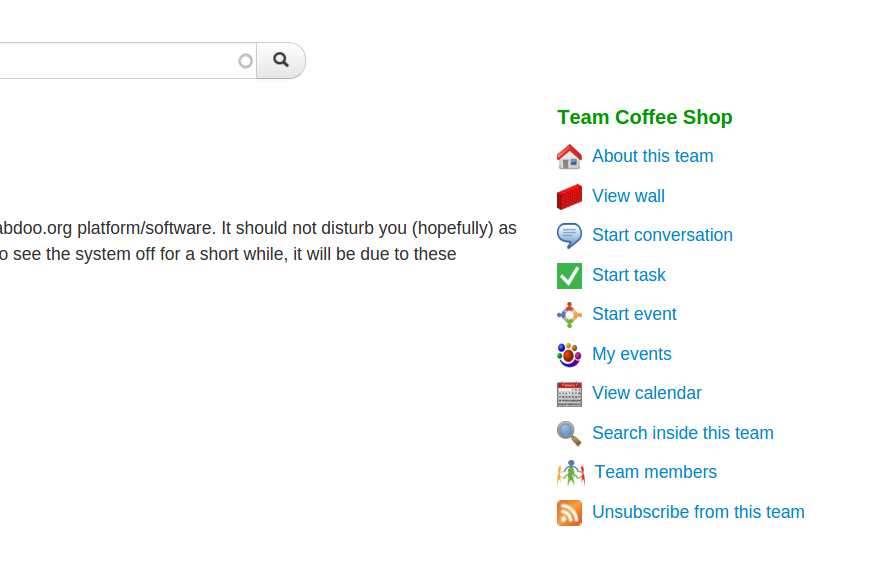
|
Gestión de los Equipos
Si su cuenta de Labdoo ha asignado la función de 'administrador de equipo', podrá configurar y administrar los equipos que cree.
Para administrar un equipo que ha creado, haga lo siguiente:
1. Vaya a la página principal de ese equipo. Verá tres pestañas: 'Ver', 'Editar' y 'Equipo'. Haga clic en la pestaña "Equipo".
2. En esa página, verá varias opciones para ayudar a administrar su equipo, como se ilustra en la siguiente figura.
| Figura. Vaya a la página principal del equipo y haga clic en la pestaña "Equipo" para acceder a la siguiente página de administración. |
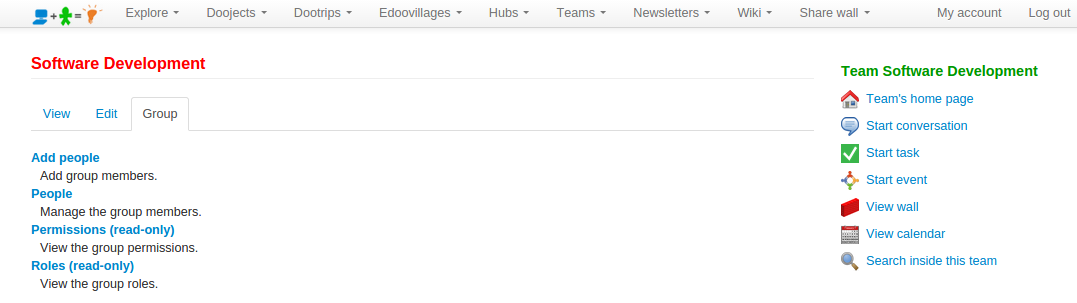
|
3. Por ejemplo, para ver la lista de usuarios actualmente en su equipo, haga clic en "Personas". Para agregar usuarios a su equipo, haga clic en "Añadir personas". Observe también que dependiendo de su función, algunos de los ajustes pueden ser de sólo lectura.
| Figura. Puede agregar usuarios a su equipo haciendo clic en "Añadir personas" que le llevará a la siguiente página. |

|
Creación y administración de eventos Labdoo
Como parte de un equipo, usted será capaz de crear sus propios eventos de la comunidad. Los eventos son actividades organizadas localmente que permiten a Labdooers reunirse y realizar actividades grupales. Estos son ejemplos de eventos que podría crear:
- Organizar un taller de saneamiento portátil para limpiar los ordenadores portátiles o dispositivos electrónicos y cargarlos con el software educativo.
- Organizar un evento para recolectar computadoras portátiles o dispositivos electrónicos no utilizados de su comunidad local.
- Organizar su propia Conferencia de Labdoo (normalmente se organizan una vez al año en ciertas ciudades del mundo).
- Sea creativo, puede crear sus eventos para prácticamente cualquier actividad (desde pequeñas reuniones hasta talleres o conferencias más grandes) que requieren reunir a la gente en torno a los temas de difusión de la educación y hacer de nuestro planeta un lugar más sostenible.
La función "Eventos Labdoo" le permite crear y gestionar sus propios eventos dentro de la plataforma Labdoo. Proporciona funciones como la creación del evento, anunciando el evento a su comunidad, permitiendo que las personas se registren en su evento para que pueda rastrear el conteo de cabezas, administrar sus calendarios de eventos o enviar mensajes a sus usuarios registrados para mantenerlos actualizados. Detalles del evento, entre otras funciones.
Para crear un evento, siga los siguientes pasos simples:
- Haga clic en el menú "Equipos" que se encuentra en la parte superior de cada página de Labdoo y seleccione "Listar todos los equipos". Esto le mostrará la lista de todos los equipos de Labdoo. A continuación, seleccione el equipo más adecuado donde desea crear su evento de acuerdo con el tema de su evento.
- Una vez que se encuentre en la página de su equipo seleccionado, encontrará un conjunto de iconos en el lado derecho (nota: asegúrese primero de que está suscrito a este equipo haciendo clic en el icono "Suscribirse a este equipo", ya que sólo puede Crear eventos para los equipos a los que está suscrito). Haga clic en el icono 'Iniciar evento'. Esto abrirá un formulario para crear su evento. Introduzca el 'Título' de su evento, una 'Descripción', las 'Fechas' y 'Ubicación' del evento, una imagen opcional (por ejemplo, el folleto del evento) y seleccione si desea anunciar automáticamente este evento a todos los miembros Del equipo a través de la opción 'Enviar a todos los miembros de este equipo'.
- En el campo 'Registro', seleccione la opción 'Habilitar registro de eventos' si desea habilitar el formulario de registro. Esto le permitirá administrar el registro de labdooers en este evento, así como enviarle notificaciones de correo electrónico relacionadas con eventos.
- Click en 'Guardar'.
Su evento ya está creado. Ahora puede compartirlo haciendo clic en los botones de la red social que encontrará en su página de eventos (para Google+, Facebook, Twitter o cualquiera de sus plataformas favoritas) o también puede copiar la URL del nuevo evento y compartirlo.
Si habilitó la opción 'Habilitar registro de eventos', se le permitirá gestionar los registros de su evento. En ese caso, la página de su evento tendrá dos pestañas adicionales: 'Administrar registros' y 'Registrar', como se muestra en la siguiente imagen:
| Figura. Ejemplo de evento. Si ha habilitado la opción "Habilitar registro de eventos", su evento incluirá dos pestañas más: "Administrar registros" y "Registrar". |
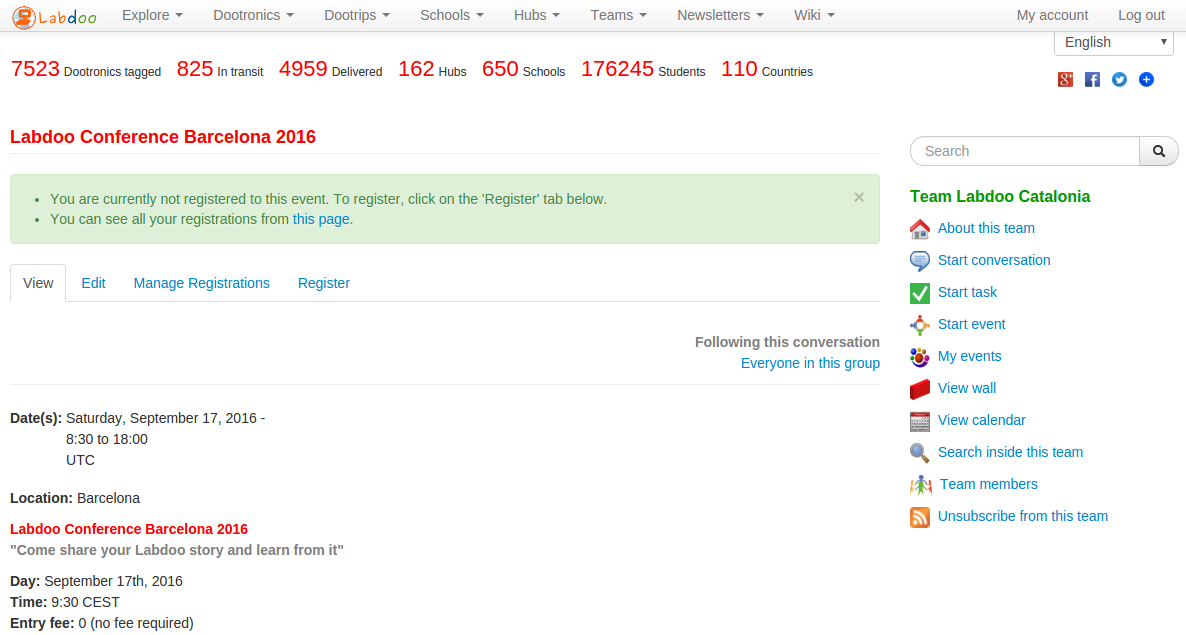
|
Al hacer clic en la pestaña "Registrar", Usted podrá inscribirse en el evento. Otros usuarios de Labdoo verán esta pestaña para registrarse también. Al compartir su evento, debe proporcionar la URL de esta página de eventos para que los usuarios puedan registrarse haciendo clic en la pestaña "Registrarse". Tenga en cuenta que la pestaña "Registro" también está disponible para los usuarios que no tienen una cuenta de Labdoo, permitiendo que estos usuarios se registren en sus eventos usando su dirección de correo electrónico.
Al hacer clic en la pestaña "Administrar registros", Ingresará un submenú con opciones para configurar sus registros de eventos, para ver la lista actual de registrantes y para enviar los anuncios de correo electrónico de los registrantes, entre otras funciones (esta pestaña sólo está visible para el administrador de eventos). ¡Todas estas funciones están diseñadas para asegurar que ejecute un evento exitoso!
Esperamos que este texto le ayude a entender cómo puede crear y administrar eventos de Labdoo. Como siempre, si tiene más preguntas, no dude en escribirlas en el Labdoo Global Support Team Wall Y algunos Labdooer le ayudarán a resolverlos. Felíz agrupación.
Publicar una conversación en un equipo
Para enviar un mensaje en el muro de un equipo, haga lo siguiente:
- Primero asegúrate de tener una cuenta de Labdoo. Si no tiene una cuenta de Labdoo, puede crearla accediendo a este enlace: https://www.labdoo.org/user/register. Después de haber creado su cuenta de Labdoo, inicie sesión y siga al siguiente paso.
- Ir a la lista de equipos: https://www.labdoo.org/teams
- Seleccione el equipo al que desea enviar su mensaje. Por ejemplo, si desea enviar un mensaje al equipo de la cafetería, haga clic en "Coffe Shop" team link.
- Haga clic en "Suscribirse a este equipo" y aceptar la suscripción.
- Haga clic en "Iniciar conversación". Esto le llevará a una página donde puede escribir su mensaje y publicarlo. Haga clic en "Guardar", su mensaje ya está publicado y transmitido por correo electrónico a todos los miembros de ese equipo. También recibirá por correo electrónico una copia de su propio mensaje. Revise de vez en cuando su correo electrónico y la pared para ver si alguien sigue con una respuesta.
Actualizaciones de actividades
Para que todos los usuarios (visitantes, usuarios registrados, participantes, receptores de tecnología, donantes, etc.) puedan tener un buen sentido de las actividades realizadas en la red Labdoo, el sistema proporciona varios tipos de actualizaciones. Estas actualizaciones muestran tanto información en tiempo real de las actividades que se llevan a cabo como datos históricos de todas las actividades pasadas. También se pueden buscar y filtrar las actualizaciones de actividades (por ejemplo, puede especificar que solo se muestren las actividades realizadas por usted).
La función principal del feed o actualización de actividades es ayudar a mejorar la transparencia del sistema Labdoo en todo momento para preservar el estado saludable de la plataforma.
| Figura. Haga clic en "Explorar" - "Acciones globales" para ver un feed de actividades de todas las acciones que se llevan a cabo en la red Labdoo. |

|
Cómo traducir la red social Labdoo
Uno de los objetivos de Labdoo es romper las barreras para que la educación pueda llegar a todas las regiones del mundo. Una clave para superar estas barreras es la capacidad de comunicar y coordinar nuestras acciones en el mayor número de idiomas posible. Cuantos más idiomas apoyemos, más personas podrán contribuir y beneficiarse, permitiendo un camino de crecimiento orgánico más equilibrado y sostenible. Para ello, la red social Labdoo expone una interfaz para facilitar el proceso de traducción del mismo sistema Labdoo. Esto permite que cualquier persona participe en el proceso de ayudar a traducir la plataforma a otro idioma.
El sistema de traducción se basa en el concepto de 'plantillas'. Para traducir la totalidad de la plataforma Labdoo, es necesario traducir dos tipos de plantillas:
- Plantillas de correo electrónico (.email). Las plantillas de correo electrónico corresponden a las notificaciones automáticas de correo electrónico que el sistema Labdoo envía a los usuarios cuando se producen ciertas acciones. Por ejemplo, cuando se entrega una computadora portátil a una escuela, el usuario que aportó esa computadora portátil recibe una notificación automática por correo electrónico en el idioma preferido de ese usuario.
- Plantillas de objetos portátiles (.po). Esto corresponde a las oraciones y palabras reales que aparecen en la red social Labdoo, en todos los cuadros de mando de visualización, interfaces de usuario, formularios, etc.
Si desea contribuir al proyecto Labdoo ayudando a traducir la plataforma a otro idioma, puede hacerlo siguiendo las siguientes instrucciones.
1. Traducción de plantillas de correo electrónico (.email).
- Ir a https://github.com/Labdoo/Labdoo/blob/master/translations/email-files/la...
- Haga clic derecho en el botón "Raw", seleccione la opción "Guardar enlace como" y descargar el archivo en su computadora local.
- Descomprima el archivo usando su aplicación de descompresión favorita. Esto extraerá varios archivos.
- Para cada archivo extraído, ábralo usando un editor de texto y traducirlo a su idioma.
- Guarde el archivo utilizando el mismo nombre de archivo pero cambiando su sufijo para que refleje el idioma al que está traduciendo. Por ejemplo, si está traduciendo al japonés el archivo 'dootrip_added_body-en.email', cambie el nombre del archivo traducido a 'dootrip_added_body-japanese.email'.
- Repita los pasos anteriores para todos los archivos extraídos.
2.Traducción de plantillas de objetos portátiles (.po).
- Ir a https://github.com/Labdoo/Labdoo/blob/master/translations/po-files/templ...
- Haga clic derecho en el botón "Raw", seleccione la opción "Guardar enlace como" y descargar el archivo en su computadora local.
- Descomprima el archivo usando su aplicación de descompresión favorita. Esto extraerá varios archivos.
- Para cada archivo extraído, ábralo usando un editor de texto. Para traducir el archivo, busque todas las ocurrencias de la palabra clave '' '' 'e incluya en la cita la traducción de las palabras en inglés encontradas en el campo' msgid '.
- Guarde el archivo utilizando el mismo nombre de archivo pero cambiando su sufijo para que refleje el idioma al que está traduciendo. Por ejemplo, si está traduciendo al japonés el archivo 'fields-en.po', cambie el nombre del archivo traducido a 'fields-japanese.po'.
- Repita los pasos anteriores para todos los archivos extraídos.
Dónde enviar los archivos traducidos
Una vez que haya terminado con sus traducciones, envíe los archivos traducidos a la dirección de correo electrónico project-labdoo@labdoo.org suando como asunto ‘Labdoo.org translation files’.
¿Qué hay de traducir documentos en el wiki?
Los dos tipos de traducciones anteriores (archivos .po y .email) le permitirán traducir la totalidad de la plataforma Labdoo, excepto el contenido del sistema wiki. Esto se debe a que el contenido de wiki de Laboo tiene su propio mecanismo de traducción en línea para permitir a los editores de wiki trabajar por su cuenta, proporcionando más flexibilidad y ayudando a optimizar el flujo de trabajo global de escritura y traducción de libros wiki. Si desea traducir una página o un libro de wiki, consulte directamente el Sección de traducción del capítulo wiki.
Labdoo Wiki
La plataforma Labdoo permite a los usuarios crear sus propias páginas wiki. Para ello, su usuario tendrá que tener el papel de "escritor de libros". Si no tiene este papel asignado y desea escribir páginas wiki, envíe un correo electrónico a contact@labdoo.org. (Puede comprobar los roles actuales asignados a su usuario en "Mi cuenta" y, a continuación, en la pestaña Mis roles.)
Cuándo usar páginas wiki
La plataforma Labdoo se basa en el concepto de páginas wiki para permitir a los usuarios compartir conocimientos y mejores prácticas. Estas son algunas de las situaciones más comunes en las que querrás crear una página wiki:
- Un manual para describir un proceso determinado. Por ejemplo, el manual sobre cómo desinfectar un ordenador portátil o el manual sobre cómo utilizar la red social Labdoo (como esta sección) se escriben usando páginas wiki.
- Una guía para describir una aplicación de software de educación determinada. Por ejemplo, puede utilizar páginas wiki para describir una aplicación dentro del paquete de software de Edubuntu.
- Una página dentro de la red social Labdoo que requiere algún nivel de detalle de la descripción. Por ejemplo, la página "Acerca de Labdoo" o las páginas "Valores Labdoo" se escriben utilizando este sistema wiki.
- Traducciones de cualquier página wiki existente. Uno de los objetivos de Labdoo es ser lo más global posible. Esto implica proporcionar contenido en el mayor número de idiomas posible. Por lo tanto, otra situación en la que deseará crear una página wiki es la necesidad de traducir una página o libro de wiki existente.
Cómo crear páginas wiki
Para crear una página wiki, siga los siguientes pasos:
- Haga clic en la pestaña "Wiki" y seleccione "Añadir nuevo contenido".
- En el formulario wiki, rellene las siguientes secciones:
- Título.Si la página que está creando es la primera página de un libro, este campo corresponde al título del libro. Si la página es una sección de un libro, este campo corresponde al título de la sección.
- Lenguaje. Elija el idioma que está utilizando para escribir esta página wiki.
- ¿Es esta página parte de un libro original?. En este campo, si está traduciendo una página de otra página wiki original, seleccione "Es una traducción". De lo contrario, seleccione "Es el original". Si selecciona "Es una traducción", aparecerá un nuevo campo pidiendo el libro original. En este campo, seleccione el libro del que está traduciendo la página wiki.
- Cuerpo. Escribe aquí el cuerpo real de tu página wiki. El sistema wiki admite un conjunto simplificado de etiquetas HTML que permite a los escritores dar formato a su texto (por ejemplo, negrita, cursiva, viñetas, etc.). Para una descripción de estos metatags, vea la sección Special HTML tags.
- Esquema del libro. En el campo "Libro", si se trata de un libro nuevo, seleccione "crear un nuevo libro". De lo contrario, si su nueva página corresponde a una sección o capítulo de un libro, seleccione el libro al que pertenece de la lista. En este último caso, en el campo "Elemento principal", seleccione la sección principal existente a la que desea adjuntar la nueva página como una página secundaria.
Etiquetas HTML especiales
La sección de cuerpo de una página wiki permite a los escritores utilizar una forma simplificada de etiquetas HTML para ayudarles a formar su contenido. Mientras la página 'Compose tips' (Se proporciona un enlace a esta página en la parte inferior del campo "cuerpo" en cada formulario wiki) proporciona una descripción detallada de cada una de las etiquetas HTML soportadas por el sistema wiki de Labdoo, en esta sección proporcionamos información adicional para algunos de los Etiquetas que son un poco más avanzadas.
Inserción de imágenes
Como se explica en el 'Compose tips', Puede insertar una imagen usando la <img> etiqueta. Por ejemplo la siguiente etiqueta:
<img src="/profiles/labdoo/files/pictures/laptop.png" width="50"/>
Genera esta imagen:

Para cargar la imagen real, siga los siguientes pasos:
- Haga clic en "Mi cuenta" para ir a su cuenta.
- Haga clic en la pestaña "Explorador de archivos". (Si no ve esta pestaña, es porque no tiene suficientes permisos. Envíe un correo electrónico a contact@labdoo.org para obtener los permisos actualizados.)
- Verá un árbol de directorios del sistema de archivos. A continuación, asegúrese de seleccionar la carpeta 'contenido', ya que es la carpeta utilizada para cargar imágenes para contenido wiki. Tenga en cuenta que si selecciona una carpeta fuera de "contenido", es posible que su imagen no se muestre correctamente en futuras versiones de la plataforma Labdoo. Como opción, también puede crear un nuevo directorio dentro de "contenido" haciendo clic en la pestaña "Directorio" y seleccione esa nueva carpeta como el lugar donde cargue su imagen. Una regla general es que cada nuevo libro wiki debe tener su propio directorio bajo la carpeta 'contenido'.
- Haga clic en "Subir" para completar la carga de su imagen.
- Haga doble clic en la imagen que acaba de cargar. Esto le llevará a la nueva página de la imagen en una nueva página del navegador. Ahora puede copiar la URL de esta página de imagen desde su navegador. Utilice esta URL en la "src=" field of your <img> tag.
| Figura. A través de la interfaz de gestión de archivos, puede cargar imágenes y archivos. Si agrega imágenes para el wiki, asegúrese de cargar su contenido dentro de la carpeta 'contenido'. Dentro de la carpeta 'contenido', también se recomienda crear más carpetas para ayudarle a organizar más sus imágenes y archivos, mientras reutiliza las carpetas existentes si el contenido pertenece a la misma categoría. |
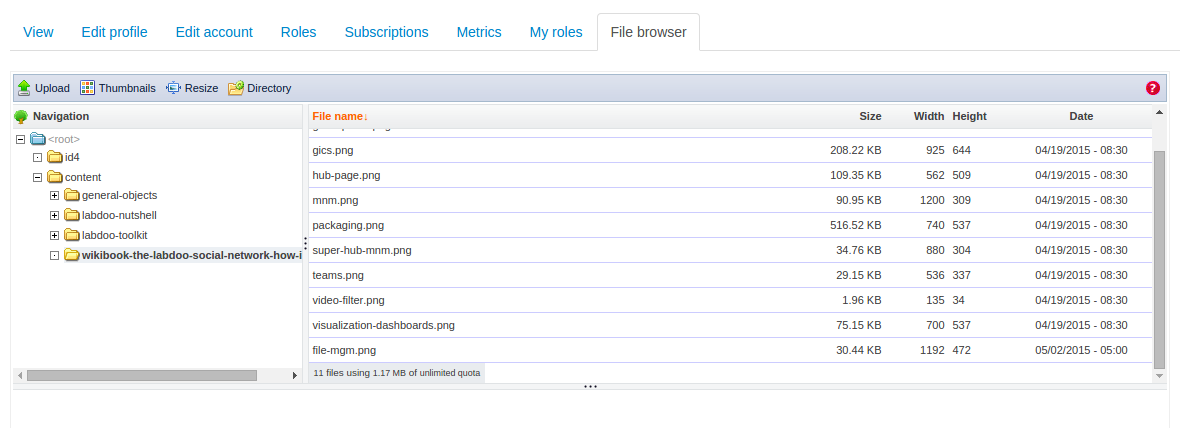
|
Cómo formatear figuras en tu página wiki
Si desea insertar una imagen en su texto, siga el siguiente formato:
- Agrega una <hr> etiqueta antes y después de su imagen para mostrar una línea de separación.
- Añadir una leyenda "Figura" dentro <em> etiquetas en la parte superior de la imagen.
- Añadir tanto la leyenda de la figura y la figura misma dentro de una tabla <table> centro alineado.
Aquí hay un ejemplo:
<hr/>
<table align="center">
<tr><td>
<em> Figure. This is the Labdoo logo.</em>
</td></tr>
<tr><td>
<img src="/profiles/labdoo/files/pictures/laptop.png" width="50"/>
</td></tr>
</table>
<hr/>
Que se muestra como sigue:
| Figura. Este es el logotipo de Labdoo. |

|
Inserción de vídeos
Puede insertar vídeos con la siguiente simple etiqueta:
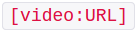
Por ejemplo:
[video:https://www.youtube.com/watch?v=Gpo-7GjFydw]
Para una buena descripción de cómo insertar vídeos, consulte directamente el 'Compose tips' en la sección "Filtro de vídeo".
Creación de vínculos internos
Si necesita crear un enlace a una página que viva dentro de www.labdoo.org (por ejemplo, un enlace a otra página wiki), es importante utilizar rutas relativas que comiencen con la cadena ../. Por ejemplo, si desea crear un enlace a esta página wiki, siga este ejemplo:
<a href="../content/creating-internal-links">An example link to this wiki page</a>
Lo que genera este enlace:
Un ejemplo de enlace a esta página wiki
Usando la cadena ../ en frente de sus enlaces internos sirve dos objetivos:
- Genera una ruta relativa, de modo que el enlace se puede utilizar independientemente de la ruta de base de URL (esto es útil, por ejemplo, en el modo de desarrollo o al clonar el wiki a otros hosts)
- Permite que el enlace funcione independientemente del idioma seleccionado por el usuario. (Puede probar esta función cambiando el idioma de esta página y luego haciendo clic en el enlace, debería llevarlo a esta misma página mientras preserva el idioma seleccionado).
Traducciones wiki
El objetivo de Labdoo es romper las barreras, para que la educación pueda llegar a todas las regiones del mundo. Una clave para superar estas barreras es la capacidad de escribir documentos no sólo en un idioma, sino en el mayor número posible. Para ello, el sistema wiki de Labdoo proporciona unas sencillas funciones que facilitan la traducción de cualquier wiki doc en cualquier otro idioma. Si encuentra una página o un libro de wiki relevante que no esté disponible en su idioma, le recomendamos que tome medidas y comience una traducción por su cuenta.
Estos son los pasos para traducir una página o un libro de wiki:
- Vaya a la pestaña 'Wiki' y seleccione 'Añadir nuevo contenido'. (Su cuenta debe tener el rol de 'escritor de libros' para que este enlace se active.Si no tiene ese rol activado, envíe un correo electrónico a contact@labdoo.org solicitando ese rol. Funciones asignadas a su cuenta en "Mi cuenta" y luego en la pestaña Mis roles.
- Introduzca el título traducido de la página wiki o libro que está traduciendo.
- En el campo 'Idioma', seleccione el idioma al que está traduciendo. Si su idioma no aparece en la lista, envíe un correo electrónico a contact@labdoo.org para que pueda ser agregado.
- Seleccione la opción 'Es una traducción'.
- En el campo 'Libro original', seleccione la página o libro original que está traduciendo.
- En el campo "cuerpo", traducir el cuerpo original. Puede simplificar aquí para copiar y pegar el campo 'cuerpo' de la página original en este campo porque de esta manera podrá volver a utilizar todas las etiquetas HTML. Para ello, en una pestaña de navegador independiente, vaya a la página original que está traduciendo, haga clic en "Editar" (como editor de wiki, tendrá acceso a la pestaña "Editar"), copie el campo "cuerpo" Desde allí y pegarlo en el campo traducido 'cuerpo'. A continuación, puede intercambiar las palabras y oraciones del idioma de origen al idioma de destino sin alterar las etiquetas HTML.
- Al igual que cualquier otro libro, en el campo 'Libro', seleccione 'Crear un nuevo libro' si esta es la primera página que está traduciendo, o seleccione el título del libro de traducción si no es así.
- Seleccione también el 'Elemento principal' apropiadamente.
Publicar y cancelar la publicación
Es importante no hacer pública una página wiki hasta que su texto haya sido revisado y corregido cuidadosamente de cualquier error ortográfico y gramatical. Esto es para asegurar que todo el contenido cumple con un estándar mínimo de calidad.
Para lograr esto, cada página wiki tiene una etiqueta en su parte superior llamada "Publicar / Cancelar publicación" (esta función solo está disponible para los usuarios que tengan habilitada la función de escritor de libros) que el escritor wiki puede usar para controlar si esa página es pública Visible o no. Utilice esta función para controlar cuándo debe publicarse su página.
Permitir a otros usuarios editar una página Wiki
Debido a que el wiki está diseñado para ser una herramienta colaborativa, a menudo necesitamos permitir que otros usuarios accedan a editar páginas wiki. Hay dos métodos para permitir a otros usuarios editar páginas wiki:
- Delegación de derechos totales de ingreso para editar páginas wiki.Si usted es un administrador de superhub, puede usar el método de 'delegación de funciones' para darle al usuario el derecho de editar cualquier página wiki. Este método se explica en la sección Delegación de funciones de este manual. Tenga en cuenta que si utiliza este método, si asigna la función "escritor wiki" a un usuario, este usuario podrá editar todas las páginas wiki. Utilice este método de grano más grueso con cuidado y sólo para asignar derechos de edición a los usuarios que se sienten cómodos páginas de edición de wiki.
- Delegación de derechos parciales para editar páginas wiki. Algunas veces sólo queremos conceder acceso a un usuario para editar algunas páginas (no todas las páginas wiki). Para ello, acceda a esa página específica de wiki, haga clic en la pestaña "Editar" y, a continuación, añada al usuario que desea otorgar derechos de edición al campo "Derechos de edición de subvenciones". Tenga en cuenta que esto le dará al usuario acceso para editar sólo esa página wiki y todas sus páginas wiki de niños.
| Figura. Para conceder a un usuario el derecho de editar una página de wiki específica, haga clic en la pestaña "Editar" de esa página de wiki y agregue el usuario al campo "Derechos de edición de subvención". Hacer esto permitirá al usuario editar esta página wiki, así como todas sus páginas wiki de niños. |
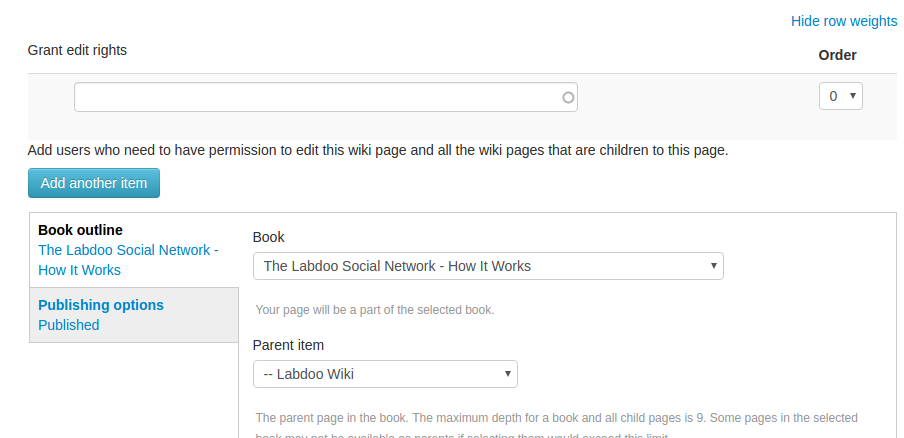
|
Control de Revisión
El sistema wiki Labdoo proporciona control de revisión en cada una de las páginas wiki. Cada vez que un usuario modifica una página wiki, los cambios se rastrean. Esto permite, por ejemplo, revertir los cambios que se introdujeron por error o para ver cuándo se introdujeron ciertos cambios.
Para usar esta función, haga clic en la pestaña "Revisiones" que encontrará en la parte superior de cada página de wiki. (Esta función sólo está disponible para los usuarios que tengan habilitado el rol de escritor de libros).
Impresión de un libro Wiki o su exportación en formato PDF
Cada página wiki tiene en la parte inferior un enlace con la etiqueta 'Printer-friendly version' que los espectadores pueden usar para generar una versión para imprimir de esa página. (Para probarlo, haga clic en el mismo enlace que encontrará en la parte inferior de esta página.) Para imprimir el libro completo en lugar de una sola página, vaya a la primera página del libro y haga clic en su "Versión para imprimir" , Te llevará a una página que contiene todo el libro.
Esta función también se puede utilizar para exportar el libro a un archivo PDF. Para ello, al imprimir el libro mediante la opción de impresión del navegador, seleccione la opción para guardarlo como PDF. (Esta opción dependerá del navegador que esté utilizando.)
Acceso offline a la wiki de Labdoo
Para descargar uns wiki y poder acceder a ella sin conexión, puede utilizar herramientas abiertas que le permiten descargar un sitio web desde Internet a un directorio local. Una herramienta que la gente ha utilizado con éxito para descargar Labdoo Wiki se llama HTTrack, la cual está disponible de forma gratuita (bajo GPL, libre / licencia de software libre) desde http://www.httrack.com/.
Este tipo de herramientas son muy útiles, por ejemplo, cuando desea incluir un libro de wiki en un ordenador portátil que va a llevar a una escuela que puede tener acceso limitado a Internet. Si tiene alguna pregunta sobre cómo usar estas herramientas, puede preguntar por Quality Assurance team wall.
Documentación de HTTrack (overview) https://www.httrack.com/html/index.html
HTTrack cómo usar https://www.httrack.com/html/shelldoc.html (principiantes)
Manual HTTrack https://www.httrack.com/html/fcguide.html (expertos)
El Equipo Labdoo ha recopilado y preparado para usted estos útiles wikis offline:
https://www.labdoo.org/wiki-index
https://wiki.lxde.org/
https://wiki.ubuntu.com/
https://help.ubuntu.com/
Estas wikis se actualizarán cada primer día de un mes y se ofrecerán para descargar desde nuestro servidor FTP http://ftp.labdoo.org/download/Public/ (Si hace clic en este enlace, se abrirá un navegador y podrá navegar a través de los wikis sin conexión, pero no descargar).
Para descargar estos wikis sin conexión, utiliza nuestro Labdoo imágenes para la clonación (wikis ya son parte de las imágenes) o puedes usar the installation script for content.
Mejores prácticas
Si bien hay un poco de flexibilidad al escribir sus propios libros de wiki, es importante seguir ciertas reglas de buenas prácticas para asegurar que el contenido proporcionado en la plataforma Labdoo es de buena calidad. Como escritor wiki, siga las siguientes recomendaciones:
- Mantenlo simple. Tiene la opción de utilizar etiquetas de marcas HTML, pero se recomienda utilizarlas únicamente si realmente las necesita. Una regla importante es mantener las cosas simples para que sean más fáciles de mantener. Cuando se trata de wiki, simple es mejor.
- Usar enlaces con rutas relativas.Por favor, compruebe esta entrada wiki sobre cómo cómo deben crearse los enlaces.
-
Asegúrese de que las etiquetas HTML estén escritas correctamente. Trate de no sobreutilizarlos, pero si utiliza algunas etiquetas HTML para formatear sus páginas wiki, asegúrese de que estén escritas correctamente. Todas las etiquetas deben tener una cláusula abierta y una cláusula de clausura. Por ejemplo:
<em>text here</em>. Si su etiqueta no incluye ningún objeto dentro (como la nueva etiqueta de línea<br>o la etiqueta de línea horizontal<hr>), entonces usted tiene dos opciones: puede utilizar cualquiera<br></br>(sin ningún objeto entre las cláusulas) o la versión más compacta<br/>. Esta primera mejor práctica es especialmente importante porque el sistema Labdoo proporciona copias de seguridad automáticas de todo el contenido wiki que necesita analizar todas las páginas wiki y si las etiquetas no están correctamente configuradas, el proceso de análisis puede romperse. - En caso de duda, siga este libro de wiki como ejemplo. El libro de wiki que estás leyendo ahora mismo, se hace usando el mismo sistema que usas para escribir tu propio. Por lo tanto, si tiene dudas sobre cómo escribir una determinada página, por favor venga a esta guía y compruebe cómo fue escrita. Como escritor de libros, tiene suficientes permisos de usuario para hacer clic en la pestaña "Editar" que se encuentra en la parte superior de cada una de las páginas de este libro (asegúrese de haber iniciado sesión para ver la pestaña "Editar"), lo que le permitirá Para ver cómo se llenó cada campo.
- Capitalizar títulos. Por favor capitalizar la primera letra de las palabras en el título de cada página wiki. Por ejemplo, el título de esta página es "Mejores Prácticas", no "mejores prácticas" y no "Mejores prácticas". Esto ayuda a mantener la consistencia.
- Consistencia. Por favor, mantenga la coherencia en su documento. Los libros Wiki se pueden escribir de muchas maneras y estilos diferentes, pero una vez que decides hacer las cosas de una manera determinada, manténgalas consistentes en todo el documento. Esto hará que su texto sea más agradable para los lectores.
- Corrector ortográfico y corregir su texto. Asegúrese de que no hay errores ortográficos y gramaticales en su texto y asegúrese de que la prueba lo lea varias veces. Es muy recomendable que alguien más lea el texto y le ayude a corregirlo, si es posible alguien que es bueno en ortografía y gramática. Por ejemplo, trate de tener en su equipo o comunidad un voluntario que pueda ayudarle con esta tarea.
- Guarde su texto a menudo. Asegúrese de guardar su texto con frecuencia, esto asegurará que su trabajo se almacena correctamente y que su formato es correcto.
Cómo estructurar el contenido
La estructura general del sistema wiki Labdoo es similar a otros sistemas wiki estándar (como la Wikipedia) y por lo tanto es bastante libre de estilo. Esto significa que no es necesario tener mucha sincronización en qué tipos de documentos se crean. Si usted cree que un cierto artículo o documento pertenece al sistema Laboo wiki, entonces en general usted puede seguir adelante y crearlo. El wiki es un sistema abierto y su trabajo estará sujeto a la revisión por parte de otros Labdooers para que si el nuevo documento es inadecuado para los temas de interés en la plataforma Labdoo, se le dará instrucciones sobre cómo editar el contenido. Como en cualquier sistema wiki abierto, el contenido inapropiado puede ser inédito en cualquier momento, para asegurar que el wiki cumpla ciertos estándares de calidad y relevancia.
Además del principio general de "estilo libre", el wiki tiene algunas categorías de documentos que se consideran fundamentales para la plataforma Labdoo y estándar para todos los idiomas disponibles. Al escribir un nuevo documento, primero hay que considerar si la nueva página pertenece a cualquiera de estas categorías y estructurar el documento en consecuencia, asegurándose de que no hay superposición y que el nuevo texto sigue una experiencia de lectura sin problemas con respecto a los documentos básicos. Aquí está la lista de documentos / categorías principales:
- La Red Social Labdoo - Cómo Funciona. El manual del usuario que describe cómo funciona el sistema Labdoo desde la perspectiva del usuario. Esta página pertenece a ella. [link]
- Valores, Filosofía y Principios del Proyecto Labdoo. Una descripción de los principios del proyecto Labdoo, incluyendo los objetivos y el enfoque adoptado por la plataforma. [link]
- Dootronic Guía de Saneamiento. Este documento proporciona una guía completa sobre cómo desinfectar los dispositivos que se pueden utilizar con fines educativos. [link]
- Kit de herramientas Labdoo. El 'Labdoo Toolkit' incluye documentos que son necesarios para llevar a cabo las actividades de Labdoo, incluyendo formularios de solicitud, logos y dibujos que puede utilizar para ejecutar sus propias campañas locales, plantillas de correo electrónico para simplificar el proceso de respuesta a los abogados, cartas dootripper que pueden ser Utilizado cuando se viaja, etc. [link]
- Aplicaciones educativas. En esta categoría, los escritores wiki proporcionan descripciones de las aplicaciones educativas que forman parte de los dispositivos desplegados por Labdoo en las escuelas. Esto puede incluir descripciones de la wikipedia fuera de línea, de las aplicaciones que se encuentran en el paquete Edubuntu, o en general de cualquiera de las muchas aplicaciones de educación con las que dootronics vienen precargadas.
El principio general para agregar contenido al sistema wiki es el siguiente: si el sujeto de la nueva página wiki pertenece a alguna de las categorías básicas anteriores, considere agregar la nueva página como parte de los documentos anteriores; de lo contrario, puede crear un nuevo libro de wiki.
Reordenar Páginas Wiki
Los libros Wiki tienen varias páginas wiki, cada página es una sección dentro del libro. Al crear o administrar un libro de wiki, es muy probable que necesite reorganizar el orden en el que se presenta cada una de estas secciones. Por ejemplo, si tiene un libro que consta de tres páginas wiki denominadas "Introducción", "Pasos iniciales", "Pasos avanzados", es lógico que desee ordenar estas secciones en el libro presentando primero la sección "Introducción" , Luego la sección "Pasos iniciales" y, por último, la sección "Pasos avanzados".
Para reorganizar el orden de las páginas en un libro de wiki, haga lo siguiente:
- Vaya a la página del libro que desea reorganizar. Por ejemplo, vaya al libro "Valores, filosofía y principios del Proyecto Labdoo". luego haga clic en donde dice "Reordenar la jerarquía de este libro" en la parte superior derecha de la página.
- Esto le presentará la lista de subtítulos de la página en el libro. En el lado izquierdo de cada subtítulo de página, verá un icono pequeño con una cruz. Haga clic en este icono y podrá arrastrar este elemento hacia arriba o hacia abajo en la lista. Esto le permitirá reordenar cada uno de los elementos. En algunos navegadores, si no ves el icono pequeño con una cruz, también puedes reordenar el orden de los libros usando los pesos. Un valor inferior en el peso de una página significa que esa página se mostrará primero.
- Cuando esté satisfecho con el reordenamiento, haga clic en el botón "Guardar páginas del libro" en la parte inferior de la página. El orden de la nueva página se ha guardado. Ahora puede hacer clic en cualquiera de los enlaces de "vista" para volver al libro.
| Figura. En la página de re ordenación de un libro, haga clic en los iconos pequeños con una cruz situada a la izquierda de cada elemento y arrastre ese elemento hacia arriba o hacia abajo para situarlo en la ubicación correcta. También puede utilizar los pesos numéricos para re ordenar el contenido. |
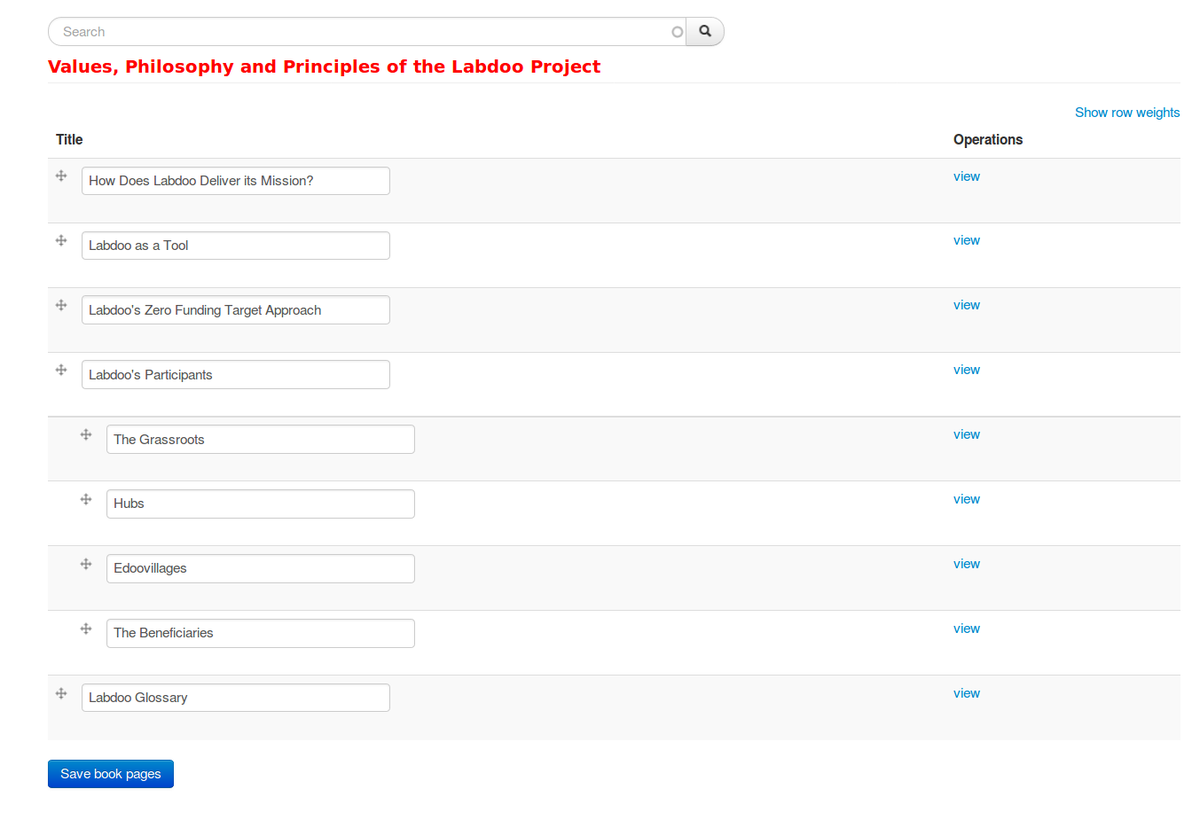
|
Comprobación de Inventario Global (GICs)
En Labdoo, todos nos gusta la alegría de ver nuestras computadoras portátiles cargadas con software educativo desplegado en escuelas de todo el mundo. Pero también es muy importante que todos los dispositivos que implementamos puedan eventualmente encontrar su camino a una fábrica de reciclaje. El riesgo de no hacerlo es la generación de residuos electrónicos en lugares que no tienen los medios para reciclar la tecnología, que es un problema potencial que podría derrotar las buenas intenciones de nuestros esfuerzos. El sesgo "desplegar versus limpiar" va muy parecido a la dinámica que a menudo vemos en la fiesta de un amigo: todos disfrutamos más prepararnos y ser parte de una fiesta que limpiar los platos después de la fiesta. Sin embargo, no podemos subrayar suficientemente la importancia de tener la capacidad y la voluntad de reciclar todos los dispositivos electrónicos para ayudar a preservar nuestro planeta.
Para ayudar a eliminar los posibles desperdicios electrónicos, Labdoo incorpora una herramienta llamada Comprobación de Inventario Global o GIC (pronunciado así "jeek(s)"). El mecanismo GIC funciona de la siguiente manera:
-
Acceso a las tablas del GIC. Cada proyecto de edoovillage tiene una tabla (llamada tabla GIC), en la que cada fila corresponde a un dootrónico asignado a ese edoovillage específico. La tabla tiene dos columnas: una es para el identificador Labdoo de cada dootronic y otra para reflejar su estado actual. Esta tabla se utiliza para proporcionar una manera fácil de actualizar el estado de todos los dootronics asignados a un edoovillage.
Figura. Las tablas GIC se encuentran haciendo clic en la ficha GIC de cada página de edoovillage.

-
Actualización de tablas GIC. Cada 6 meses (en enero y en julio), Labdoo emite una "convocatoria de actualizaciones GIC" y cada gerente de proyecto tendrá que hacer un inventario rápido de la dootronics en su edoovillage y actualizar la tabla GIC de acuerdo con el último estado De los dispositivos. Si un dootronic desplegado deja de funcionar, su entrada correspondiente en la tabla GIC debe estar marcada con el estado "[S9] Deployed but not working".
Figura. Si descubre que un dootronic desplegado dejó de funcionar, marque con el estado "[S9] Desplegado pero no funciona"

- Comunicación de retroalimentación. Para actualizar la tabla GIC, los gestores de edoovillage deben estar en comunicación con el punto de contacto correspondiente en el sitio edoovillage (los profesores, personal de TI o personas en general que se encargan de mantener la dootronics desplegada). A través de esta comunicación, La retroalimentación se puede recopilar para detectar cuando un dootrónico que deja de funcionar necesita ser rescatado.
- Rescatar dootronics. Una vez que un dootronic está marcado con el estado "[S9] Desplegado pero no funciona", los gerentes de edoovillage y labdooers encargados de soportar el edoovillage necesitan activar un dootrip para rescatar el dootronic roto y llevarlo de vuelta a un hub donde puede ser Fijo o en un lugar de reciclaje adecuado si no puede ser reparado. Si usted o alguien sabe cómo arreglar el dootronic, no hay necesidad de traerlo de vuelta a un concentrador, puede seguir adelante y arreglarlo también.
Un comentario final sobre GICs es que además de usarlos para ayudarle a rastrear dootronics desplegados rotos, generalmente se pueden usar para actualizar rápidamente todos los dootronics asignados a un edoovillage en una sola toma. A menudo, la actualización del estado de un dootrónico (por ejemplo, desde el estado T1 al estado S4) necesita hacerse en varios dootronics que están todos asociados con el mismo edoovillage. La tabla GIC le muestra en una página todas estas dootronics, lo que le permite cambiar su estado de una vez en sólo unos pocos clics.
Acerca de los Hubs (Centros de operación)
Todo el mundo puede ser un participante en la red Labdoo mediante la realización de acciones para ayudar a difundir la educación en todo el mundo. Cuando uno o más de los participantes actúan juntos regularmente, pueden crear opcionalmente su propio Hub Labdoo. Un centro es principalmente un grupo de personas que se reúnen de vez en cuando para llevar a cabo actividades tales como recolectar y desinfectar computadoras portátiles sin usar, organizar dootrips, reciclar tecnología o llevar a cabo actividades de divulgación, entre otros. Los Hubs son flexibles porque que no es necesario llevar a cabo todas estas actividades, sino aquellas para las que son apropiadas las habilidades de las personas que hacen parte de el. Por ejemplo, algunos hubs son sólo puntos de recolección donde la gente puede traer sus computadoras portátiles sin usar que luego se transportan a otros centros donde se desinfectadas. Los centros se implementan generalmente en las escuelas secundarias, en el hogar, en las empresas, en la comunidad vecina local, en cualquier tipo de comunidad organizada.
Sí deseas crear tu propio Hub, por favor escribe un correo a contact@labdoo.org and y nos pondremos en contacto con más información sobre como proceder.
Al crear su propio hub, usted recibirá un kit que contiene lo siguiente:
- Un espacio para tu Hub dentro de los sistemas de Labdoo que permite la gestión de dispositivos donados, dootrips, edoovillages, etc.
- El listado de hubs en la página www.labdoo.org/hubs para ayudarte a ganar visibilidad.
- El derecho de crear nuevas Edoovillages
- Un álbum web dentro del espacio del hub donde pueden cargarse imágenes de las actividades del centro.
- La capacidad de configurar notificaciones adicionales para confirmarte cuando ciertas actividades ocurren a tu alrededor (por ejemplo, recibir correos electrónicos automáticos cuando alguien cerca de su área dona una computadora portátil o contribuye con un dootrip).
- Información detallada sobre la cantidad de emisiones de CO2 que el hub ha contribuido al planeta tierra gracias a sus actividades relacionadas con Labdoo.
Aquí está un folleto para ayudar a explicar rápidamente lo que es un centro, que también puedes compartir con tus amigos.
[Download in printable format]
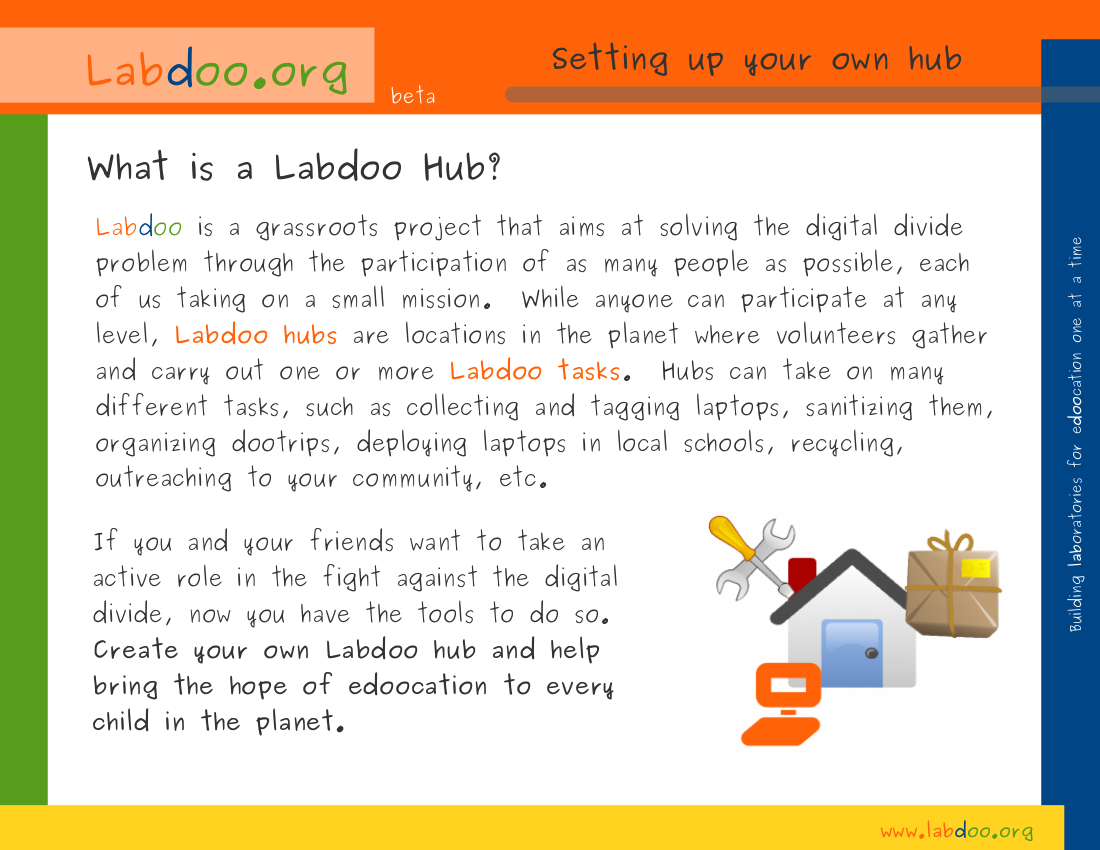
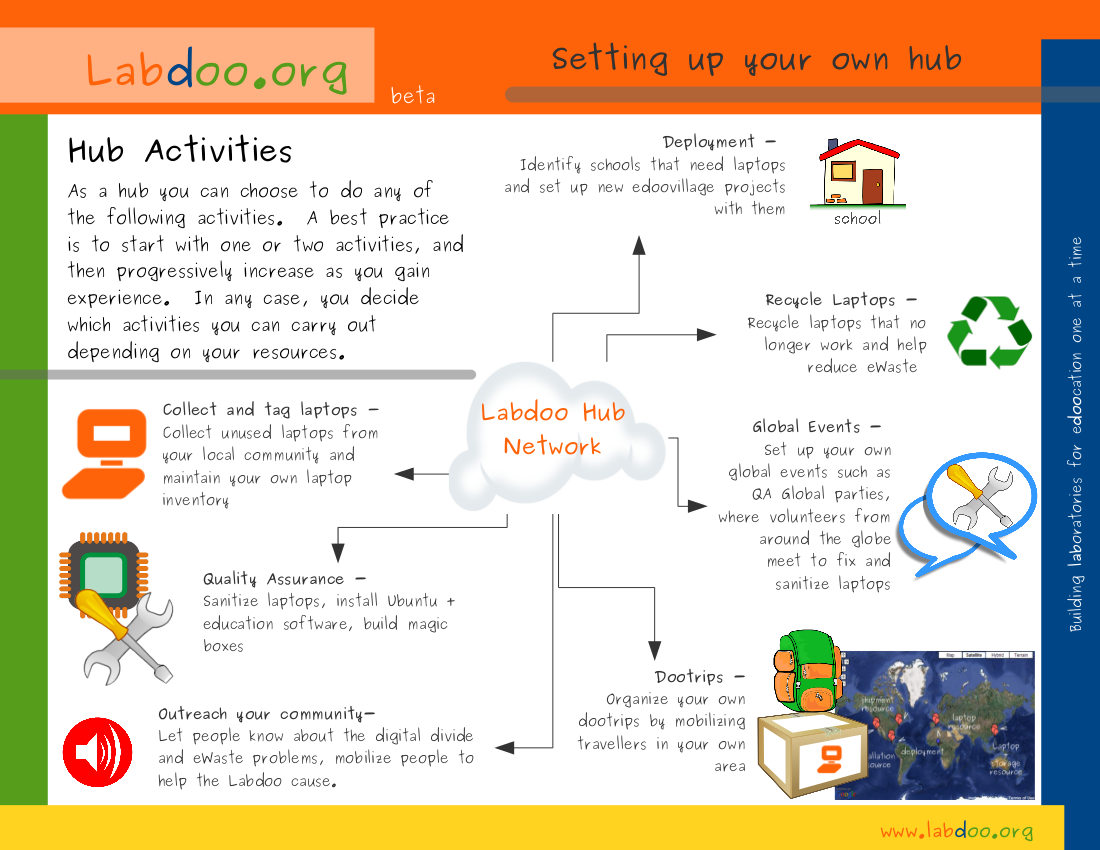
Tipos de Hubs
Existen dos tipos de hubs en Labdoo:
- Centros de recolección o almacenamiento. Estos son centros que su única tarea es proporcionar un lugar donde la gente puede traer sus computadoras portátiles y tabletas sin usar. Estos hubs almacenan los ordenadores portátiles hasta que los voluntarios de Labdoo de un centro de saneamiento vienen a recogerlos.
- Puntos de desinfección. Estos son centros que realizan tanto la tarea de recoger ordenadores portátiles (como los centros de recolección) como la tarea de desinfectarlos, que consiste en limpiarlos físicamente, borrar todo su contenido digital e instalar el paquete educativo de Labdoo as explained in this wiki page. Mientras que los centros de punto de saneamiento pueden recoger las computadoras portátiles por sí mismos, también pueden recoger ordenadores portátiles de un punto de almacenamiento si tienen uno cerca de su área.
Administración de alertas de notificaciones
Como administrador de un hub, tendrá que tener la capacidad para activar algunas alertas que le permite recibir notificaciones automáticamente sobre algunos eventos que puedan ser de interés para sus operaciones centrales. Para administrar las alertas de notificación, primero haga clic en "Mi cuenta" para ir a la página de su cuenta. A partir de ahí, haga clic en la pestaña 'Editar Perfil'. Esto abrirá la página de configuración del perfil. En esta página, desplácese hacia abajo hasta que vea la sección de "aviso al administrador Hub '. En esta sección, usted podrá seleccionar las alertas de notificaciones que desee activar y también definir el área de notificación.
En "Tipos de notificaciones ', seleccione cualquiera de las alertas que desea activar:
- 'Cuando un dooctronic esté marcado con la bandera 'Recógeme' ': Seleccionar esta alerta si desea ser notificado de los dootronics que han sido marcados con la bandera "Recógeme" 'cerca de su área.
- 'Cuando es etiquetado el dootronic': Seleccione esta alerta si quiere ser notificado cuando un dootronic es etiquetado cerca de su área.
- 'Cuando un nuevo usuario se une al proyecto Labdoo': Seleccione esta alerta si quiere ser notificado cuando un nuevo usuario se registre cerca de su área.
En "Área de notificación", especifique el área o la zona sobre la cual le gustaría recibir notificaciones de. Por ejemplo, si se establece este valor a 50 km, usted recibirá las notificaciones de actividad que suceden a 50 km de su localización.
| Figura. Como administrador de un hub, puede configurar las notificaciones para ayudarle a rastrear las actividades relevantes. |

|
Subiendo fotografías a su hub
Para cargar las imágenes de sus actividades al álbum de su hub, haga lo siguiente:
1. Asegúrese de que ha iniciado sesión en Labdoo.org. (Si no ha iniciado sesión, vaya a https://www.labdoo.org/user/login e ingrese su usuario y contraseña.)
2. Ir a la página de su hub. Para encontrar la página de su hub, puede ir a "Mi cuenta" (https://platform.labdoo.org/user) Y, a continuación, haga clic en la pestaña "contribuciones globales". A continuación, haga clic en el enlace "[Ver todos los hubs que han contribuido]". Esto le llevará a un cuadro de mando desde donde se puede seleccionar el hub.
3. Una vez que esté en la página central, haga clic en "Ir al álbum". Esto le llevará a su álbum de fotos. Ahora usted puede hacer clic en "Subir Nuevas fotos", donde usted podrá subir sus nuevas imágenes. Tenga en cuenta que sólo se verá la opción "Carga nuevo" si usted tiene los derechos de suficientes de gestión del hub para ello. Si no ve esta opción, contacte el equipo Labdoo (https://www.labdoo.org/content/contact-labdoo) darnos su nombre de usuario de modo que podamos proporcionar suficientes derechos para su cuenta.
Si tiene algún problema subiendo sus imágenes, contacte al equipo Labdoo en https://www.labdoo.org/content/contact-labdoo.
| Figura. Ir al álbum de fotografías de su hub y click en 'Subir nuevas fotos' para compartir las imágenes de las actividades de su hub. |

|
Superhubs
Un hub que abarca múltiples hubs dentro de la misma región geográfica se llama superhub. Los superhubs añaden dos funcionalidades adicionales al sistema Labdoo:
- Tienen permitido crar hubs dentro de su región. Esta característica ayuda a descentralizar el proceso de creación de centros que permiten una trayectoria de crecimiento más sostenible y eliminar los posibles cuellos de botella centralizados.
- Pueden tener sus propias páginas del sitio. Los superhubs pueden crear sus propias páginas de Labdoo para ayudar a localizar mejor ciertas actividades regionales. Por ejemplo, pueden escribir una página informativa en un idioma específico para ayudar a la difusión en el área geográfica donde residen los centros bajo el superhub.
En las dos secciones siguientes, las dos características anteriores se describen con más detalle.
Hubs centros de recolección: protocolo de etiquetado
El siguiente protocolo describe las acciones que deben ser tomadas por el centro de o punto de recolección al recibir ordenadores portátiles de los ciudadanos y al entregar computadoras portátiles a los centros de saneamiento.
Protocolo de gestión de portátiles para Labdoo Hubs Centros de Recolección
Cuando su hub recibe una computadora portátil de un donante:
- Recuerde pedir al donante para su dirección de correo electrónico si él / ella desea recibir actualizaciones por correo electrónico de como las computadoras portátiles hacen el progreso hacia una escuela.
- Ir a la página de etiquetado ['Dootronics' → Tag it! '] Https://www.labdoo.org/es/node/add/laptop
- Rellene todos los campos bajo la pestaña "Información básica". Establezca el estado de la computadora portátil en "S1" y establezca el campo "Hub de origen" en el nombre de su hub o centro de recolección para que el portátil permanezca conectado al inventario del hub. Cargue también una imagen de la computadora portátil en el campo correspondiente.
- Rellene el campo "Notificaciones adicionales" con la dirección de correo electrónico que le dio el donante en el paso 1. Encontrará este campo en la pestaña "Información adicional".
- Haga clic en el botón 'Guardar' ('Guardar') en la parte inferior de la página. En este punto se crea la página del dootronic, enviando también un correo electrónico a su hub y a la dirección de correo electrónico del donante que estableció en el paso 4.
- Haga clic en el botón "Imprimir etiquetas" en la parte superior de la página en su nuevo dootronic. Imprima las tres etiquetas. Cortar las tres etiquetas y pegarlas con cinta transparente en el portátil: una etiqueta va debajo de la computadora portátil, otra se va dentro del compartimiento de la batería y una tercera etiqueta debe ser enganchada al adaptador de corriente. Asegúrese de que la cinta cubra todas estas etiquetas y que están firmemente unidas a la computadora portátil y al adaptador.
Cuando su hub entrega un portátil a un centro de saneamiento
- Diríjase al panel de control de los dootronics: ['Dootronics' → 'View'] https://www.labdoo.org/es/content/dootronics-dashboard
- En el campo "Búsqueda de texto libre", coloque el número de 9 dígitos del portátil que desea dar al centro de saneamiento. Esto actualizará automáticamente la tabla mostrando sólo el dootrónico relevante. Haga clic en este dootronic.
- Haga clic en el botón "Editar". Asegúrese de haber iniciado sesión en su cuenta Labdoo, de lo contrario no verás el botón 'Editar'.
- Cambe el "Administrador" y añada en su lugar el nombre de usuario a cargo del centro de saneamiento.
- En el campo "Hub de origen", haga clic en el botón "Añadir otro elemento" y agregue el nombre del centro de recolección. Asegúrese de que tanto el centro de recolección como el centro de saneamiento del destinatario se encuentren en el campo "Hub de origen" para que el portátil aparezca en el inventario de ambos concentradores.
- Repita todos los pasos anteriores para cada uno de los ordenadores portátiles que desea dar a un centro de saneamiento.
- Vaya al "Teams wall" : ['Teams' → 'List all teams“] https://www.labdoo.org/es/my-teams. Selcciona el Equipo (Team) de su zona.
-
Cree una conversación nueva para avisar a todos los hubs de su zona de que tiene portátiles listos para ser recogidos. También puede contactar en privado con un hub de saneamiento conocido.
En general, el primero que le responda será el receptor de los portátiles.
Administración de Edoovillage
Edoovillages son escuelas o comunidades específicas necesitadas donde se despliegan computadoras portátiles Labdoo. En esta sección, describimos cómo administrar sus propios edoovillages. Por favor continúe leyendo las subsecciones siguientes.
Cómo crear una Edoovillage
Los usuarios de Labdoo que tienen el rol de "Administrador hub" asignado pueden crear nuevos Edoovillages. El proceso de creación de un nuevo Edoovillage es el siguiente:
- Pida a los maestros y personas encargadas en la escuela o institución que diligencien el 'Edoovillage Request Form'. Por favor, envíe a ellos este formulario para que puedan llenarlo. Una vez que respondan con el formulario diligenciado, puede proceder con el siguiente paso para crear el edoovillage real en la plataforma Labdoo.
- Haga clic en la pestaña "Escuelas" que encontrará en la barra superior de platform.labdoo.org y luego seleccione la opción "Crear" (ver Figura 1). Tenga en cuenta que sólo verá esta opción si su cuenta de usuario tiene los permisos adecuados. Si no ve esta opción, envíe un correo electrónico a contact@labdoo.org para que podamos asignar los permisos adecuados a su cuenta.
- Utilizando la información recopilada en el formulario de solicitud de Edoovillage, rellene todos los campos del formulario. Asegúrese de cargar también el formulario de solicitud 'Edoovillage' en el campo 'Aplicación de proyecto'. En el campo "Semáforo", elija la opción "Rojo: las imágenes del proyecto todavía no se han subido". Podrá establecer el semáforo en amarillo una vez que obtenga imágenes de la escuela en el siguiente paso. Puedes aprender más sobre el significado del 'School Semaphore' from this wiki page. Una vez que haya completado todos los campos, haga clic en el botón "Guardar".
- Enviar un correo electrónico a los maestros de la escuela y / o personas que manejan la escuela, proporcionándoles el enlace URL de la recién creada edoovillage y pedirles que la revisen. Pídales también que le envíen fotos de la escuela. Esto es importante por razones de transparencia. Una vez que tengas las fotos, subelas a tu álbum de fotos de edoovillage. Si usted no sabe cómo hacer eso, follow the steps described in this wiki page. Una vez que haya subido las imágenes, ahora puede cambiar el semáforo a amarillo. La escuela está ahora lista para recibir el primer lote pequeño de ordenadores portátiles.
¡Felicitaciones! En este momento, su edoovillage se crea y usted está ahora un paso más cerca de hacer una gran contribución a la difusión de la educación en todo el mundo. Por favor continúe leyendo la siguiente sección para más consejos sobre cómo administrar su edoovillage.
| Figura 1. Haga clic en "Schools" y "Create" para iniciar la creación de su edoovillage. |

|
Administración del semáforo de tu Edoovillage
Cada edoovillage viene con un semáforo que se muestra en la parte superior derecha de su tablero de instrumentos (ver Figura 2). Los colores del semáforo toman el siguiente significado:
- Rojo. Este es el estado inicial de un edoovillage. Tenemos que pedir a los destinatarios que envíen las fotos de la escuela. Hasta que no se reciban esas imágenes, el semáforo se pone en rojo y no se pueden enviar laptops. Una vez recibidas las imágenes de la escuela, el semáforo puede ser cambiado a naranja.
- Naranja. Este color significa que se han recibido fotografías de la escuela y se puede enviar un primer lote de computadoras portátiles. Esto generalmente significa enviar algunos ordenadores portátiles (es decir, cuatro o cinco ordenadores portátiles), pero no todos los ordenadores portátiles solicitados. Una vez que el primer envío de computadoras portátiles es recibido con éxito por la escuela, y una vez que la escuela envía más fotos de las computadoras portátiles recibidas que demuestran la recepción correcta, el color del semáforo se puede cambiar a verde.
- Verde. Este color significa que la primera hornada de computadoras portátiles fue recibida con éxito por la escuela y la escuela envió detrás las imágenes de las computadoras portátiles. En este punto, se nos permite enviar el resto de laptops solicitados por la escuela.
Dos observaciones finales:
Para cambiar el estado de su semáforo edoovillage, haga clic en el enlace "Editar este edoovillage" (ver Figura 2) que encontrará en su panel de control de edoovillage (asegúrese de estar conectado para ver este enlace) y cambie el valor del campo 'Semáforo'.
| Figura 2. En cada panel de edoovillage, verá un dibujo de semáforo. |
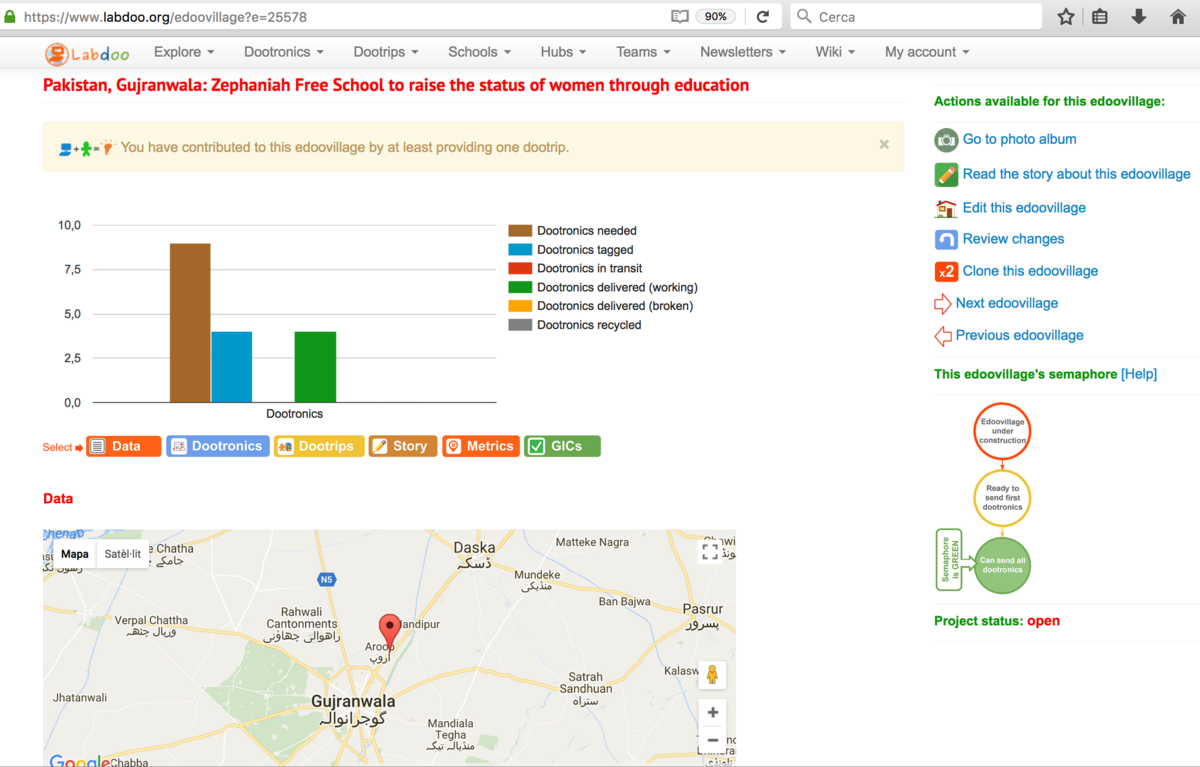
|
Subiendo fotos a tu Edoovillage
Para cargar las fotos que recibió de la escuela, haga lo siguiente:
1. Asegúrate de haber iniciado sesión en Labdoo.org. (Si no está conectado, vaya a https://www.labdoo.org/user/login y escriba su nombre de usuario y contraseña.)
2. Ir a su edoovillage. Para encontrar su página de edoovillage, puede ir a "Mi cuenta" (https://platform.labdoo.org/user) y luego haga clic en la pestaña "Contribuciones globales". A continuación, haga clic en el enlace "[Ver todos los edoovillages contribuidos]". Esto le llevará a un panel de control desde donde puede seleccionar su edoovillage.
3. Una vez que esté en la página de edoovillage, haga clic en "Ir al álbum de fotos". Esto le llevará a su álbum de fotos. Ahora puedes hacer clic en "Subir nuevas fotos" donde podrás subir tus fotos nuevas. Tenga en cuenta que sólo verá la opción "Subir nuevas fotos" si tiene suficientes derechos de administración de edoovillage para hacerlo. Si no ve esta opción, póngase en contacto con el equipo de Labdoo (https://www.labdoo.org/content/contact-labdoo) dándonos su nombre de usuario para que podamos proporcionar suficientes derechos a su cuenta.
Si tienes problemas para subir tus fotos, ponte en contacto con el equipo de Labdoo en https://www.labdoo.org/content/contact-labdoo.
| Figura. Ve a tu álbum de fotos de edoovillage y haz clic en "Subir fotos nuevas" para publicar imágenes de tu proyecto. |
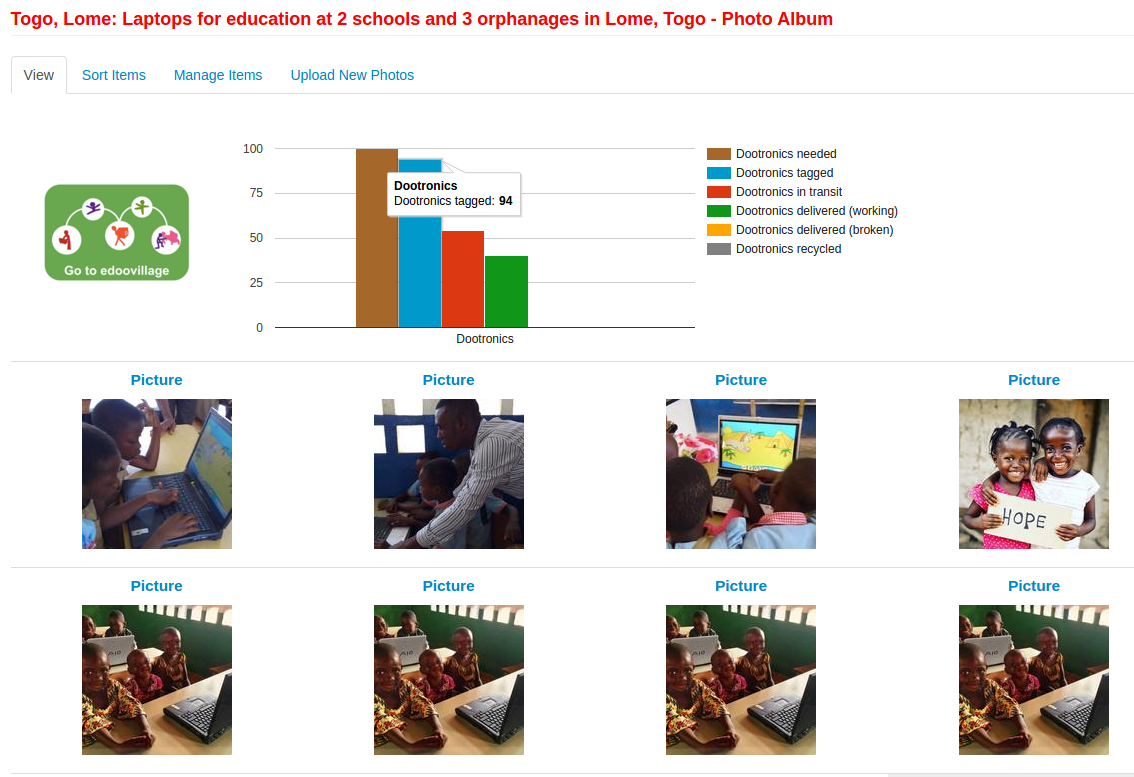
|
¿Quién puede crear y administrar Edoovillages?
La creación de edoovillages se limita a personas que pertenecen a un hub, voluntarios a largo plazo que saben cómo funcionan las cosas y ayudar a la siguiente persona en el proceso, esta es la forma en que de alguna manera el trabajo, hay siempre diferentes personas a cargo de cada paso de el proceso. Alguien en la organización crea el edoovillage y alguien más en el campo es responsable en el destino: informa sobre las necesidades y sobre la recepción de dootronics. Es recomendable que estas dos funciones sean realizadas por dos personas diferentes.
A menudo las escuelas pueden ser manejadas por más de una persona que será capaz de editar y cambiar el contenido de la descripción de la escuela y las necesidades.
El sistema de Dootrips
Dootrips, o viajes de Labdoo, son medios de transporte neutrales de CO2 utilizados para transportar dootronics (computadoras portátiles, tabletas, etc.) de un lugar a otro. Ejemplos de dootrips son viajes realizados por turistas, voluntarios de ONG (médicos e ingenieros sin fronteras, personal humanitario, etc.), estudiantes internacionales, empleados de corporaciones internacionales, etc. Los Dootrips constituyen un elemento clave dentro de la plataforma Labdoo para ayudar a entregar computadoras portátiles y Tabletas cargadas con software educativo a escuelas necesitadas sin incurrir en emisiones adicionales de CO2 en el planeta.
Las siguientes secciones describen cómo crear y administrar dootrips.
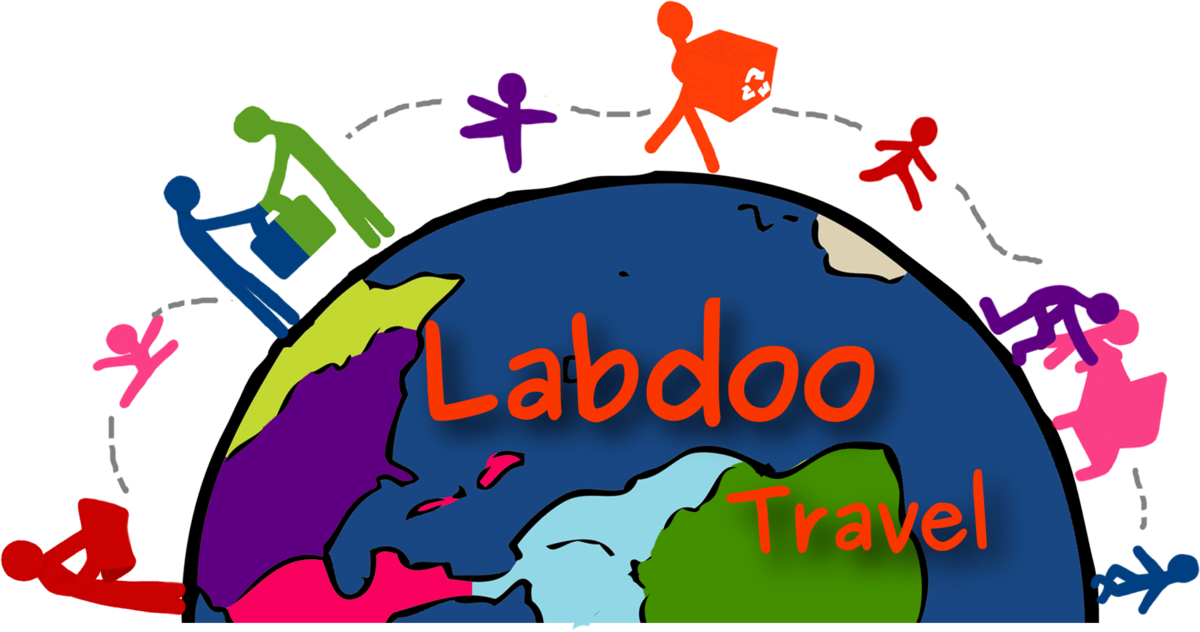
Cómo registrar un Dootrip
Si estás viajando o vas a viajar y tienes lugar en tu equipaje para transportar uno o más dootronics (computadoras portátiles, tablets, etc.), o si eres parte de una organización o compañía que tiene gente que viaja o que transporta mercancías de un lugar a otro y tiene espacio extra para traer algunos productos más, puede registrar un dootrip a la plataforma Labdoo. Esto permite que el sistema identifique las rutas que conectan lugares donde hay dootronics no utilizados con los lugares donde se necesitan para los propósitos de educación. Este proceso no represente ningún costo para ti como viajero.
Los pasos para registrar un dootrip son los siguientes:
- Si no lo has hecho, crea primero una cuenta de Labdoo accediendo a la página de registro: https://platform.labdoo.org/es/user/register
- Después de haber iniciado sesión en su cuenta de Labdoo, vaya a la pestaña 'Dootrips' ubicada en la parte superior de cada página de Labdoo y haga clic en 'Create' (asegúrese de haber iniciado sesión con su cuenta de usuario; de lo contrario, opción).
-
Rellena todos los campos del formulario que puedas. Estos son algunos consejos:
- Si ya conoces los dootronics que llevarás en tu dootrip, por favor agregua en el campo 'dootronic identifiers'. Si aún no los conoces, puedes dejar este campo vacío, y tú o alguien más puede hacer la asignación algún tiempo en el futuro.
- Establezca el campo "Estado" en "Pendiente".
- Si ya conoce la escuela de destino donde esta dootrip le traerá ordenadores portátiles o si tiene una preferencia por la escuela de destino, puede rellenar el campo 'Destinos preferidos de edoovillage' con el nombre de la escuela de destino. De lo contrario, deje este campo vacío.
- Click en "Guardar"
Una vez que haya realizado su dootrip, es importante modificar el campo 'Status' a 'Completed'. Si por alguna razón el dootrip fue cancelado, establezca este campo en 'Cancelado'.
| Figura. Vaya a la pestaña "Dootrips" y luego haga clic en "Create" para registrar su viaje. |
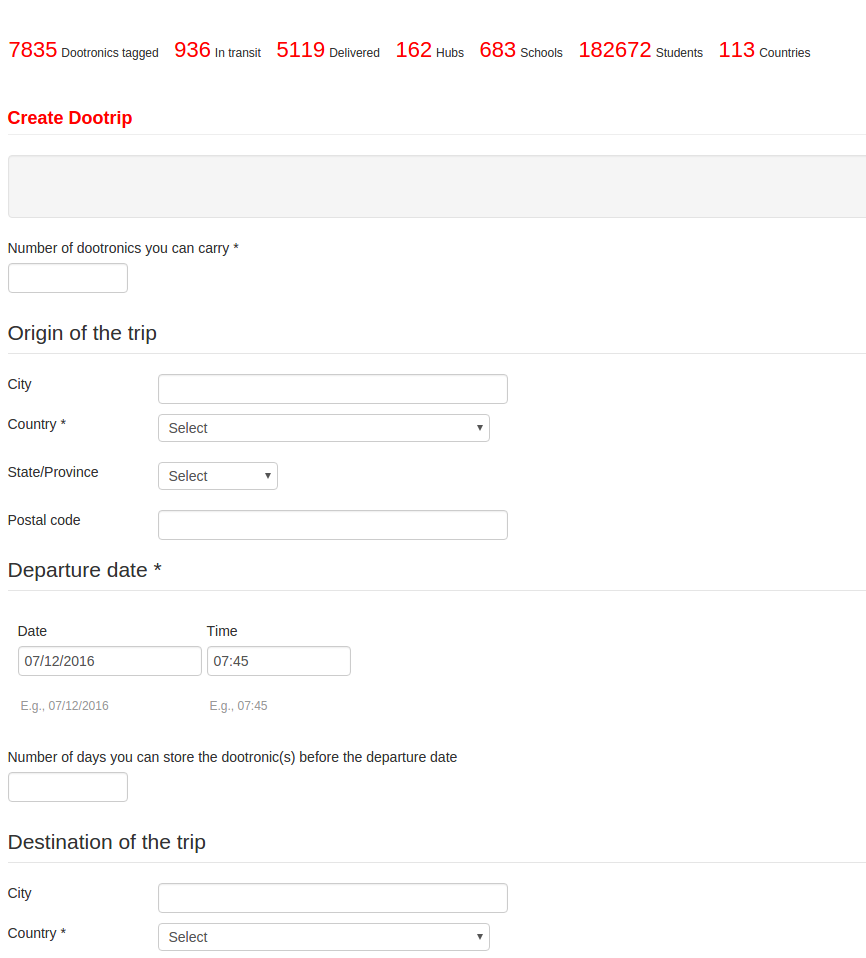
|
Notificaciones automáticas y gestión de los Dootrips
Para facilitar el proceso de comunicación y gestión de dootrips, los usuarios de Labdoo implicados en un dootrip pueden recibir cualquiera de las siguientes notificaciones automáticas por correo electrónico:
- Viajeros y usuarios relacionados con la creación de dootrip. Cada vez que se crea un dootrip, los viajeros y usuarios relacionados con ese dootrip reciben un correo electrónico de notificación.
- Usuarios de Labdoo que tienen proyectos en el país de destino del dootrip. Cuando se crea un dootrip con la opción "Anunciar este dootrip" marcada, se envía un correo electrónico de notificación a todos los administradores de hub y de Labdoo edoovillage que tienen un edoovillage abierto en un país igual al país de destino del dootrip. Esto permite a estos usuarios conocer la existencia de ese dootrip, dándoles la opción de reclamar el recurso para el transporte de dootronics a ese edoovillage. Tenga en cuenta que este tipo de notificaciones se enviará sólo si selecciona la casilla de verificación "Anunciar este dootrip". Para evitar el envío de falsas alarmas innecesarias a otros usuarios, se recomienda que mantenga esta opción desactivada si ya tiene dootronics asignados a su viaje y no puede llevar más dootronics.
- Viajeros y usuarios relacionados con la caducidad del dootrip. Cuando un dootrip caduca, si su estado aún está pendiente, se envía un correo electrónico de notificación a los viajeros y usuarios relacionados con ese dootrip para recordarles que actualicen el estado del dootrip.
Además de las notificaciones anteriores, los usuarios recibirán el siguiente conjunto de recordatorios:
- Tras una expiración de dootrip. Cinco días después de que expire un dootrip, si el estado del dootrip no se ha cambiado a "Completado" o "Cancelado", los usuarios responsables de ese dootrip recibirán un recordatorio de correo electrónico para actualizar el estado del dootrip. Este recordatorio de correo electrónico se envía tres veces, cada uno separado por 5 días. Es decir, el recordatorio se envía 5 días, 10 días y 15 días después de que el dootrip se ha completado y siempre y cuando el estado no se cambia.
Asignación de un dootronic a un dootrip
Hay dos maneras de asignar un dootronic a un dootrip, editando el dootronic o editando el dootrip:
- Editando el dootrip. Vaya a la página dootrip y haga clic en la pestaña "Editar". Asegúrese de que ha iniciado sesión en su cuenta de Labdoo y de que tiene derechos para editar ese dootrip, de lo contrario no podrá ver la pestaña "Editar". Bajo el campo 'Dootronic identificadores', agregue el Labdoo ID del dootronic. A continuación, haga clic en "Guardar".
- Editando el dootronic. Vaya a la página dootronic y haga clic en la pestaña "Editar". Asegúrese de que ha iniciado sesión en su cuenta de Labdoo y de que tiene derechos para editar ese dootronic, de lo contrario no podrá ver la pestaña "Editar". Bajo el campo 'Dootrips asignados a este dootronic', escriba el nombre dootrip. A continuación, haga clic en "Guardar".
Boletines
La característica 'Boletines' le proporciona una herramienta para llegar a su comunidad regional creando sus propios números de boletín. Esta función le permite:
- Mantener una lista de usuarios suscritos interesados en recibir sus números de boletín. Cuando los usuarios se registran en Labdoo.org, se les da la opción de suscribirse a su boletín de noticias (esta opción también está disponible en el panel de la cuenta de cada usuario). Esto le permite construir su propia comunidad de seguidores y comunicarse con ellos periódicamente a través de su boletín de noticias.
- Crear, editar y enviar sus notas. Como gestión de boletines, tiene acceso a un panel desde donde puede crear y editar sus nuevos problemas. Una vez que haya terminado, el mismo cuadro de mandos proporciona un botón para enviar el problema a sus usuarios suscritos. Los usuarios reciben su boletín por correo electrónico.
Administración de sus propios boletines informativos
Si desea gestionar su propio boletín de noticias, envíe un correo electrónico a contact@labdoo.org y pídale al equipo de Labdoo que asigne el papel de «gestor de boletines» a su cuenta. Una vez hecho esto, verá una nueva pestaña 'Boletín' en el menú de navegación principal. Al hacer clic en "Boletín" y luego en "Crear un problema", se le llevará a un panel donde podrá crear y editar su boletín, como se muestra en la siguiente figura.
| Figura. Haga clic en 'Boletín de noticias' y 'Crear un problema' para ir al boletín. |
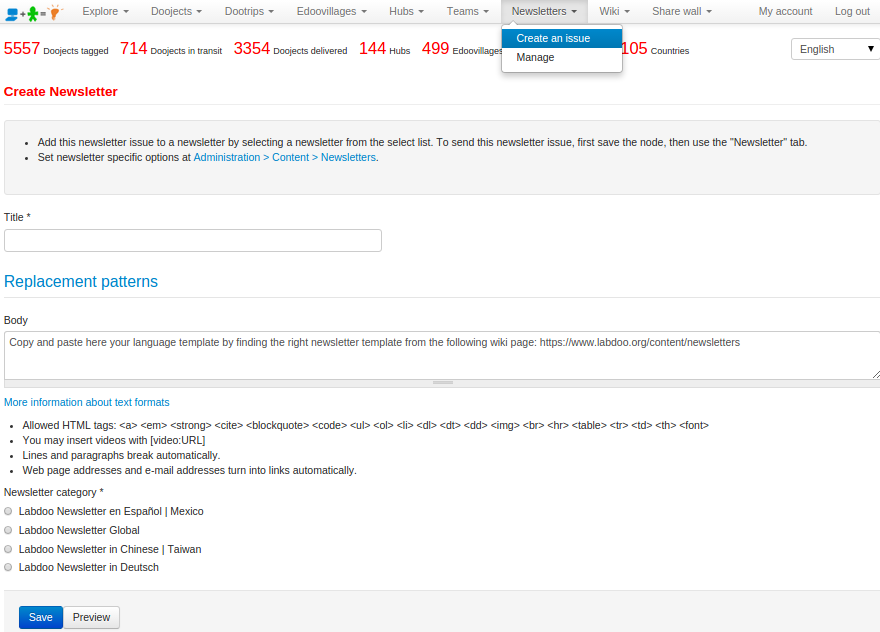
|
Usted necesitará seleccionar un título para su boletín de noticias así como la "categoría del boletín de noticias" correspondiente al boletín que usted está manejando.
El campo "cuerpo" incluye el contenido real de su problema. Comience por copiar y pegar desde una de las plantillas que encontrará en esta sección wiki. Puede copiar la plantilla haciendo clic en la pestaña "Editar" de la página de la plantilla y copiando el contenido de su cuerpo en el cuerpo de su nuevo boletín.
Una vez que haya copiado la plantilla en el cuerpo del boletín, puede modificar los campos pequeños como "Número de emisión" y "Fecha". En la plantilla encontrará un conjunto de noticias de ejemplo (todas idénticas), cada una de las cuales incluye un marcador de posición de título 'Título de esta entrada de noticias aquí', un marcador de posición de texto 'Escribe aquí uno o dos párrafos que describen esta entrada de noticias. Y una imagen de muestra '/sites/default/files/styles/labdoo_flexslider_image_style/public/lbd_slides/guinea-conakry.png'. Es necesario sustituir estos tres valores por su propio título, texto e imagen para cada una de sus entradas de noticias. (Si no sabe cómo cargar imágenes para su boletín de noticias, lea esta es otra página wiki.)
Una vez que haya terminado de editar su boletín de noticias y asegurarse de que es correcto, puede enviarlo a su lista de usuarios suscritos haciendo clic en la pestaña 'Boletín' y seleccionando 'Enviar boletín'. Observe que el sistema le permite también enviarse una muestra de la edición del boletín seleccionando la opción 'Enviar un boletín de prueba a la dirección de prueba'. Le recomendamos que lo haga antes de enviarlo.
Plantillas de boletines
En las subsecciones siguientes encontrará las plantillas que puede utilizar para crear su boletín. Seleccione su idioma y copie y pegue la plantilla en su formulario de boletín informativo como se explicó en la sección anterior.
Plantilla (catalán)

|
Labdoo Newsletter català |
Issue: XXX Date: XXX |
|
Labdoo.org "Your humanitarian social network to help bring education around the world" |
LABDOO is a humanitarian social network joined by people around the world who want to make our planet a better place by providing those in underdeveloped regions a chance at a better education. The goal of the social network is to send unused laptops, ebook readers, tablet-PCs and any device that can be loaded with education software to needy schools around the world using colaboration and without incurring any economic or environmental costs. There is a very large number of stories taking place within the Labdoo social network and this newsletter only captures a few of them. If your story does not show up and you feel that it is worth spreading, please send an email to contact@labdoo.org and the editor of this newsletter will make any possible effort to include it in the next issue -- The Labdoo Team. | |
|
Write here one or two paragraphs describing this news entry. Write here one or two paragraphs describing this news entry. Write here one or two paragraphs describing this news entry. Write here one or two paragraphs describing this news entry. Write here one or two paragraphs describing this news entry. Write here one or two paragraphs describing this news entry. Write here one or two paragraphs describing this news entry. Write here one or two paragraphs describing this news entry.
Write here one or two paragraphs describing this news entry. Write here one or two paragraphs describing this news entry. Write here one or two paragraphs describing this news entry. Write here one or two paragraphs describing this news entry. Write here one or two paragraphs describing this news entry. Write here one or two paragraphs describing this news entry. Write here one or two paragraphs describing this news entry. Write here one or two paragraphs describing this news entry.
Write here one or two paragraphs describing this news entry. Write here one or two paragraphs describing this news entry. Write here one or two paragraphs describing this news entry. Write here one or two paragraphs describing this news entry. Write here one or two paragraphs describing this news entry. Write here one or two paragraphs describing this news entry. Write here one or two paragraphs describing this news entry. Write here one or two paragraphs describing this news entry.
Write here one or two paragraphs describing this news entry. Write here one or two paragraphs describing this news entry. Write here one or two paragraphs describing this news entry. Write here one or two paragraphs describing this news entry. Write here one or two paragraphs describing this news entry. Write here one or two paragraphs describing this news entry. Write here one or two paragraphs describing this news entry. Write here one or two paragraphs describing this news entry.
Write here one or two paragraphs describing this news entry. Write here one or two paragraphs describing this news entry. Write here one or two paragraphs describing this news entry. Write here one or two paragraphs describing this news entry. Write here one or two paragraphs describing this news entry. Write here one or two paragraphs describing this news entry. Write here one or two paragraphs describing this news entry. Write here one or two paragraphs describing this news entry. |
||
Plantilla (chino)

|
Labdoo 電子報 |
Issue: XXX Date: XXX |
|
Labdoo.org "Your humanitarian social network to help bring education around the world" |
LABDOO is a humanitarian social network joined by people around the world who want to make our planet a better place by providing those in underdeveloped regions a chance at a better education. The goal of the social network is to send unused laptops, ebook readers, tablet-PCs and any device that can be loaded with education software to needy schools around the world using colaboration and without incurring any economic or environmental costs. There is a very large number of stories taking place within the Labdoo social network and this newsletter only captures a few of them. If your story does not show up and you feel that it is worth spreading, please send an email to contact@labdoo.org and the editor of this newsletter will make any possible effort to include it in the next issue -- The Labdoo Team. | |
|
Write here one or two paragraphs describing this news entry. Write here one or two paragraphs describing this news entry. Write here one or two paragraphs describing this news entry. Write here one or two paragraphs describing this news entry. Write here one or two paragraphs describing this news entry. Write here one or two paragraphs describing this news entry. Write here one or two paragraphs describing this news entry. Write here one or two paragraphs describing this news entry.
Write here one or two paragraphs describing this news entry. Write here one or two paragraphs describing this news entry. Write here one or two paragraphs describing this news entry. Write here one or two paragraphs describing this news entry. Write here one or two paragraphs describing this news entry. Write here one or two paragraphs describing this news entry. Write here one or two paragraphs describing this news entry. Write here one or two paragraphs describing this news entry.
Write here one or two paragraphs describing this news entry. Write here one or two paragraphs describing this news entry. Write here one or two paragraphs describing this news entry. Write here one or two paragraphs describing this news entry. Write here one or two paragraphs describing this news entry. Write here one or two paragraphs describing this news entry. Write here one or two paragraphs describing this news entry. Write here one or two paragraphs describing this news entry.
Write here one or two paragraphs describing this news entry. Write here one or two paragraphs describing this news entry. Write here one or two paragraphs describing this news entry. Write here one or two paragraphs describing this news entry. Write here one or two paragraphs describing this news entry. Write here one or two paragraphs describing this news entry. Write here one or two paragraphs describing this news entry. Write here one or two paragraphs describing this news entry.
Write here one or two paragraphs describing this news entry. Write here one or two paragraphs describing this news entry. Write here one or two paragraphs describing this news entry. Write here one or two paragraphs describing this news entry. Write here one or two paragraphs describing this news entry. Write here one or two paragraphs describing this news entry. Write here one or two paragraphs describing this news entry. Write here one or two paragraphs describing this news entry. |
||
Plantilla (ingles)

|
Labdoo Newsletter global |
Issue: XXX Date: XXX |
|
Labdoo.org "Tag a laptop, spread education" |
LABDOO is a humanitarian social network joined by people around the world who want to make our planet a better place by providing those in underdeveloped regions a chance at a better education. The goal of the social network is to send unused laptops, ebook readers, tablet-PCs and any device that can be loaded with education software to needy schools around the world using colaboration and without incurring any economic or environmental costs. There is a very large number of stories taking place within the Labdoo social network (take a look at the global activity feed) and this newsletter can only capture a few of them. If your story does not show up and you feel that it is worth spreading, please send an email to contact@labdoo.org and the editor of this newsletter will make any possible effort to include it in the next issue. The Labdoo Team. 
|
|
|
Global Progress:
Write here one or two paragraphs describing this news entry. Write here one or two paragraphs describing this news entry. Write here one or two paragraphs describing this news entry. Write here one or two paragraphs describing this news entry. Write here one or two paragraphs describing this news entry. Write here one or two paragraphs describing this news entry. Write here one or two paragraphs describing this news entry. Write here one or two paragraphs describing this news entry.
Write here one or two paragraphs describing this news entry. Write here one or two paragraphs describing this news entry. Write here one or two paragraphs describing this news entry. Write here one or two paragraphs describing this news entry. Write here one or two paragraphs describing this news entry. Write here one or two paragraphs describing this news entry. Write here one or two paragraphs describing this news entry. Write here one or two paragraphs describing this news entry.
Write here one or two paragraphs describing this news entry. Write here one or two paragraphs describing this news entry. Write here one or two paragraphs describing this news entry. Write here one or two paragraphs describing this news entry. Write here one or two paragraphs describing this news entry. Write here one or two paragraphs describing this news entry. Write here one or two paragraphs describing this news entry. Write here one or two paragraphs describing this news entry.
Write here one or two paragraphs describing this news entry. Write here one or two paragraphs describing this news entry. Write here one or two paragraphs describing this news entry. Write here one or two paragraphs describing this news entry. Write here one or two paragraphs describing this news entry. Write here one or two paragraphs describing this news entry. Write here one or two paragraphs describing this news entry. Write here one or two paragraphs describing this news entry.
Write here one or two paragraphs describing this news entry. Write here one or two paragraphs describing this news entry. Write here one or two paragraphs describing this news entry. Write here one or two paragraphs describing this news entry. Write here one or two paragraphs describing this news entry. Write here one or two paragraphs describing this news entry. Write here one or two paragraphs describing this news entry. Write here one or two paragraphs describing this news entry. |
||
Plantilla (Alemán)

Plantilla (español)

|
Boletín Labdoo español |
Tema: XXX Fecha: XXX |
|
Labdoo.org "Red social humanitaria pra llevar educación alrededor del mundo" |
LABDOO es una red social humanitaria unida por personas de todo el mundo que quieren hacer de nuestro planeta un lugar mejor, proporcionando a las personas en las regiones subdesarrolladas la oportunidad de una mejor educación. El objetivo de la red social es enviar computadoras portátiles no utilizadas, lectores de libros electrónicos, tabletas y cualquier dispositivo que pueda cargarse con software de educación para escuelas necesitadas en todo el mundo utilizando la colaboración y sin incurrir en costos económicos o ambientales. Hay un gran número de historias que tienen lugar dentro de la red social de Labdoo y este boletín sólo capta algunos de ellos. Si su historia no aparece y usted siente que vale la pena la difusión, por favor envíe un correo electrónico a contact@labdoo.org y el editor de este boletín hará todo el esfuerzo posible para incluirlo en el próximo número - El equipo Labdoo. | |
|
Escriba aquí uno o dos párrafos describiendo esta entrada de noticias. Escriba aquí uno o dos párrafos describiendo esta entrada de noticias. Escriba aquí uno o dos párrafos describiendo esta entrada de noticias. Escriba aquí uno o dos párrafos describiendo esta entrada de noticias. Escriba aquí uno o dos párrafos describiendo esta entrada de noticias. Escriba aquí uno o dos párrafos describiendo esta entrada de noticias. Escriba aquí uno o dos párrafos describiendo esta entrada de noticias. Escriba aquí uno o dos párrafos describiendo esta entrada de noticias.
Escriba aquí uno o dos párrafos describiendo esta entrada de noticias. Escriba aquí uno o dos párrafos describiendo esta entrada de noticias. Escriba aquí uno o dos párrafos describiendo esta entrada de noticias. Escriba aquí uno o dos párrafos describiendo esta entrada de noticias. Escriba aquí uno o dos párrafos describiendo esta entrada de noticias. Escriba aquí uno o dos párrafos describiendo esta entrada de noticias. Escriba aquí uno o dos párrafos describiendo esta entrada de noticias. Escriba aquí uno o dos párrafos describiendo esta entrada de noticias.
Escriba aquí uno o dos párrafos describiendo esta entrada de noticias. Escriba aquí uno o dos párrafos describiendo esta entrada de noticias. Escriba aquí uno o dos párrafos describiendo esta entrada de noticias. Escriba aquí uno o dos párrafos describiendo esta entrada de noticias. Escriba aquí uno o dos párrafos describiendo esta entrada de noticias. Escriba aquí uno o dos párrafos describiendo esta entrada de noticias. Escriba aquí uno o dos párrafos describiendo esta entrada de noticias. Escriba aquí uno o dos párrafos describiendo esta entrada de noticias.
Escriba aquí uno o dos párrafos describiendo esta entrada de noticias. Escriba aquí uno o dos párrafos describiendo esta entrada de noticias. Escriba aquí uno o dos párrafos describiendo esta entrada de noticias. Escriba aquí uno o dos párrafos describiendo esta entrada de noticias. Escriba aquí uno o dos párrafos describiendo esta entrada de noticias. Escriba aquí uno o dos párrafos describiendo esta entrada de noticias. Escriba aquí uno o dos párrafos describiendo esta entrada de noticias. Escriba aquí uno o dos párrafos describiendo esta entrada de noticias.
Escriba aquí uno o dos párrafos describiendo esta entrada de noticias. Escriba aquí uno o dos párrafos describiendo esta entrada de noticias. Escriba aquí uno o dos párrafos describiendo esta entrada de noticias. Escriba aquí uno o dos párrafos describiendo esta entrada de noticias. Escriba aquí uno o dos párrafos describiendo esta entrada de noticias. Escriba aquí uno o dos párrafos describiendo esta entrada de noticias. Escriba aquí uno o dos párrafos describiendo esta entrada de noticias. Escriba aquí uno o dos párrafos describiendo esta entrada de noticias. |
||
Programas especiales de Labdoo
Labdoo para Ciudades
Labdoo for Cities es un programa que permite a las ciudades de todo el mundo implementar el flujo de trabajo colaborativo Labdoo de una manera sencilla y sostenible. En pocas palabras, Labdoo para ciudades funciona de la siguiente manera:
- El Ayuntamiento (alcaldía) del pueblo, ciudad o gobernación de cada departamento crea primero un punto de recogida de Labdoo (dropping point). Este es un lugar donde los ciudadanos pueden traer sus computadoras portátiles y tabletas sin usar y que aún están en funcionamiento. Este punto de recepción está a cargo de una tarea principal: etiquetar los dootronics recibidos y almacenarlos en un espacio dispuesto para esta tarea. Este paso también aprovecha las grandes capacidades que tiene el Ayuntamiento para llegar a todos sus ciudadanos (a través de sus canales de comunicación, tales como la revista de noticias de la ciudad o las estaciones de radio y televisión locales), lo que permite a la comunidad ayudar a movilizar laptops, tabletas y nuevos voluntarios Interesado en sumarse a la causa.
-
Uno o más centros de saneamiento también se crean en la ciudad. Nuestra experiencia dice que una manera muy sostenible y educativa de hacer este paso es mediante la implementación de centros de saneamiento en las diversas escuelas locales (nivel de escuela secundaria). Esto permite a los jóvenes estudiantes ser parte de la solución, mintiéndoles aprender los conceptos de reciclaje, economía circular, desarrollo internacional sostenible y colaboración global de una manera muy práctica. Naturalmente, los centros de saneamiento pueden crearse en muchos otros lugares además de las escuelas, incluyendo hogares, ONGs o empresas locales.
En esta segunda etapa, los voluntarios de los centros de desinfección recogen ordenadores portátiles marcados desde los centros de punto de recogida (dropping points).
- Los estudiantes y / o voluntarios de los centros de saneamiento limpian las computadoras portátiles e instalan el software educativo siguiendo el flujo de trabajo general de Labdoo.
- Las computadoras portátiles desinfectadas se transportan a escuelas necesitadas utilizando dootrips sostenibles, como también se hace en el flujo de trabajo general de Labdoo.
Si bien se ha demostrado que el flujo de trabajo anterior es simple y eficiente, las ciudades pueden desarrollar sus propios flujos de trabajo modificados en función de sus capacidades y necesidades. Si está interesado en implementar Labdoo para Ciudades en su propio pueblo, ciudad o ciudad, favor de comunicarse con el Equipo Labdoo en contact@labdoo.org y le ayudaremos a empezar.
Continúe leyendo para conocer el protocolo de hub específico (dropping point) implementado por el Ayuntamiento.
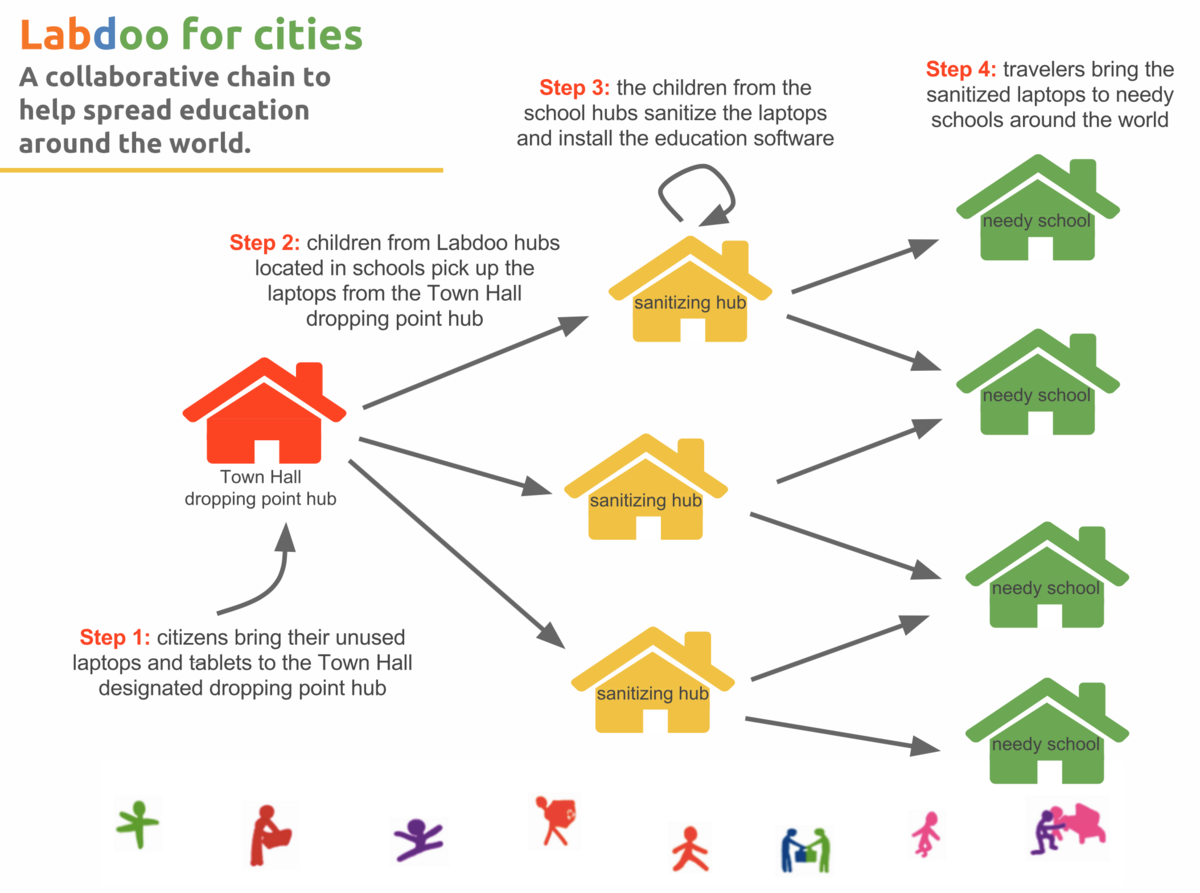
|
Labdoo para Ciudades: Protocolo
El protocolo siguiente describe las acciones que deben ser tomadas por el hub Labdoo de recogida cuando se reciben computadoras portátiles de los ciudadanos y al entregar computadoras portátiles a los hubs Labdoo de saneamiento.
Protocolo de gestión de portátiles para Labdoo Hub de Recogida (Dropping Point)
Cuando su hub recibe una computadora portátil de un donante:
- Recuerde pedir al donante para su dirección de correo electrónico si él / ella desea recibir actualizaciones por correo electrónico como las computadoras portátiles hace progreso a una escuela.
- Ir a la página de etiquetado ['Dootronics' → Tag it!'] Https://www.labdoo.org/es/node/add/laptop
- Rellene todos los campos bajo la pestaña "Información básica". Establezca el estado de la computadora portátil en "S1" y establezca el campo "Grupo de origen" el nombre de vuestro hub de recogida de caída para que el portátil permanezca conectado al inventario de vuestro hub. Cargue también una imagen de la computadora portátil en el campo correspondiente.
- Rellene el campo "Notificaciones adicionales de correo electrónico" con la dirección de correo electrónico que le dio el donante en el paso 1. Encontrará este campo en la pestaña "Información adicional".
- Haga clic en el botón 'Guardar' ('Guardar') en la parte inferior de la página. En este punto se crea la página del dootronic, enviando también un correo electrónico a su hub ya la dirección de correo electrónico del donante que estableció en el paso anterior.
- Haga clic en el botón "Imprimir etiquetas" en la parte superior de la página en su nuevo dootronic. Imprima las tres etiquetas. Corte las tres etiquetas y pegarlas con cinta transparente en el portátil: una etiqueta va por debajo de la computadora portátil, otra se va dentro del compartimiento de la batería y una tercera etiqueta debe ser enganchada al adaptador de corriente. Asegúrese de que la cinta cubra todas estas etiquetas y que están firmemente unidas a la computadora portátil y al adaptador.
Cuando su hub de recogida da una computadora portátil a un hub de saneamiento.
- Ir al panel de instrumentos dootronics: ['Dootronics' → 'View'] https://www.labdoo.org/es/content/dootronics-dashboard
- En el campo "Búsqueda de texto libre", coloque el número de 9 dígitos del portátil que desea dar al centro de saneamiento. Esto actualizará automáticamente la tabla mostrando sólo el dootrónico relevante. Haga clic en este dootronic.
- Haga clic en el botón "Editar". Asegúrese de haber iniciado sesión en su cuenta Labdoo, de lo contrario no verá el botón 'Editar'.
- Cambiar el "Administrador" y añadir en su lugar el nombre de usuario a cargo del centro de saneamiento.
- En el campo "Grupo de origen", haga clic en el botón "Añadir otro elemento" y agregue el nombre del hub de saneamiento que recibirá este portátil. Asegúrese de que tanto el hub de recogida como el hub de saneamiento se encuentren en el campo "Grupo de origen" para que el portátil aparezca en el inventario de ambos hubs.
- Repita todos los pasos anteriores para cada uno de los ordenadores portátiles que desea dar a un hub de saneamiento.
Folleto de Labdoo para las ciudades
Si está implementando Labdoo para Ciudades en su ciudad o pueblo, será útil para usted distribuir un folleto a los aldeanos locales para difundir la conciencia y hacerles saber que pueden traer sus computadoras portátiles y tabletas no utilizadas a su centro de punto de caída más cercano . A continuación puede descargar un folleto de muestra para servir a este propósito.
Hay diferentes maneras de distribuir el folleto. En algunos casos, el Ayuntamiento ofrece imprimir el folleto y distribuirlo utilizando sus propios canales. Este enfoque es muy eficaz porque el Ayuntamiento tiene maneras muy bien establecidas de llegar a los aldeanos locales (a través de los periódicos locales, radio, televisión, etc.). Por ejemplo, a menudo el Ayuntamiento puede distribuir el folleto a través de su boletín de noticias local enviado periódicamente para informar a los aldeanos acerca de nuevas iniciativas. Otros enfoques incluyen imprimir folletos y ponerlos en las panaderías locales, librerías, bibliotecas o cualquier lugar donde puedan ser libre y fácilmente distribuidos a pasar por los aldeanos. ¡Sea creativo cuando realice sus propias campañas de divulgación!
Para personalizar los siguientes folletos con su propia información de pueblo / ciudad o para traducirla a otro idioma, por favor contáctenos a contact@labdoo.org.
Versión en Ingles:
[Download in printable format]

Versión en Español:
[Download in printable format]
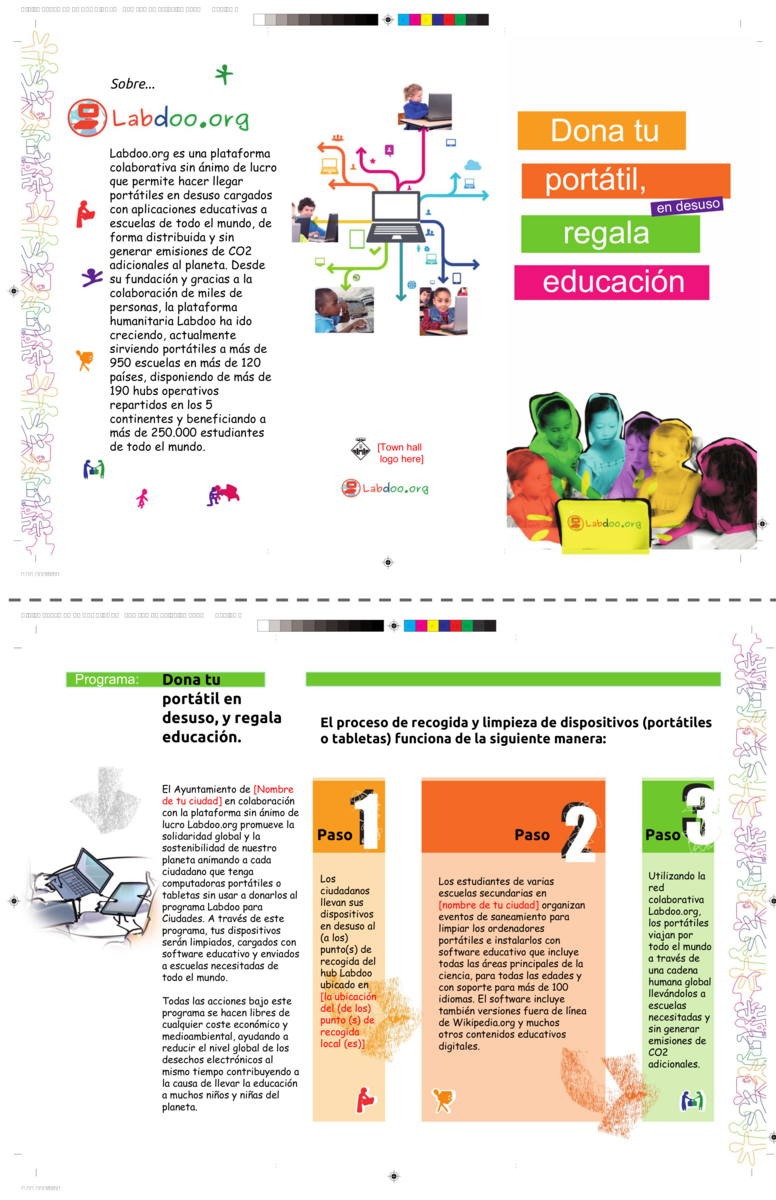
Versión en Catalán:
[Download in printable format]
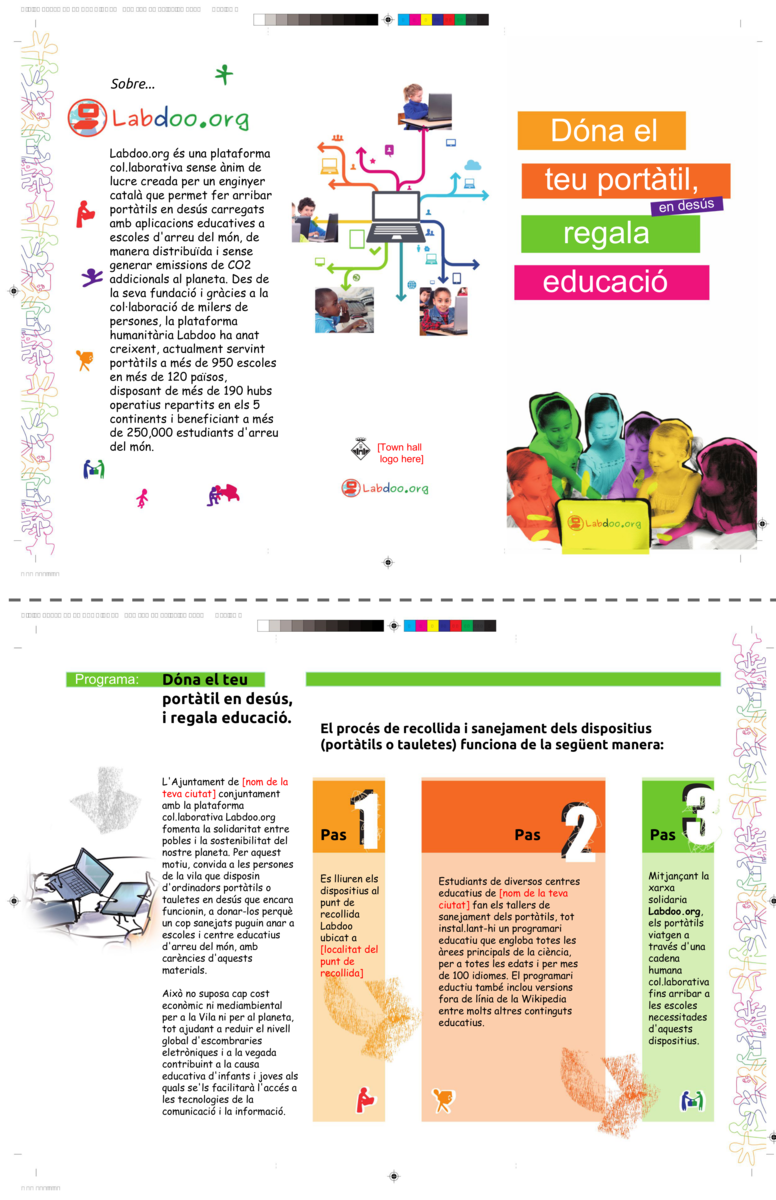
Labdoo Km0

|
[Bájate el folleto Labdoo Km0 de aquí]
[Bájate el folleto resumido Labdoo Km0 de aquí]
Qué es Labdoo Km0:
Labdoo Km0 es un sistema de trabajo dentro de la plataforma Labdoo, creado para ayudar a niños y niñas de tu vecindario y de todo el planeta que están sufriendo los efectos de la brecha digital.
Por qué existe Labdoo Km0:
El planeta Tierra nos está enviando señales: nuestra actual forma de vida no es sostenible. La humanidad está luchando para reducir los efectos del cambio climático. En Labdoo, creemos que este desafío requerirá un cambio en nuestra forma de vida, pasando de una economía centrada en un consumo cada vez mayor, a una sociedad basada en la economía circular.
Labdoo Km0 está diseñado para operar localmente a escala global. El objetivo de este programa es erradicar la brecha digital en nuestras comunidades mediante la entrega de ordenadores portátiles utilizando el concepto de la economía circular de Labdoo.
El resultado:
Labdoo Km0 te brinda la oportunidad de contribuir de una manera muy fácil y sencilla.. En sólo 4 horas, puedes cambiar la vida de un niño y ayudar a reducir significativamente los efectos del cambio climático.
Cada vez que donas un portátil lo que haces es:
- Crear una increíble oportunidad educativa, de formación o trabajo para alguien de tu comunidad.
- Ayudar a reducir la curva del cambio climático mediante la reducción de 18,59 Kg. de CO2 cada vez que rescatas un portátil.
Cómo funciona:
-
Paso 1. Recoge una computadora portátil no utilizada (tiempo estimado 1 hora). Todos conocemos a alguien que tiene una computadora portátil no utilizada. ¡Posiblemente incluso tu tengas una! Comienza recogiendo las computadoras portátiles no utilizadas de tus amigos y familiares y etiquétalas: https://www.labdoo.org/es/content/paso-1-recolecci%C3%B3n-de-computadora...
-
Paso 2. Sanea la computadora portátil (tiempo estimado: 2 horas). Sigue el proceso de saneamiento de Labdoo para volver a instalar un nuevo sistema operativo en la computadora portátil y luego cárgala con un paquete educativo muy potente que incluye la Wikipedia, Khan Academy y entre 30GB y 300GB de contenidos de alta calidad educativa: https://www.labdoo.org/es/content/paso-2-saneamiento-de-la-computadora
-
Paso 3. Entregue la computadora portátil (tiempo estimado: 1 hora). El momento más feliz, identifica una escuela u ONG en tu vecindario o pueblo / ciudad local que necesite computadoras portátiles para combatir la brecha digital y entrégala: https://www.labdoo.org/es/content/paso-3-entrega-de-la-computadora-un-pr...
¡Disfruta del sentimiento humano más emotivo y especial de dar felicidad a otro ser humano!
Paquete Labdoo de Responsabilidad Social Corporativa (RSC)

1. Acerca del paquete Labdoo RSC
Cuando se trata de difundir la educación en todo el mundo, todos podemos ser parte de la solución, ya sea por etiquetado o limpieza de una computadora portátil, mediante la contribución de un viaje para llevar la educación a una escuela, o simplemente difundir la palabra para movilizar a su comunidad. Hay una gran variedad de cosas (tareas pequeñas, medianas o grandes) que puede hacer para ayudar con nuestra misión global.
Entre todas las personas y organizaciones que forman parte de la comunidad global, las empresas desempeñan un papel clave cuando se trata de ayudar a los más necesitados. Este paquete está especialmente diseñado para permitir que las empresas contribuyan a la causa Labdoo y al mismo tiempo se beneficien de ella como parte de su estrategia de responsabilidad social corporativa (RSC).
Dos razones principales nos llevaron a la creación del paquete Labdoo RSC:
- Recursos. Las empresas están increíblemente bien conectadas y tienen acceso a una gran cantidad de recursos humanos y tecnológicos. A menudo es el caso de que una pequeña acción llevada a cabo por una empresa puede tener grandes efectos para aquellos que más lo necesitan.
- Buena voluntad y reputación. Más y más empresas están buscando formas de contribuir de nuevo a la comunidad. Nosotros, como pueblo, entendemos que la vida no se limita sólo a las rentas, sino también a la comunidad y ayudándonos mutuamente a hacer del mundo un lugar mejor. Hacer cosas buenas para la comunidad también ayuda a las empresas a aumentar su reputación, y proporciona un ejemplo para que otros hagan lo mismo.
Estas dos razones proporcionan una oportunidad de ganar-ganar abordada por este paquete de CSR. Al participar, las empresas están haciendo una gran contribución a la comunidad, mientras que ayudan a aumentar su reputación de buena voluntad, proporcionando un ejemplo para que otros sigan.
Si está interesado en participar en el programa Labdoo RSC, por favor contáctenos al contact@labdoo.org.
2.Como funciona
Profundamente en el ADN de Labdoo existe la noción de encontrar la tarea correcta para cada persona y organización que participa. Esto es muy importante por una razón clave: Sostenibilidad a largo plazo. Una tarea debe ajustarse a sus capacidades, no demasiado pequeño, no demasiado grande, sólo el ajuste correcto. Es por eso que diseñamos el Proyecto Labdoo.org siguiendo un enfoque de abajo hacia arriba. Qué significa eso? En pocas palabras, significa que puedes decidir qué acción quieres ayudar. Hay un principio muy simple detrás de este enfoque: usted conoce sus capacidades, sus preferencias, habilidades y pasiones mejor que nadie, por lo que usted y su organización son los más apropiados para tomar esta decisión.
Como resultado, el paquete CSR de Labdoo está diseñado para ser fácil de entender. El paquete incluye una lista de acciones que puede hacer para ayudar con la misión de difundir la educación en todo el mundo y usted puede elegir cuáles desea llevar a cabo. Las tareas se organizan en módulos y, dependiendo del módulo que implemente, se obtiene uno de los diversos niveles de reconocimiento: Embajador Mundial, Activista Mundial o Transofmador Mundial.
Nuestra recomendación también es sencilla: comenzar pequeño, elegir una tarea inicial simple, implementarla, aprender de ella, y si usted siente que puede, crezca su nivel de contribución un paso a la vez.
3. Módulos RSC
Las empresas pueden optar por implementar uno de los siguientes tres módulos de contribución.

3.1. Módulo Embajador Mundial. El objetivo principal de este módulo es difundir la noticia de que existe el Proyecto Labdoo.org y ayudar a movilizar a las comunidades locales hacia el objetivo de trasladar ordenadores portátiles y tabletas a escuelas necesitadas. Esto es en su mayor parte un paquete de networking. Como empresa, usted está muy bien conectado a las comunidades como sus propios empleados u otras empresas y simplemente difundir la palabra puede conducir a otras grandes contribuciones. Hay varias cosas geniales que puedes hacer para ayudar a difundir la palabra como parte del módulo Embajador Mundial. Se le reconocerá con este nivel de contribución si realiza al menos una de las siguientes tareas:
- Deje a sus empleados saber cómo pueden donar sus computadoras portátiles sin usar. Usando su red interna, usted puede informar a sus empleados cómo sus computadoras portátiles no usadas pueden potencialmente cambiar la trayectoria educativa de un niño.
- Deje a sus empleados saber cómo pueden contribuir un dootrip. Un dootrip (un viaje de Labdoo) se define como un viaje neutral del CO2 que alguien tiene que hacer (para el negocio, para los días de fiesta, el etc.) y que se re-propuso llevar un ordenador portátil a un destino. Informar a sus empleados sobre la posibilidad de contribuir con un dootrip para acercar las computadoras portátiles a una escuela necesitada.
- Anime a sus empleados a crear un concentrador Labdoo. Un hub de Labdoo es un lugar donde la gente puede traer computadoras portátiles sin usar y donde los voluntarios ayudan a desinfectar e instalar el software de educación siguiendo los pasos del Herramientas de saneamiento de Labdoo. Anime a sus empleados a crear un centro por su cuenta para ayudar a que el mundo sea un lugar más limpio mientras difunde la educación.
- Difundir la causa fuera de los límites de su empresa. Puede hacer todo lo anterior dejando que otras compañías (quizás proveedores, clientes o colaboradores) conozcan el Proyecto Labdoo. Tal vez su empresa tiene un stand en una feria y usted podría estar interesado en hacer su trabajo CSR por la publicidad de la causa Labdoo de los dos. Puede ser tan simple como imprimir el Folleto del paquete RES de Labdoo y distribuirlo.
La tarea de implementar el módulo Embajador Mundial de la RSC se simplifica de hecho porque las herramientas de Labdoo ya proporcionan la mayor parte del material que necesita para ayudar a difundir la palabra. Por ejemplo, puede imprimir libremente Afiche de la historia de Labdoo para ayudar a explicar el movimiento, puede adjuntar el Labdoo vídeos a sus mensajes de divulgación, puede imprimir el Folleto del paquete RES de Labdoo distribuir a sus colaboradores, o incluso puede crear su propio roll up utilizando el Labdoo roll up diseño. usted puede fácilmente encontrar todos estos materiales y diseños en la Kit de Herramientas de Labdoo.

3.2. Módulo Activista Mundial. El módulo de Activista Mundial incluye el paquete del Embajador Mundial más contribuciones adicionales hechas directamente por la compañía. En particular, su empresa será reconocida con este nivel de contribución si se lleva a cabo una o más de las siguientes tareas:
- Contribución de Dootronics. La compañía aporta más de 50 portátiles o tabletas sin usar en un año.
- Contribución de Dootronics. La compañía aporta más de 10 dootrips en un año.
- Contribución como hub. La compañía crea un hub Labdoo como parte de su trabajo comunitario y ayuda a recolectar y desinfectar más de 10 computadoras portátiles al año.

3.3.Módulo Transformador Mundial. El módulo deTransformador Mundial incluye el paquete Embajador Mundial más contribuciones adicionales hechas directamente por la compañía. En particular, su empresa será reconocida con este nivel de contribución si se lleva a cabo una o más de las siguientes tareas:
- Contribución de Dootronics. La compañía aporta más de 1000 computadoras portátiles o tabletas sin usar en un año.
- Contribución de Dootronics. La compañía aporta más de 100 dootrips en un año.
- Contribución como hub. La compañía crea uno o más hubs Labdoo como parte de su trabajo comunitario y ayuda a recolectar y desinfectar más de 100 computadoras portátiles al año.
4. Otras contribuciones especiales
Algunas organizaciones pueden participar en el Programa CSR de Labdoo al contribuir con otros recursos no especificados en los paquetes anteriores. Esto permite a estas organizaciones aprovechar mejor sus propias capacidades, recursos y conocimientos específicos. Ejemplos de ello son las organizaciones que pueden contribuir con otros tipos de bienes, como libros, cámaras fotográficas y de vídeo, o campañas de concienciación a gran escala, por nombrar sólo algunas. Cuando una organización que ofrece estas contribuciones especiales quiere unirse al Programa CSR de Labdoo, la solicitud será considerada caso por caso. Cuando se les acepte, estas organizaciones también recibirán uno de los niveles de reconocimiento anteriores (embajador mundial, activista mundial o cambiante mundial) dependiendo de su grado de contribución.
Programa de Soporte Global de Labdoo (SGL)

Cuando un dootronic se entrega en una escuela y se realiza una mini misión, ¿se completa el esfuerzo de Labdoo? Como usted probablemente adivina, la respuesta es no. El objetivo de Labdoo es entregar computadoras portátiles cargadas de educación a las escuelas, pero también asegurarse de que todas las computadoras portátiles, una vez que ya no funcionan, se reciclen adecuadamente para hacer un mundo más sostenible, y muchas cosas pueden suceder entre el tiempo de despliegue y reciclaje que todavía podría Requieren la ayuda de Labdoo.
Una de las grandes cosas que tratamos de lograr después de un dootronic se entrega en una escuela es asegurar que sigue funcionando tan saludable como sea posible para maximizar su vida útil hasta que es hora de reciclarlo. Este esfuerzo ha sido posible gracias al Equipo de Soporte Global de Labdoo (SGL), un programa dirigido por voluntarios de Labdoo de todo el mundo que proporcionan ayuda en línea a los estudiantes, profesores y miembros del personal de edoovillages en la resolución de sus dootronic (computadoras portátiles, tabletas, libros electrónicos, etc.) cuestiones técnicas relacionadas.
Si fuéramos una empresa que vendiera computadoras portátiles, el Programa de Soporte Global de Labdoo sería lo que la gente en el mundo de los negocios se refiere comúnmente como "Asistencia Post-venta". Labdoo no es, sin embargo, una empresa, sino un proyecto social humanitario. No sólo eso, como usted sabe, Labdoo no acepta donaciones monetarias y no utiliza dinero para ejecutar su sistema logístico, por lo que no podemos confiar en el enfoque comercial tradicional para apoyar las computadoras portátiles desplegadas en el campo. En cambio, aplicamos una vez más la misma estrategia que usamos para resolver cada desafío que encontramos a lo largo de nuestro camino: colaboración global y tecnología distribuida. El Programa de Apoyo Global de Labdoo trabaja recolectando gotas de buena voluntad de todas partes del planeta unidas para ayudar a resolver cuestiones técnicas que puedan surgir a los usuarios ubicados en las áreas más desfavorecidas del mundo. En pocas palabras, LGS proporciona una interfaz de pared que permite a los estudiantes, profesores y miembros del personal de las escuelas que reciben computadoras portátiles escribir sus preguntas técnicas. En esa pared, los Labdooers distribuidos por todo el planeta ayudan a resolver las preguntas planteadas. Puesto que Labdoo tiene presencia física en los cinco continentes, el resultado final es un sistema interactivo en línea 24/7/365 (todos los días del año) que proporciona apoyo técnico a las personas de las escuelas mientras que al mismo tiempo ayuda a continuar Crecer el fondo global de conocimiento ((Base de conocimiento).
Este wiki describe cómo funciona el programa LGS.
El flujo de trabajo SGL
Aquí es cómo funciona el flujo de trabajo LGS:
- Cuando un ordenador portátil es saneado y empaquetado, imprima y Hoja de soporte global de Labdoo como parte del envío.
- Al recibir un dootronic, los usuarios verán la hoja de LGS y aprenderán de ella cómo enviar sus preguntas a través del sistema LGS. Esta etapa también se describe en la ¿Qué sucede si quiero recibir ayuda del equipo de apoyo de SGL? sección.
- Cuando un usuario dootronic publica una pregunta a través del sistema LGS, los miembros del equipo LGS reciben un correo electrónico de notificación y son capaces de proporcionar respuestas a las preguntas también a través del sistema LGS. Esta etapa también se describe en detalle en el ¿Qué pasa si quiero ser parte del equipo de SGL? sección.
Este proceso asegura tanto (1) que las preguntas técnicas de los usuarios dootronic son respondidas eficientemente y (2) que continuamos construyendo una base de conocimiento global en línea de preguntas y respuestas que otros usuarios pueden beneficiarse.
Tenga en cuenta lo siguiente cuando utilice el equipo de soporte de LGS:
- Mientras que haremos un esfuerzo en responder a todos los idiomas posibles, el mundo tiene más de 6000 idiomas y así no podemos presumir que podemos entenderlos todos. El idioma recomendado para hacer preguntas es el inglés porque, aunque también tenemos Labdooers que dominan otros idiomas como alemán, chino, español, italiano, francés y catalán. Por favor, intenta usar cualquiera de estos idiomas a menos que no haya otra manera alrededor para usted.
- Labdoo tiene un equipo muy bueno de voluntarios en todo el mundo que están familiarizados con los aspectos técnicos de una computadora portátil y computadoras en general, pero no podemos prometer que sabemos todas las respuestas. Haremos nuestro mejor aunque. Tenga en cuenta que todas las respuestas se proporcionan "tal cual" y de acuerdo con los términos y condiciones de Labdoo que encontrará en su cuenta (https://www.labdoo.org/user) en la pestaña "Editar cuenta".
- También hay muchas buenas bases de conocimiento y blogs en Internet donde usted puede encontrar respuestas a sus preguntas. Siéntase libre de buscarlos también utilizando su motor de búsqueda web favorito, también los encontrará muy útiles. Por ejemplo, puede comprobar sitios como askubuntu.com.
| Figura. El flujo de trabajo LGS. |
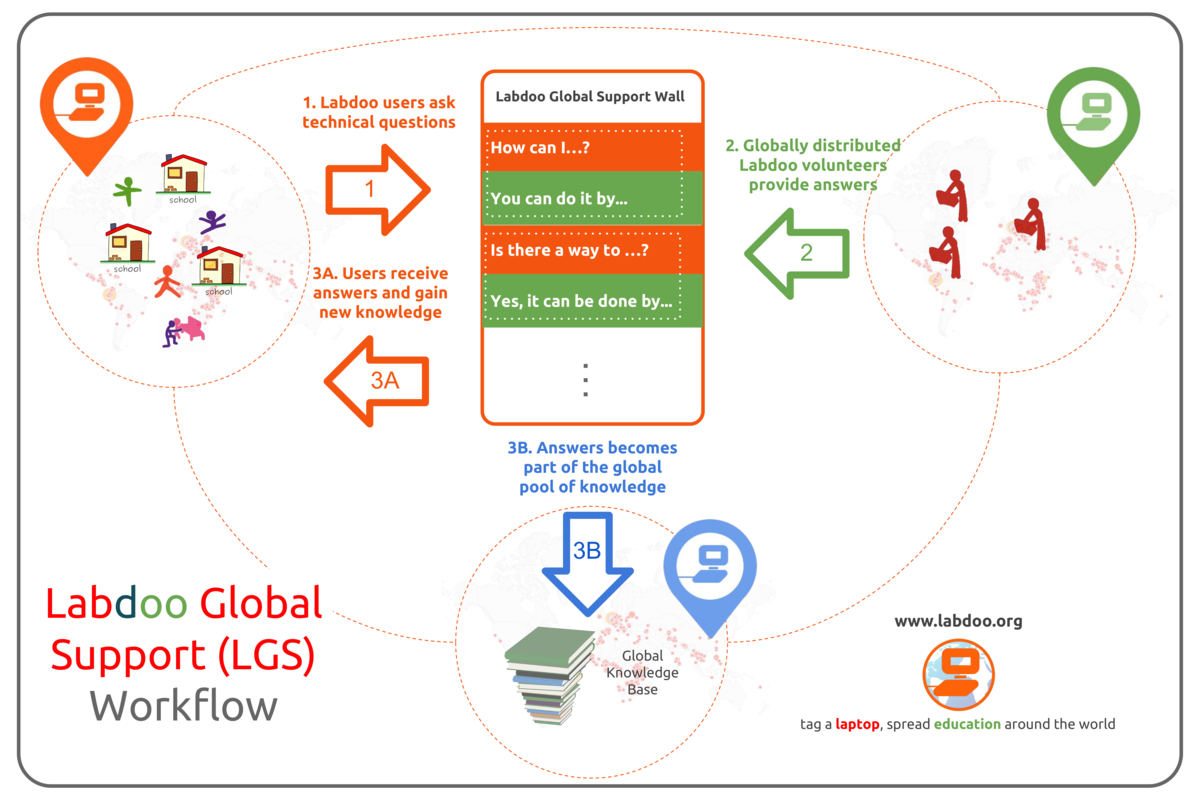
|
| [Descargar y compartir pdf | png] |
Hoja de soporte global de Labdoo
[Por favor, imprima y adjunte esta hoja a su envío dootronic para asegurarse de que el destinatario sabe cómo usar el sistema de soporte de LGS. Para imprimir esta hoja, haga clic en "Versión para imprimir" en la parte inferior de esta página. Asegúrese de imprimirlo utilizando la opción de doble página en la configuración de la impresora para minimizar la cantidad de papel utilizado. Además, imprima solo una copia de este documento para cada grupo de portátiles enviados juntos.]
Ingles
Dear recipient,
We hope you enjoy this dootronic and with it, we hope that you and many others can gain access to rich education content and applications. By delivering this computer device to you, Labdoo has accomplished a great milestone. Many people have worked behind the scenes to deliver this dootronic to you, starting from the person who volunteered to donate it, the person who sanitized it or the person who carried it to you. But the work is still unfinished. At Labdoo, we also hope that you can effectively use this device to boost your education career and we understand that along the way you may have technical questions on how to use it or how to resolve certain issues. Because of this, we have a program to support any of your technical questions via the Labdoo Global Support (LGS) Team. So from here on, as you use this dootronic, if you have any technical questions, please do not hesitate to ask them to the LGS Team. The next steps will explain you how you can do it.
Enjoy your dootronic and happy learning time to you.
The Labdoo Team

To resolve any of your technical questions, please follow the next steps:
- If you haven't done so, create a Labdoo account by going to https://www.labdoo.org/user/register
- Log in to your Labdoo account and go to https://www.labdoo.org/content/labdoo-global-support-lgs/activities
- If you haven't done so, click on 'Subscribe to this team' to register to this team.
- Click on 'Start conversation'. In that form, put a title to your question and write your question in the 'Conversation' field. If you are a student, teacher or a staff member from an edoovillage, select the checkbox for this option and then under 'My edoovillage' write the name of your country and select your edoovillage project. Finally, make sure the option 'Send to all members of this team' is selected.
- Click on 'Save'. Your question is now submitted!
Once you complete the above steps, your question is submitted to the LGS team and in short you will receive a reply.
Español
Estimado/a destinatario/a,
Esperamos que disfrutes de este dootronic y, con él, esperamos que tu y muchos otros podáis disfrutar de acceso a ricos contenidos educativos. Mediante la entrega de este dispositivo, Labdoo ha logrado uno de sus objetivos más importantes. Muchas personas han trabajado entre bastidores para entregarte este dootronic, incluyendo la persona que se ofreció a donarlo, la persona que lo saneo, o la persona que te lo ha traído. Pero el trabajo aún no ha concluido. En Labdoo, también esperamos que puedas utilizar este dootronic con eficacia para impulsar tu educación y entendemos que a lo largo de su uso puedas tener preguntas técnicas sobre cómo usarlo o cómo resolver ciertos problemas. Para ello, tenemos un programa de apoyo a cualquiera de tus preguntas técnicas a través del Equipo de Soporte Global Labdoo (LGS). Así que de ahora en adelante, cuando utilices este dootronic, si tienes preguntas técnicas, no dudes en enviarlas al equipo de LGS para obtener respuestas. Los siguientes pasos te explican cómo hacerlo.
Disfruta de tu dootronic y feliz aprendizaje!
El equipo Labdoo

Para resolver cualquiera de tus preguntas técnicas, por favor, sigue los siguientes pasos:
- Si no lo has hecho, create una cuenta Labdoo yendo a https://www.labdoo.org/es/user/register
- Entra dentro de tu cuenta y ves a Labdoo https://www.labdoo.org/es/content/labdoo-global-support-lgs
- Si no lo has hecho, haz clic en "'Subscribe to this team' para registrarte a este equipo.
- Haz clic en "Start conversation". En este formulario, pon un título a tu pregunta y escribe tu pregunta en el campo de "conversation". Si eres un estudiante, maestro o un miembro del personal de una edoovillage, selecciona la casilla "I am a student, a teacher or a staff member from an edoovillage" y luego en "My edoovillage" escribe el nombre de tu país y selecciona tu edoovillage. Por último, asegúrate de que la opción "Send to all members of this team" esté selecciona.
- Haz clic a 'Save'. Tu pregunta se acaba de enviar!
Una vez completados los pasos anteriores, tu pregunta es enviada al equipo de LGS y en un breve plazo recibirás una respuesta.
Alemán
Lieber IT-Spenden-Empfänger,
Wir hoffen, dass ihr mit dieser IT-Spende (dootronic) viel Spass habt und dass dadurch viele Zugang zu Lerninhalten und -programmen bekommen. Mit der Bereitstellung dieses Computers hat Labdoo einen weiteren Meilenstein erreicht. Viele Menschen haben hinter den Kulissen gearbeitet, um diese IT-Spende an Sie zu liefern, von dem IT-Spender, der es freiwillig spendete, den Helfern, die sie ehrenamtlich aufgearbeitet haben bis hin zum Flug-/Transportpaten, die sie transportiert hat.
Auf den Computern findet ihr Videotutorials und Manuals, um die Einarbeitung zu erleichtern. Bei weiteren, technischen Fragen zumComputer könnt ihr euch an das Labdoo Global Support (LGS) Team wenden. Die nächsten Schritte werden euch erklären, wie es abläuft.
Wir wünschen viel Spass und einen guten Lernerfolg mit dem Computer.
Das Labdoo-Team

Um eure technischen Fragen zu lösen folgt bitte diesen Schritten:
- Wenn ihr noch kein Labdoo-Konto habt, legt euch eins auf unter https://www.labdoo.org/de/user/register
- Meldet euch mit eurem Labdoo-Konto an und gehe auf https://www.labdoo.org/de/content/labdoo-global-support-lgs
- Meldet euch in dieser Gruppe an, wenn noch nicht geschehen. Klicke dazu auf 'Subscribe to this team'.
- Klickt auf 'Start conversation'. Gebt einen Titel, i.d.R. euer Problem als Frage bzw. in Stichworten und und im Feld 'Conversation' eine Beschreibung eurer Frage / Problems ein. Als Lehrer, Schüler oder MitarbeiterIn eines Projektes ("Edoovillage") klickt die Checkbox für diese Option an und dann unter 'My edoovillage' schreibt den Namen deines Landes und deines Projekts. Stellt sicher, dass die Option 'Send to all members of this team' ausgewählt wurde.
- Klickt auf 'Save'. Eure Frage wird dann übermittelt!
Nach den o.a. Schritten wird deine Frage an das LGS Team übermittelt und beantwortet. Bitte habt etwas Geduld, da dies in unserer Freizeit geschieht.
Chino
親愛的筆電收件者,
我們希望你喜歡這個筆電。希望你和許多人可以借由它獲得豐富學習內容和應用軟件。通過此電腦設備,Labdoo 完成了一個偉大的里程碑。。這 個dootronic 從捐贈、測試、到把它交到你手上, 很多志工在的幕後,提供了各樣的服務,但工作仍未完成。在 Labdoo,我們也希望您可以有效地使用此設備來提高你的教育事業。我們知道你很可能會在如何使用它以及如何去解決某些技術問題發生困擾。因此,我們設計了一個程式希望能通過 Labdoo 全球支援 (LGS) 團隊來解決您筆電上發生的技術問題。當您使用此 dootronic,如果有任何技術問題,請不要猶豫,問 LGS 團隊。接下來的步驟解釋你如何向LGS 團隊發問。
預祝dootronic 能帶給你快樂的學習時間,
Labdoo 團隊 敬上

按照下列步驟,您將可以聯係LGS團隊,幫忙一起解決您的筆電上的技術問題:
- 如果你還沒有Labdoo賬戶 ,請前往 https://www.labdoo.org/user/register 建立一個新的賬號
- -登入您的Labdoo帳戶,並前往下列網頁 https://www.labdoo.org/content/labdoo-global-support-lgs/activities
- 如果你還沒有訂閱 Team Labdoo Global Support (LGS) 點擊 https://www.labdoo.org/zh-hant/content/labdoo-global-support-lgs 並訂閱這個團隊。
- 點選 “ Start conversation” 。填入標題,以及 在“Conversation" 欄位中填入你的問題。。最後,確定'Send to all members of this team' 的方塊有被圈選。
- 點擊“Save ” 。你的問題現在已經提交!
一旦你完成提交 , 你將會在短時間内收到LGS團隊的回复。
| Figure. Submit your questions by clicking on 'Start conversation' and filling in these fields. |
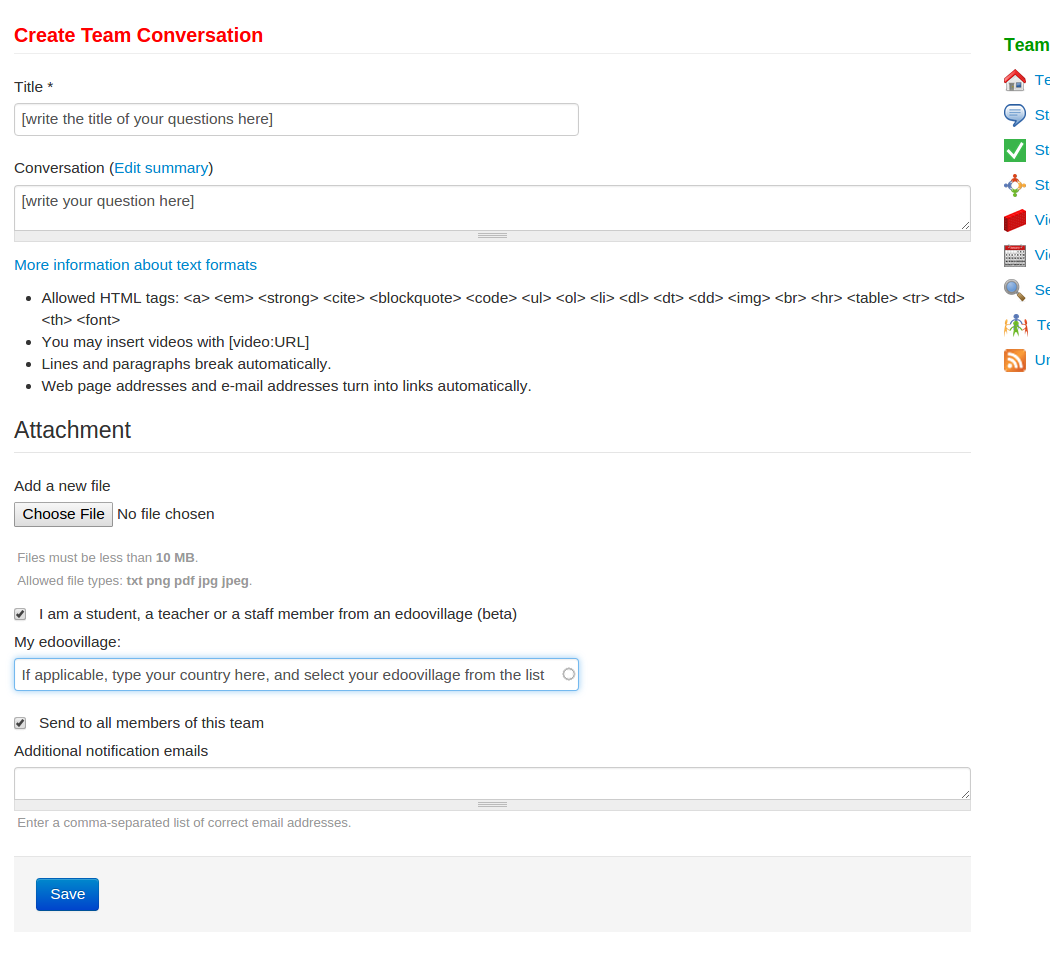
|
¿Qué pasa si quiero ser parte del equipo de SGL?
Si desea formar parte del grupo global de ayudantes del Equipo LGS, haga lo siguiente:
- Si no lo ha hecho, cree una cuenta de Labdoo accediendo a https://www.labdoo.org/user/register
- Inicie sesión en su cuenta de Labdoo y vaya al Labdoo QA página del equipo
- Haga clic en "Suscribirse a este equipo" para registrarse en este equipo.
Eso es todo, ahora eres parte del equipo LGS. Al registrarse en este equipo, cualquier pregunta que se publique en su muro se le enviará en forma de un correo electrónico, y si usted sabe la respuesta a esa pregunta, le invitamos a responder directamente en la pared para ayudar a resolverlo.
¿Qué sucede si quiero recibir ayuda del equipo de apoyo de SGL?
Si tiene una pregunta técnica, puede solicitarla al equipo LGS siguiendo los siguientes pasos:
- Si no lo ha hecho, cree una cuenta de Labdoo accediendo a https://www.labdoo.org/user/register
- Inicie sesión en su cuenta de Labdoo y vaya al Página de Labdoo Global Support Team.
- Si no lo ha hecho, haga clic en "Suscribirse a este equipo" para registrarse en este equipo..
- Compruebe primero que su pregunta no ha sido respondida antes. Para ello, vaya a la panel de búsqueda dentro del equipo LGS y poner palabras clave relacionadas con su pregunta en el campo "Buscar términos" y haga clic en "Aplicar". Aparecerá una lista de conversaciones anteriores relacionadas con sus palabras clave que podrían proporcionar la respuesta a sus preguntas. Si no encuentra la respuesta, proceda al siguiente punto.
- Haga clic en "Iniciar conversación". En esa forma, ponga un título a su pregunta y escriba su pregunta en el campo 'Conversación'. Si es estudiante, maestro o miembro del personal de un edoovillage, marque la casilla de verificación de esta opción y luego en 'My edoovillage' escriba el nombre de su país y seleccione su proyecto edoovillage. Por último, asegúrese de que la opción 'Enviar a todos los miembros de este equipo' está seleccionada.
- Haga clic en "Guardar". ¡Su pregunta ahora es enviada!
Cualquier persona con una pregunta técnica puede presentarla a través de los pasos descritos anteriormente, si usted es de un edoovillage o no. Si usted es de un edoovillage, asegúrese de seleccionar la opción "Yo soy un estudiante, un maestro o un miembro del personal de un edoovillage" y rellene el nombre de su edoovillage para que el equipo LGS sabe de la escuela que está mensajería nos. Puede enviar tantas preguntas técnicas como desee.
Una vez que haya completado los pasos anteriores, su pregunta se enviará al equipo de LGS y en breve recibirá una respuesta.
| Figura. Envíe sus preguntas haciendo clic en "Iniciar conversación" y rellene estos campos. |
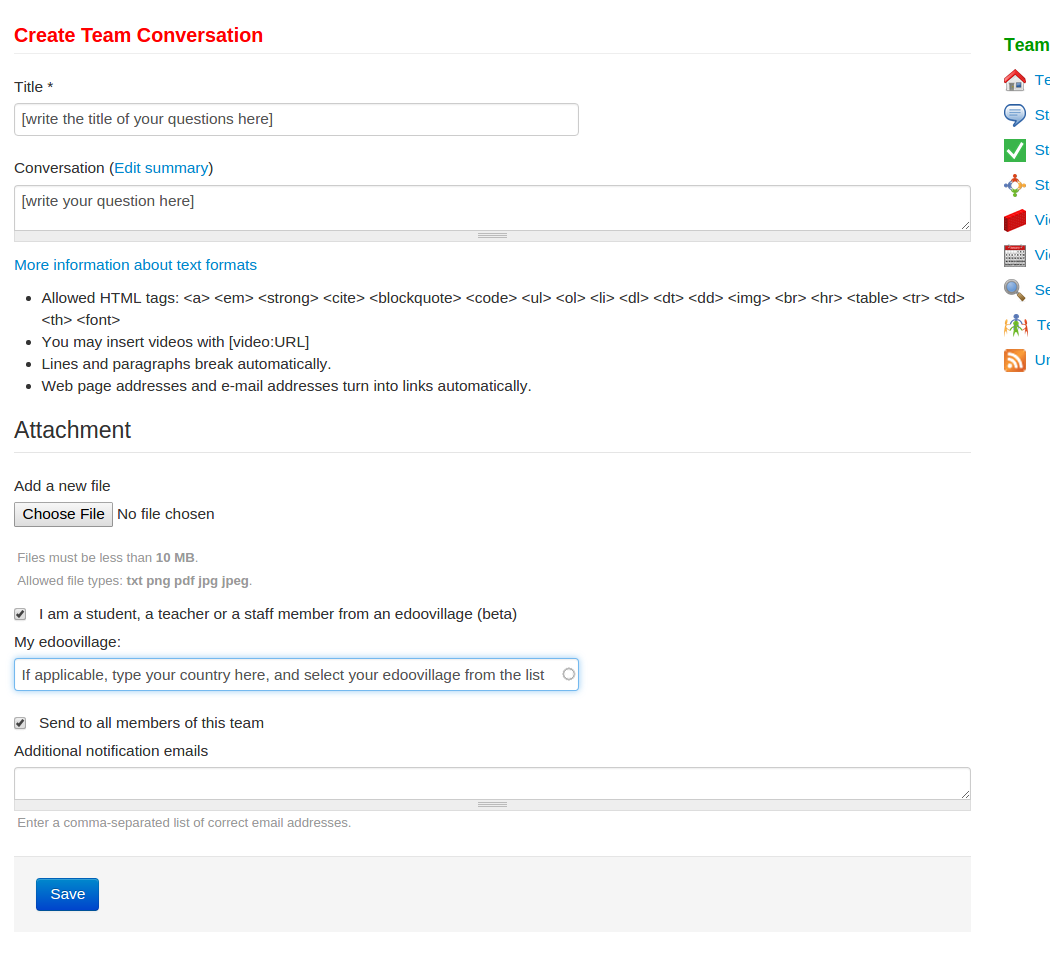
|
Recógeme
1. Para los colaboradores de dootronics:
'Recógeme' es una función diseñada para facilitar el proceso de contribución de dootronics (portátiles, tablets, etc.) al proyecto Labdoo. La idea es simple: ¿tienes un dootronic en casa que ya no usas pero estás tan ocupado que no te puedes permitir gastar mucho tiempo en hacer tu aportación? A continuación, siga estos pasos muy sencillos, que debe tomar sólo unos minutos de su tiempo:
- Etiquetar primero su dootronic donado. Puede hacerlo como de costumbre, haciendo clic en la opción de menú 'Dootronics' y luego en la subopción 'Tag it!'. A continuación, rellene el formulario con información sobre su dootronic y haga clic en "Guardar". Este proceso no debe tardar más de 5 minutos.
- Haga clic en el enlace "Imprimir etiquetas". En su nueva página dootronic, verá un icono y un enlace 'Imprimir etiquetas', haga clic en él. Esto le mostrará las etiquetas y los códigos QR asociados con su dootronic. Imprimirlos y adjuntarlos a su dootronic. Esto debe tomar otros 5 minutos aproximadamente.
- Ahora haga clic en el enlace "Recógeme" y ya está! Al hacer clic en el enlace "Recógeme", le está diciendo a la comunidad de Labdoo que su computadora portátil puede ser recogida de su ubicación actual. Estas marcas de "recogerme" son leídas periódicamente por los voluntarios del centro Labdoo. Usted debe esperar que alguien de un centro cercano para llegar a usted y venir a recoger su Dootronic contribuido. Este paso debe tomar, bueno, sobre el tiempo que se tarda en 'hacer clic' en un enlace ... alrededor de un segundo!
El botón "Recógeme" permite a las personas aportar su dootronics incluso si no tienen el tiempo para dejarlas en su centro Labdoo más cercano. Muchos de nosotros estamos a menudo ocupados en nuestras actividades diarias, pero a través de características como el botón "recogerme", ahora prácticamente no hay excusa para no aportar sus computadoras portátiles y dispositivos de educación no utilizados a una escuela necesitada :).
Como es usual, si tiene algún comentario sobre cómo mejorar esta y otras características de Labdoo, comparta 'Equipo de desarrollo de software'.
| Figura. Una vez que haya etiquetado un dootronic, haga clic en "Pick me up" si desea que algún voluntario de un concentrador Labdoo cercano recoja su dootronic. |
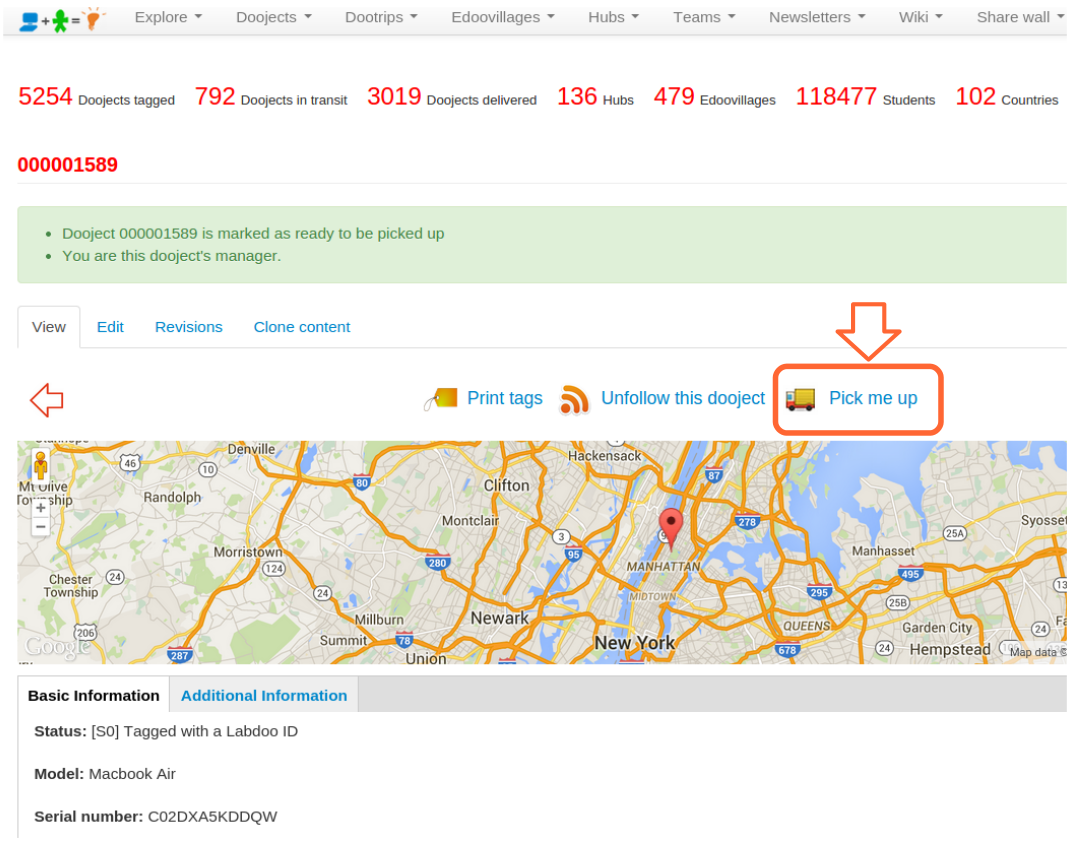
|
2.Para Hub Labdooers:
Si pertenece a un hub, puede comprobar la lista de dootronics cerca de su área que están marcados como 'recógeme' en el menú 'Dootronics' y luego en 'Ver'. Esto le llevará al doomron global de dootronics. Ahora haga clic en el botón 'Fields' y seleccione la opción 'Pick me up'. Esto agregará una columna con el estado de la bandera de "Recoja" para cada dootronic. Haga clic en el encabezado superior de esa columna para ordenarlos según el valor de esta bandera y verá todos los dootronics que están marcados con un valor de 'sí' para aquellos que están listos para ser recogidos. Recuerde que también puede restringir su búsqueda seleccionando la opción de país
También hay una característica interesante para recibir notificaciones por correo electrónico automáticamente en cualquier actividad de recogida cerca de su área. Por favor leeesta otra página para activar las alertas de notificaciones.


